Page 1

Sinus 205
Bedienungsanleitung
Page 2
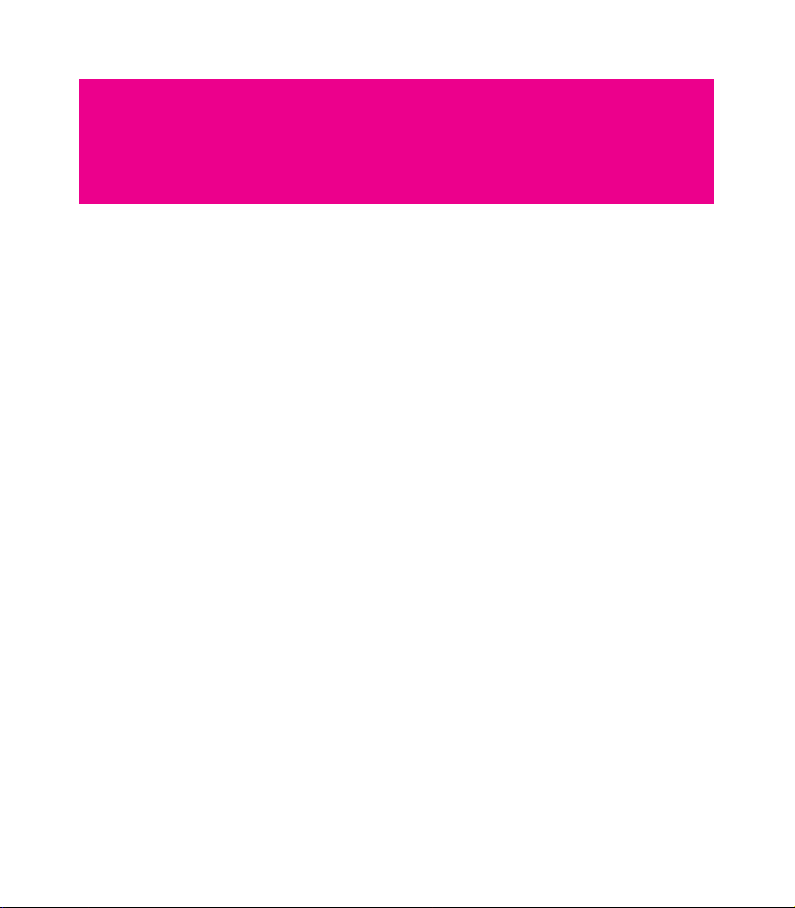
Sicherheitshinweise.
† Stellen Sie die Basisstation auf eine rutschfeste Unterlage.
† Verlegen Sie die Anschluss-Schnüre unfallsicher!
† Wichtige Hinweise zum Gebrauch der Akkus finden Sie im Anhang. Schlagen Sie
dazu die Seite 96 auf.
† Legen Sie das Mobilteil bzw. stellen Sie die Basisstation nicht
- in die Nähe von Wärmequellen,
- in direkte Sonneneinstrahlung,
- in die Nähe von anderen elektrischen Geräten.
† Schützen Sie Ihr Telefon vor Nässe, Staub, aggressiven Flüssigkeiten und Dämpfen.
† Schließen Sie die Anschluss-Schnüre nur an die dafür vorgesehenen Dosen an.
† Schließen Sie nur zugelassenes Zubehör an.
† Verwenden Sie nur das mitgelieferte Steckernetzgerät vom Typ SNG 22 ea.
† Beachten Sie, dass die Steckdose, an die das Steckernetzgerät angeschlossen ist,
jederzeit frei zugänglich sein muss, um das Gerät vom Netz trennen zu können.
† Stellen Sie das Mobilteil niemals ohne Akkufachdeckel in die Basisstation.
† Die Forschung hat gezeigt, dass in bestimmten Fällen medizinische Geräte durch
eingeschaltete tragbare Telefone (DECT) beeinflusst werden können. Halten Sie
deshalb bei der Verwendung tragbarer Telefone innerhalb medizinischer
Einrichtungen die Bestimmungen der jeweiligen Institute ein.
† Niemals
- das Telefon selbst öffnen!
- Steckkontakte mit spitzen und metallischen Gegenständen berühren!
- die Basisstation an den Anschluss-Schnüren tragen!
† Reinigen Sie Ihr Telefon nur mit einem leicht feuchten Tuch.
† Benutzen Sie Ihr Telefon nicht in Feuchträumen (z. B. Bad) oder in
explosionsgefährdeten Bereichen.
Page 3
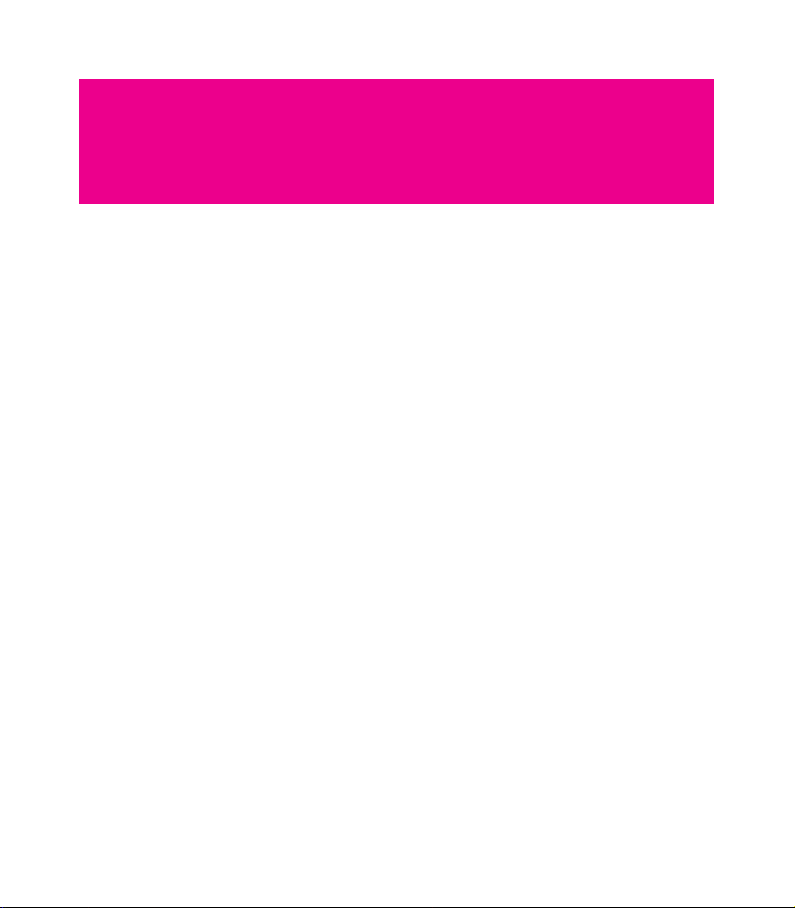
Inhaltsverzeichnis.
Sinus 205.. . . . . . . . . . . . . . . . . . . . . . . . . . . . . . . . . . . 7
Willkommen. . . . . . . . . . . . . . . . . . . . . . . . . . . . . . . . . . . . . . . . . . . . . . . . . . 7
Telefon in Betrieb nehmen.. . . . . . . . . . . . . . . . . . . . 9
Telefon auspacken und aufstellen.. . . . . . . . . . . . . . . . . . . . . . . . . . . . . . . 9
Auspacken . . . . . . . . . . . . . . . . . . . . . . . . . . . . . . . . . . . . . . . . . . . . . . . 9
Aufstellungsort. . . . . . . . . . . . . . . . . . . . . . . . . . . . . . . . . . . . . . . . . . . . 9
Aufstellen der Basisstation. . . . . . . . . . . . . . . . . . . . . . . . . . . . . . . . . 10
Telefon anschließen. . . . . . . . . . . . . . . . . . . . . . . . . . . . . . . . . . . . . . . . . . 11
Lösen der Schnüre. . . . . . . . . . . . . . . . . . . . . . . . . . . . . . . . . . . . . . . . . . . 12
Mobilteil in Betrieb nehmen.. . . . . . . . . . . . . . . . . . . . . . . . . . . . . . . . . . . 12
Akkus laden . . . . . . . . . . . . . . . . . . . . . . . . . . . . . . . . . . . . . . . . . . . . . 13
Akkus austauschen . . . . . . . . . . . . . . . . . . . . . . . . . . . . . . . . . . . . . . . 14
Mobilteil anmelden . . . . . . . . . . . . . . . . . . . . . . . . . . . . . . . . . . . . . . . 15
Datum/Zeit einstellen . . . . . . . . . . . . . . . . . . . . . . . . . . . . . . . . . . . . . 15
Displayanzeigen, Tasten, Symbole. . . . . . . . . . . . . . . . . . . . . . . . . . . . . . 16
Tasten am Mobilteil . . . . . . . . . . . . . . . . . . . . . . . . . . . . . . . . . . . . . . . 18
Bedienelemente an der Basisstation . . . . . . . . . . . . . . . . . . . . . . . . 20
Das Hauptmenü. . . . . . . . . . . . . . . . . . . . . . . . . . . . . . . . . . . . . . . . . . . . . 21
Automatische Anpassung der Sendeleistung . . . . . . . . . . . . . . . . . . . . 21
Stromverbrauch der Basis. . . . . . . . . . . . . . . . . . . . . . . . . . . . . . . . . . . . . 22
Mobilteil ein- /ausschalten. . . . . . . . . . . . . . . . . . . . . . . . . . . . . . . . . . . . . 22
Tastensperre ein- / ausschalten. . . . . . . . . . . . . . . . . . . . . . . . . . . . . . . . 23
1
Page 4
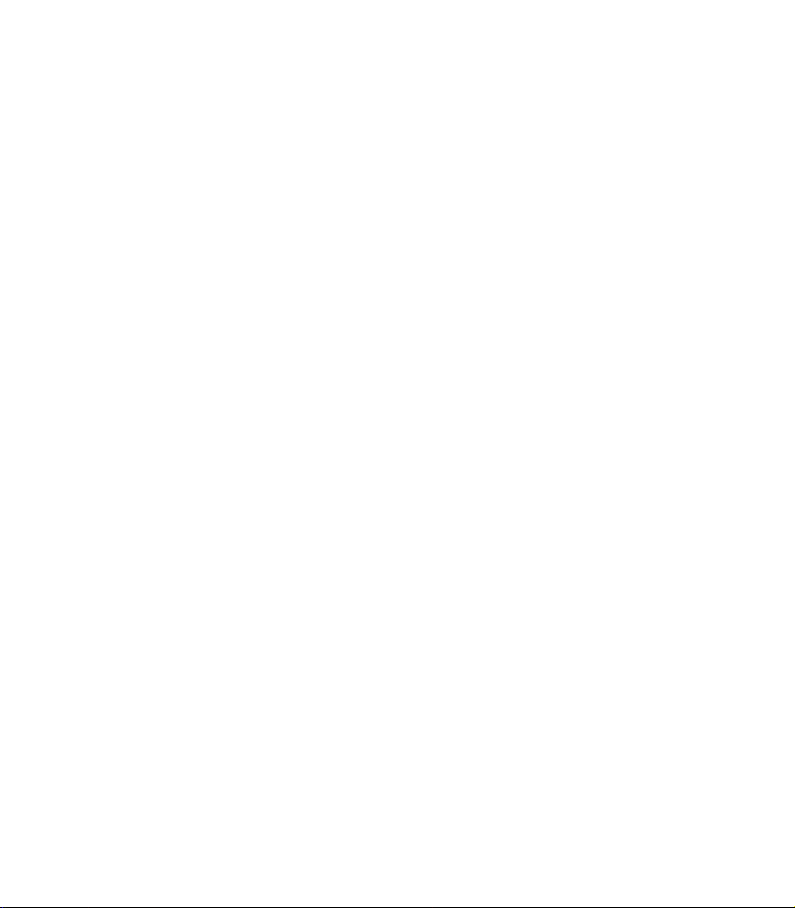
Inhaltsve rzeichni s
2
Paging: Suche eines verlegten Mobilteils. . . . . . . . . . . . . . . . . . . . . . . . 23
Paging-Ruf (Sammelruf) von der Basisstation: . . . . . . . . . . . . . . . . 23
Ruf beenden . . . . . . . . . . . . . . . . . . . . . . . . . . . . . . . . . . . . . . . . . . . . 23
Telefonieren. . . . . . . . . . . . . . . . . . . . . . . . . . . . . . . . 24
Interne und externe Rufnummer wählen. . . . . . . . . . . . . . . . . . . . . . . . . 24
Interne Rufnummer wählen . . . . . . . . . . . . . . . . . . . . . . . . . . . . . . . . 24
Externe Rufnummer wählen . . . . . . . . . . . . . . . . . . . . . . . . . . . . . . . . 24
Beenden des Gesprächs . . . . . . . . . . . . . . . . . . . . . . . . . . . . . . . . . . 24
Anonym anrufen. . . . . . . . . . . . . . . . . . . . . . . . . . . . . . . . . . . . . . . . . . . . . 25
Anruf annehmen. . . . . . . . . . . . . . . . . . . . . . . . . . . . . . . . . . . . . . . . . . . . . 25
Mobilteil in der Basisstation. . . . . . . . . . . . . . . . . . . . . . . . . . . . . . . . 26
Mobilteil außerhalb der Basisstation . . . . . . . . . . . . . . . . . . . . . . . . 26
Beenden des Gesprächs . . . . . . . . . . . . . . . . . . . . . . . . . . . . . . . . . . 26
Rückruf bei Besetzt.. . . . . . . . . . . . . . . . . . . . . . . . . . . . . . . . . . . . . . . . . . 27
Rückruf bei Besetzt aktivieren . . . . . . . . . . . . . . . . . . . . . . . . . . . . . . 27
Hörer-Lautstärke / Lautsprecher-Lautstärke einstellen. . . . . . . . . . . . . 28
Mobilteil stummschalten (Mute). . . . . . . . . . . . . . . . . . . . . . . . . . . . . . . . 28
Wahlwiederholung. . . . . . . . . . . . . . . . . . . . . . . . . . . . . . . . . . . . . . . . . . . 29
Details anzeigen . . . . . . . . . . . . . . . . . . . . . . . . . . . . . . . . . . . . . . . . . 29
Eintrag löschen . . . . . . . . . . . . . . . . . . . . . . . . . . . . . . . . . . . . . . . . . . 29
Liste löschen . . . . . . . . . . . . . . . . . . . . . . . . . . . . . . . . . . . . . . . . . . . . 29
Aus der Wahlwiederholungsliste wählen . . . . . . . . . . . . . . . . . . . . . 30
Eintrag ins Telefonbuch übernehmen . . . . . . . . . . . . . . . . . . . . . . . . 30
Telefonbuch. . . . . . . . . . . . . . . . . . . . . . . . . . . . . . . . . . . . . . . . . . . . . . . . . 31
Aus dem Telefonbuch wählen . . . . . . . . . . . . . . . . . . . . . . . . . . . . . . 31
Neuen Eintrag im Telefonbuch anlegen . . . . . . . . . . . . . . . . . . . . . . 32
Einträge im Telefonbuch ändern . . . . . . . . . . . . . . . . . . . . . . . . . . . . 33
Einträge an ein anderes Mobilteil übertragen . . . . . . . . . . . . . . . . . 33
Einträge im Telefonbuch löschen . . . . . . . . . . . . . . . . . . . . . . . . . . . 34
Alle Einträge im Telefonbuch löschen . . . . . . . . . . . . . . . . . . . . . . . 34
Page 5
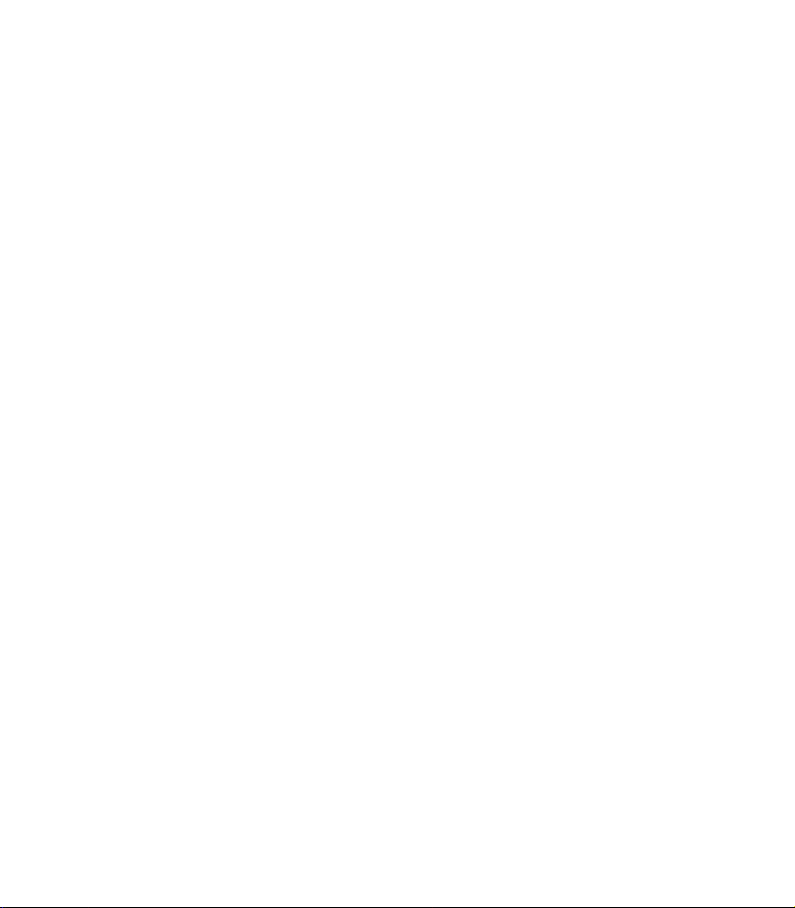
Inhaltsve rzeichni s
Direktwahltasten zuordnen . . . . . . . . . . . . . . . . . . . . . . . . . . . . . . . . 34
Weitere Optionen . . . . . . . . . . . . . . . . . . . . . . . . . . . . . . . . . . . . . . . . 35
Nachrichtentaste. . . . . . . . . . . . . . . . . . . . . . . . . . . . 36
Allgemeines. . . . . . . . . . . . . . . . . . . . . . . . . . . . . . . . . . . . . . . . . . . . . . . . . 36
Eingang. . . . . . . . . . . . . . . . . . . . . . . . . . . . . . . . . . . . . . . . . . . . . . . . . . . . 36
Anrufliste. . . . . . . . . . . . . . . . . . . . . . . . . . . . . . . . . . . . . . . . . . . . . . . . . . . 37
Details anzeigen . . . . . . . . . . . . . . . . . . . . . . . . . . . . . . . . . . . . . . . . . 38
SMS Auskunft . . . . . . . . . . . . . . . . . . . . . . . . . . . . . . . . . . . . . . . . . . . 38
Eintrag ins Telefonbuch übernehmen . . . . . . . . . . . . . . . . . . . . . . . . 39
Eintrag löschen . . . . . . . . . . . . . . . . . . . . . . . . . . . . . . . . . . . . . . . . . . 39
Liste löschen . . . . . . . . . . . . . . . . . . . . . . . . . . . . . . . . . . . . . . . . . . . . 40
Einstellungen für die Anrufliste . . . . . . . . . . . . . . . . . . . . . . . . . . . . . 40
SprachBox. . . . . . . . . . . . . . . . . . . . . . . . . . . . . . . . . . . . . . . . . . . . . . . . . . 41
SprachBox abfragen . . . . . . . . . . . . . . . . . . . . . . . . . . . . . . . . . . . . . . 41
SprachBox einschalten . . . . . . . . . . . . . . . . . . . . . . . . . . . . . . . . . . . . 42
SprachBox ausschalten . . . . . . . . . . . . . . . . . . . . . . . . . . . . . . . . . . . 42
Signalisierung für die SprachBox . . . . . . . . . . . . . . . . . . . . . . . . . . . 43
SMS-Service (Textmeldungen). . . . . . . . . . . . . . . . . . . . . . . . . . . . . . . . . 44
Voraussetzungen . . . . . . . . . . . . . . . . . . . . . . . . . . . . . . . . . . . . . . . . . 45
SMS-Center . . . . . . . . . . . . . . . . . . . . . . . . . . . . . . . . . . . . . . . . . . . . . 46
SMS senden . . . . . . . . . . . . . . . . . . . . . . . . . . . . . . . . . . . . . . . . . . . . . 46
SMS empfangen . . . . . . . . . . . . . . . . . . . . . . . . . . . . . . . . . . . . . . . . . 46
Rufnummer der SMS-Center eintragen und ändern . . . . . . . . . . . . 47
SMS Signalisierung . . . . . . . . . . . . . . . . . . . . . . . . . . . . . . . . . . . . . . 48
SMS schreiben, senden und speichern.. . . . . . . . . . . . . . . . . . . . . . 48
SMS-Entwurf bearbeiten / versenden. . . . . . . . . . . . . . . . . . . . . . . . 50
Eingangsliste. . . . . . . . . . . . . . . . . . . . . . . . . . . . . . . . . . . . . . . . . . . . 51
Ausgangsliste . . . . . . . . . . . . . . . . . . . . . . . . . . . . . . . . . . . . . . . . . . . 53
SMS an Telefonanlagen.. . . . . . . . . . . . . . . . . . . . . . . . . . . . . . . . . . . 55
3
Page 6
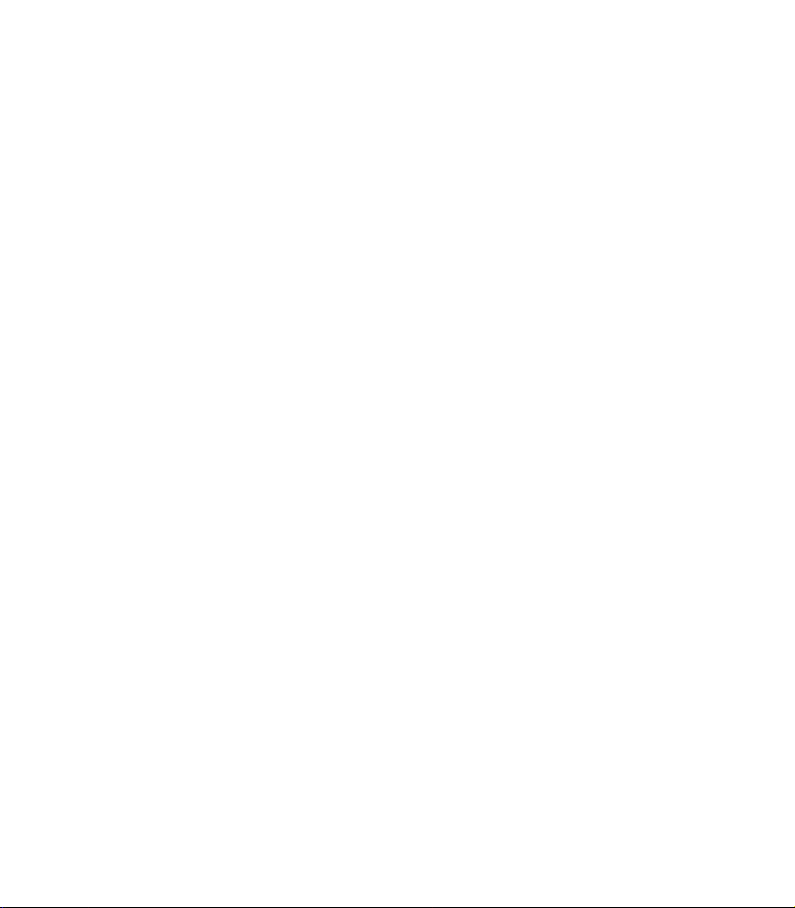
Inhaltsve rzeichni s
Anrufweiterschaltung (AWS). . . . . . . . . . . . . . . . . . . . . . . . . . . . . . . . . . . 56
Anrufweiterschaltung einrichten und einschalten. . . . . . . . . . . . . . 57
Anrufweiterschaltung ausschalten . . . . . . . . . . . . . . . . . . . . . . . . . . 57
Anklopfen ein- / ausschalten. . . . . . . . . . . . . . . . . . . . . . . . . . . . . . . . . . . 59
Infodienste. . . . . . . . . . . . . . . . . . . . . . . . . . . . . . . . . . . . . . . . . . . . . . . . . . 60
Infodienste nutzen. . . . . . . . . . . . . . . . . . . . . . . . . . . . . . . . . . . . . . . . 60
Einträge unter Infodienste bearbeiten . . . . . . . . . . . . . . . . . . . . . . . 60
Telefonieren mit Mehreren.. . . . . . . . . . . . . . . . . . . 61
Während eines Externgespräches einen weiteren Gesprächspartner
anrufen. . . . . . . . . . . . . . . . . . . . . . . . . . . . . . . . . . . . . . . . . . . . . . . . . . . . . 62
Einen externen Gesprächspartner anrufen (externe Rückfrage) . . 62
Einen internen Gesprächspartner anrufen (interne Rückfrage) . . 63
Externes Gespräch intern weitergeben. . . . . . . . . . . . . . . . . . . . . . . . . . 64
Mit zwei Gesprächspartnern abwechselnd sprechen (Makeln).. . . . . . 65
Mit zwei Gesprächspartnern gleichzeitig sprechen (Dreierkonferenz).66
Dreierkonferenz einleiten . . . . . . . . . . . . . . . . . . . . . . . . . . . . . . . . . . 66
Dreierkonferenz beenden. . . . . . . . . . . . . . . . . . . . . . . . . . . . . . . . . . 66
Anklopfendes Gespräch annehmen / abweisen. . . . . . . . . . . . . . . . . . . 67
Externgespräch während eines internen Gespräches annehmen. 67
Zweites externes Gespräch während eines externen Gespräches
annehmen/abweisen . . . . . . . . . . . . . . . . . . . . . . . . . . . . . . . . . . . . . 67
Telefon einstellen.. . . . . . . . . . . . . . . . . . . . . . . . . . . 69
System-PIN ändern. . . . . . . . . . . . . . . . . . . . . . . . . . . . . . . . . . . . . . . . . . . 69
PIN ändern . . . . . . . . . . . . . . . . . . . . . . . . . . . . . . . . . . . . . . . . . . . . . . 69
Displaysprache festlegen.. . . . . . . . . . . . . . . . . . . . . . . . . . . . . . . . . . . . . 70
Tonruf einstellen. . . . . . . . . . . . . . . . . . . . . . . . . . . . . . . . . . . . . . . . . . . . . 71
Tonruf für Mobilteil einstellen . . . . . . . . . . . . . . . . . . . . . . . . . . . . . . 71
Tonruf für die Basisstation einstellen . . . . . . . . . . . . . . . . . . . . . . . . 72
Hinweistöne ein- oder ausschalten. . . . . . . . . . . . . . . . . . . . . . . . . . . . . . 72
4
Page 7
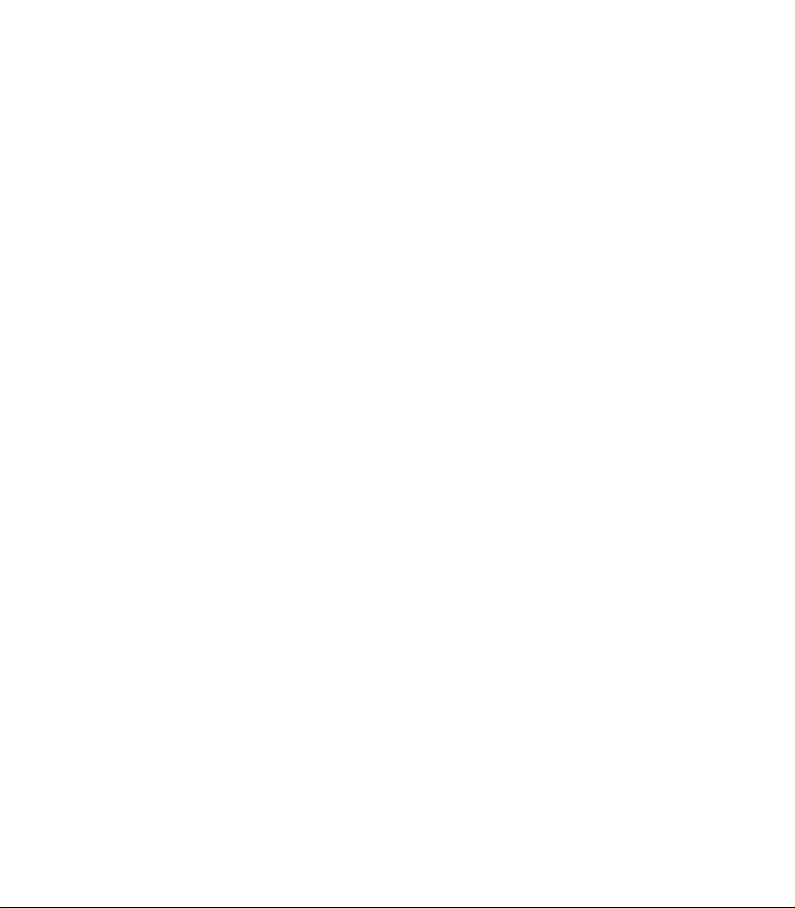
Inhaltsve rzeichni s
Wideband Audio ein- oder ausschalten. . . . . . . . . . . . . . . . . . . . . . . . . . 73
Mobilteil an- / abmelden. . . . . . . . . . . . . . . . . . . . . . . . . . . . . . . . . . . . . . 74
Mobilteil anmelden . . . . . . . . . . . . . . . . . . . . . . . . . . . . . . . . . . . . . . . 74
Mobilteil abmelden . . . . . . . . . . . . . . . . . . . . . . . . . . . . . . . . . . . . . . . 75
Direktruf/Babyruf. . . . . . . . . . . . . . . . . . . . . . . . . . . . . . . . . . . . . . . . . . . . 76
Direktruf/Babyruf einschalten . . . . . . . . . . . . . . . . . . . . . . . . . . . . . . 76
Direktruf/Babyruf ausschalten. . . . . . . . . . . . . . . . . . . . . . . . . . . . . . 76
Basisstation auswählen. . . . . . . . . . . . . . . . . . . . . . . . . . . . . . . . . . . . . . . 77
Automatische Gesprächsannahme. . . . . . . . . . . . . . . . . . . . . . . . . . . . . . 77
Raumüberwachung. . . . . . . . . . . . . . . . . . . . . . . . . . . . . . . . . . . . . . . . . . 78
Raumüberwachung zu einem anderen Mobilteil einschalten . . . . 78
Raumüberwachung zu einem externen Ziel einschalten . . . . . . . . 79
Raumüberwachung ausschalten . . . . . . . . . . . . . . . . . . . . . . . . . . . . 79
Kontrast einstellen. . . . . . . . . . . . . . . . . . . . . . . . . . . . . . . . . . . . . . . . . . . 80
Displaymode einstellen. . . . . . . . . . . . . . . . . . . . . . . . . . . . . . . . . . . . . . . 80
Namen des Mobilteils ändern. . . . . . . . . . . . . . . . . . . . . . . . . . . . . . . . . . 81
Screensaver einstellen. . . . . . . . . . . . . . . . . . . . . . . . . . . . . . . . . . . . . . . . 81
Ruf-Priorität. . . . . . . . . . . . . . . . . . . . . . . . . . . . . . . . . . . . . . . . . . . . . . . . . 82
Wahlverfahren einstellen. . . . . . . . . . . . . . . . . . . . . . . . . . . . . . . . . . . . . . 83
Flashzeit einstellen. . . . . . . . . . . . . . . . . . . . . . . . . . . . . . . . . . . . . . . . . . . 83
Amtskennzahl eingeben.. . . . . . . . . . . . . . . . . . . . . . . . . . . . . . . . . . . . . . 84
Funktion der Auflegetaste einstellen. . . . . . . . . . . . . . . . . . . . . . . . . . . . 85
Rückfrage einstellen. . . . . . . . . . . . . . . . . . . . . . . . . . . . . . . . . . . . . . . . . . 85
Erster Ruf. . . . . . . . . . . . . . . . . . . . . . . . . . . . . . . . . . . . . . . . . . . . . . . . . . . 86
Sendeleistung einstellen. . . . . . . . . . . . . . . . . . . . . . . . . . . . . . . . . . . . . . 86
Full ECO plus-Mode einstellen. . . . . . . . . . . . . . . . . . . . . . . . . . . . . . . . . 87
Datum / Zeit einstellen. . . . . . . . . . . . . . . . . . . . . . . . . . . . . . . . . . . . . . . . 88
Alarm einstellen. . . . . . . . . . . . . . . . . . . . . . . . . . . . . . . . . . . . . . . . . . . . . 89
Codes der Netz Funktionen verwalten. . . . . . . . . . . . . . . . . . . . . . . . . . . 90
Netzwerk-Code ändern . . . . . . . . . . . . . . . . . . . . . . . . . . . . . . . . . . . . 90
5
Page 8
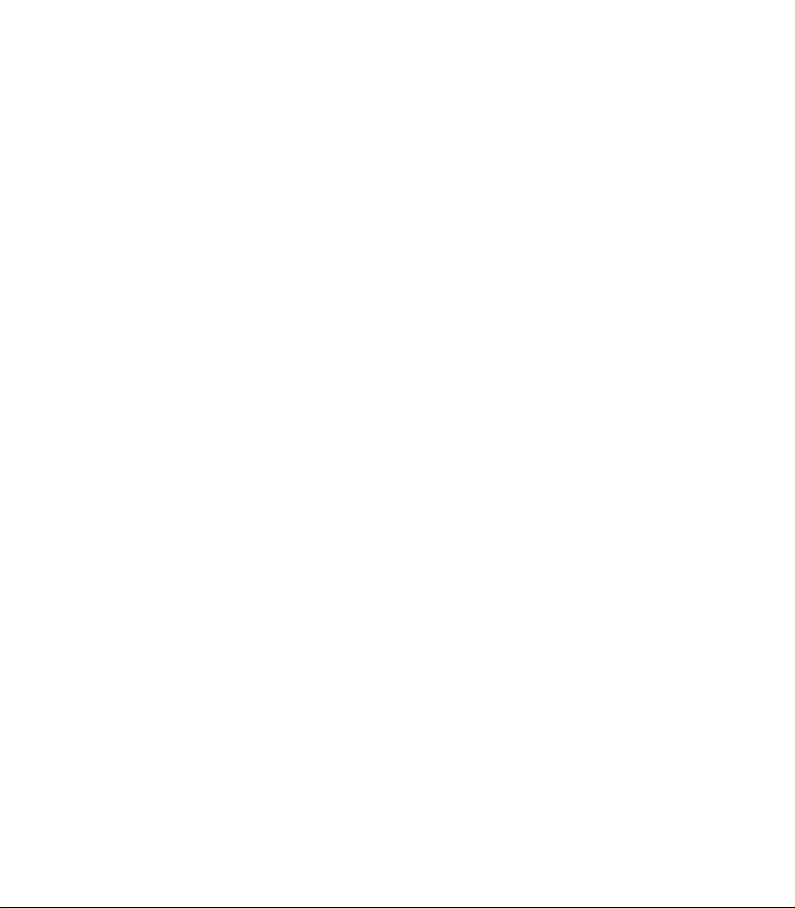
Inhaltsve rzeichni s
Lieferzustand wiederherstellen. . . . . . . . . . . . . . . . . . . . . . . . . . . . . . . . . 91
Lieferzustand des Mobilteils wiederherstellen . . . . . . . . . . . . . . . . 91
Lieferzustand der Basisstation wiederherstellen . . . . . . . . . . . . . . 91
Betrieb an Telefonanlagen.. . . . . . . . . . . . . . . . . . . 92
Anhang. . . . . . . . . . . . . . . . . . . . . . . . . . . . . . . . . . . . 93
Grundeinstellung bei Auslieferung (Lieferzustand). . . . . . . . . . . . . . . . 93
Aufbau des Menüs. . . . . . . . . . . . . . . . . . . . . . . . . . . . . . . . . . . . . . . . . . . 94
Wichtige Hinweise zum Gebrauch der Akkus. . . . . . . . . . . . . . . . . . . . . 96
Rücknahme und Recycling von Batterien und Akkus. . . . . . . . . . . . . . 98
Reinigung.. . . . . . . . . . . . . . . . . . . . . . . . . . . . . . . . . . . . . . . . . . . . . . . . . . 99
Störungen und Selbsthilfe bei der Fehlersuche. . . . . . . . . . . . . . . . . . 100
Der Editor (Einträge erstellen oder ändern/SMS schreiben).. . . . . . . 102
Tabelle der verfügbaren Zeichen (Telefonbucheinträge). . . . . . . . . . . 103
Tabelle der verfügbaren Zeichen (SMS). . . . . . . . . . . . . . . . . . . . . . . . 104
Kundendienst/Hotline. . . . . . . . . . . . . . . . . . . . . . . . . . . . . . . . . . . . . . . 105
Hinweis für Träger von Hörgeräten. . . . . . . . . . . . . . . . . . . . . . . . . . . . . 105
CE-Zeichen. . . . . . . . . . . . . . . . . . . . . . . . . . . . . . . . . . . . . . . . . . . . . . . . 105
Gewährleistung. . . . . . . . . . . . . . . . . . . . . . . . . . . . . . . . . . . . . . . . . . . . . 106
Herstellergarantie. . . . . . . . . . . . . . . . . . . . . . . . . . . . . . . . . . . . . . . . . . . 107
Löschen persönlicher Daten. . . . . . . . . . . . . . . . . . . . . . . . . . . . . . . . . . 108
Rücknahme von alten Geräten. . . . . . . . . . . . . . . . . . . . . . . . . . . . . . . . 109
Technische Daten. . . . . . . . . . . . . . . . . . . . . . . . . . . . . . . . . . . . . . . . . . . 109
Zubehör . . . . . . . . . . . . . . . . . . . . . . . . . . . . . . . . . . . . . . . . . . . . . . . . . . 111
Stichwortverzeichnis. . . . . . . . . . . . . . . . . . . . . . . . . . . . . . . . . . . . . . . . 113
Kurzbedienungsanleitung Sinus 205. . . . . . . . . . . . . . . . . . . . . . . . . . . 118
Kullanma Kılavuzu Sinus 205. . . . . . . . . . . . . . . . . . . . . . . . . . . . . . . . . 120
Quick Reference Guide Sinus 205. . . . . . . . . . . . . . . . . . . . . . . . . . . . . 122
6
Page 9

Sinus 205.
Willkommen.
Herzlichen Glückwunsch, dass Sie sich für das Sinus 205 entschieden
haben. Das Sinus 205 ist ein schnurloses Telefon zum Anschluss an das
analoge Telefonnetz (Standardanschluss der Telekom) oder eine analoge
Nebenstelle einer Tk-Anlage. Durch den digitalen DECT-Standard sind die
Sinus-Geräte abhörsicherer als die analogen Geräte nach der CT1+ Norm
(Betrieb seit Jan. 2009 nicht mehr erlaubt), die mit handelsüblichen
Scannern abgehört werden konnten. Aber auch für DECT-Geräte wird es
einen 100%igen Schutz nicht geben. Größeren Abhörschutz als den DECTStandard gewähren derzeit nur die schnurgebundenen Geräte.
Sie können bis zu 5 Mobilteile an einer Basisstation betreiben und
zwischen diesen kostenlose Interngespräche führen. Ein Mobilteil kann an
bis zu 4 Basisstationen angemeldet sein. Geeignete Mobilteile finden Sie
unter Zubehör auf der Seite 111.
Ihr Sinus 205 unterstützt das Leistungsmerkmal CLIP (Anzeige der
Rufnummer des Anrufers), sofern die Information an Ihrem Anschluss
verfügbar ist und der Anrufer die Übertragung seiner Rufnummer nicht
unterdrückt hat. In Verbindung mit der Anrufliste sind Sie so jederzeit über
Anrufe, auch während Ihrer Abwesenheit, informier t.
7
Page 10
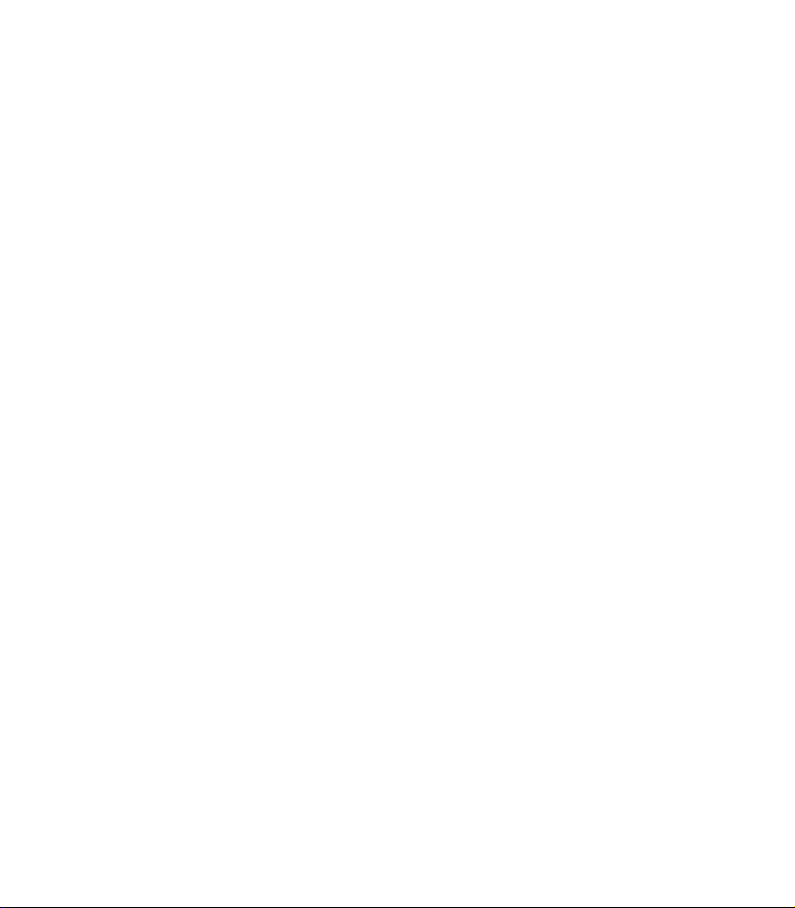
Sinus 20 5
Mit Ihrem Sinus 205 können Sie den SMS-Service der Telekom nutzen und
damit SMS-Nachrichten an SMS-fähige Endgeräte, z. B. Handys, PCs oder
andere Telefone im Festnetz senden bzw. SMS-Nachrichten empfangen.
Nehmen Sie sich etwas Zeit, um diese Bedienungsanleitung aufmerksam
zu lesen und um die umfangreichen Funktionen Ihres Sinus 205 kennen
und nutzen zu lernen.
Wir wünschen Ihnen viel Spaß mit Ihrem Sinus 205.
8
Page 11
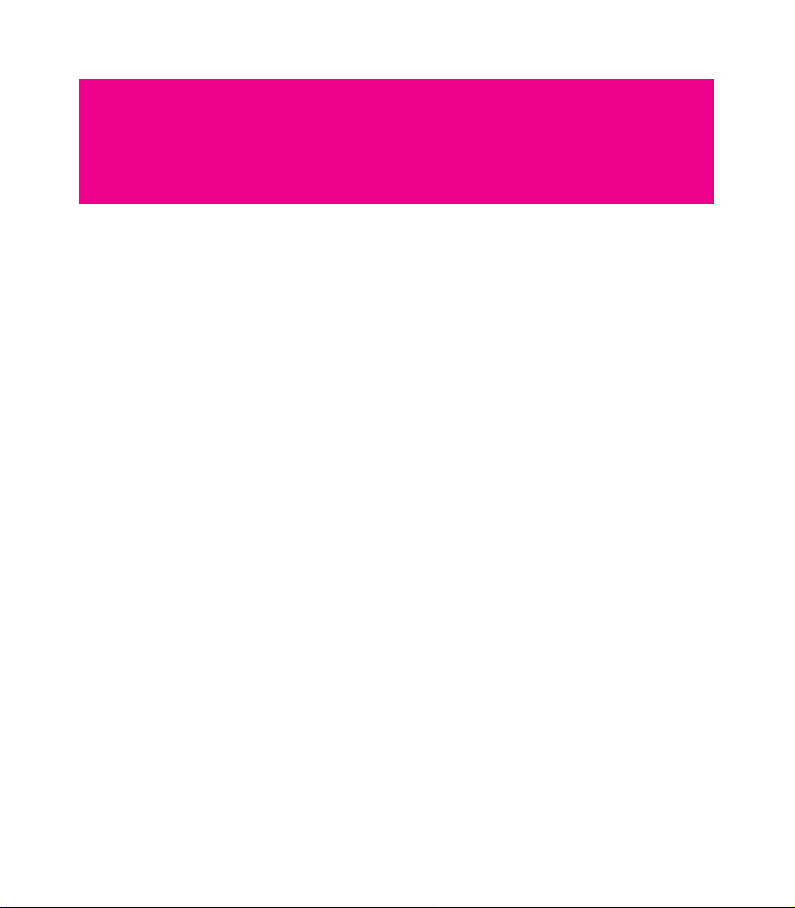
Telefon in Betrieb nehmen.
Telefon auspacken und aufstellen.
Auspacken
In der Verpackung sind enthalten:
† 1 Mobilteil
† 1 Basisstation
† 1 Steckernetzgerät Typ SNG 22 ea
† 1 Telefon-Anschluss-Schnur
† 2 Akkus (bereits eingelegt)
† 1 Bedienungsanleitung incl. Kurzbedienungsanleitungen in deutsch,
englisch und türkisch
Aufstellungsort
Für die bestmögliche Reichweite empfehlen wir einen zentralen
Aufstellungsort der Basisstation im Mittelpunkt Ihres Aktionsradius.
Vermeiden Sie die Aufstellung in Nischen, Kammern und hinter Stahltüren.
Die maximale Reichweite zwischen der Basisstation und dem Mobilteil
beträgt ca. 300 Meter. In Abhängigkeit von den Umgebungsbedingungen,
den räumlichen und bautechnischen Gegebenheiten, kann die Reichweite
geringer werden. In Gebäuden ist die Reichweite in der Regel geringer als
9
Page 12
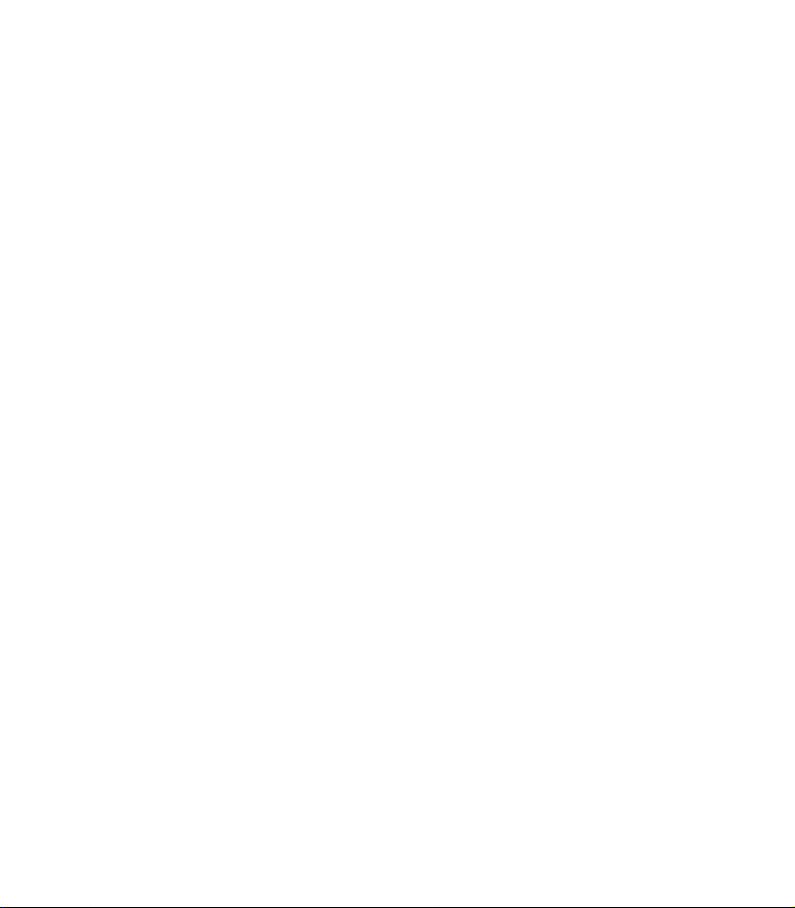
Telefon in Betrieb neh men
im Freien. Bedingt durch die digitale Übertragung im genutzten
Frequenzbereich können – abhängig vom bautechnischen Umfeld auch
innerhalb der Reichweite – Funkschatten auftreten. In diesem Fall kann die
Übertragungsqualität durch vermehrte, kurze Übertragungslücken
vermindert sein. Durch geringfügige Bewegung aus dem Funkschatten wird
die gewohnte Übertragungsqualität wieder erreicht. Bei Überschreiten der
Reichweite wird die Verbindung getrennt, wenn Sie nicht innerhalb von
zehn Sekunden in den Reichweitenbereich zurückkehren.
Um funktechnisch bedingte Einkopplungen in andere elektronische Geräte
zu vermeiden, empfehlen wir einen möglichst großen Abstand (min. 1 m)
zwischen der Basisstation bzw. dem Mobilteil und anderen Geräten.
Aufstellen der Basisstation
Ihr Telefon wird für normale Gebrauchsbedingungen gefer tigt. Die heutigen
Möbel sind mit einer unübersehbaren Vielfalt von Lacken und Kunststoffen
beschichtet und werden mit unterschiedlichen Lackpflegemitteln
behandelt. Es ist nicht auszuschließen, dass manche dieser Stoffe
Bestandteile enthalten, die die Kunststoff-Füße der Basisstation angreifen
und erweichen. Die so durch Fremdstoffe veränder ten Gerätefüße können
auf der Oberfläche der Möbel unliebsame Spuren hinterlassen.
Der Hersteller kann aus verständlichen Gründen für derartige Schäden
nicht haften. Verwenden Sie daher - besonders bei neuen oder mit
Lackpflegemitteln aufgefrischten Möbeln - für Ihr Telefon bitte eine
rutschfeste Unterlage.
10
Page 13
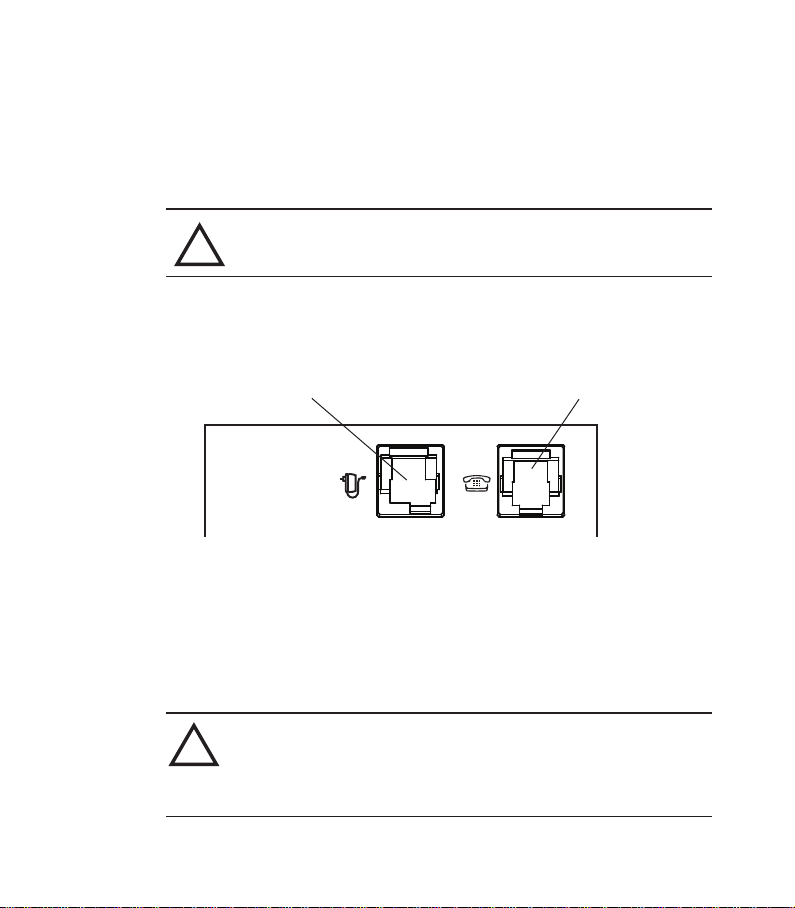
!
!
Telefon in Betrieb neh men
Telefon anschließen.
Damit Sie Ihr Telefon in Betrieb nehmen können, müssen Sie die
Anschluss-Schnüre für den Telefon - Anschluss sowie das Netzkabel
einstecken.
Nur das vorgesehene Netzteil Typ SNG 22 ea für die
Basisstation verwenden!
Anschlussbuchse für
Anschlussbuchse
für Netzkabel
Telefon - Anschluss-Schnur
Die Telefon - Anschluss-Schnur hat zwei unterschiedliche Stecker. Der
kleinere wird in die mit dem Telefonsymbol gekennzeichnete Buchse
gesteckt.
Den TAE - Stecker stecken Sie in die TAE - Anschlussdose Ihres Telefon Anschlusses (Codierung F).
Telefon - Anschluss-Schnur
(Euro / F-codiert)
Verwenden Sie nach Möglichkeit die mitgelieferte AnschlussSchnur. Sollte diese einmal defekt sein oder sollten Sie eine
längere Anschluss-Schnur (6 m) benötigen, verwenden Sie bitte
nur eine „Euro-Anschluss-Schnur/F-codiert“.
11
Page 14
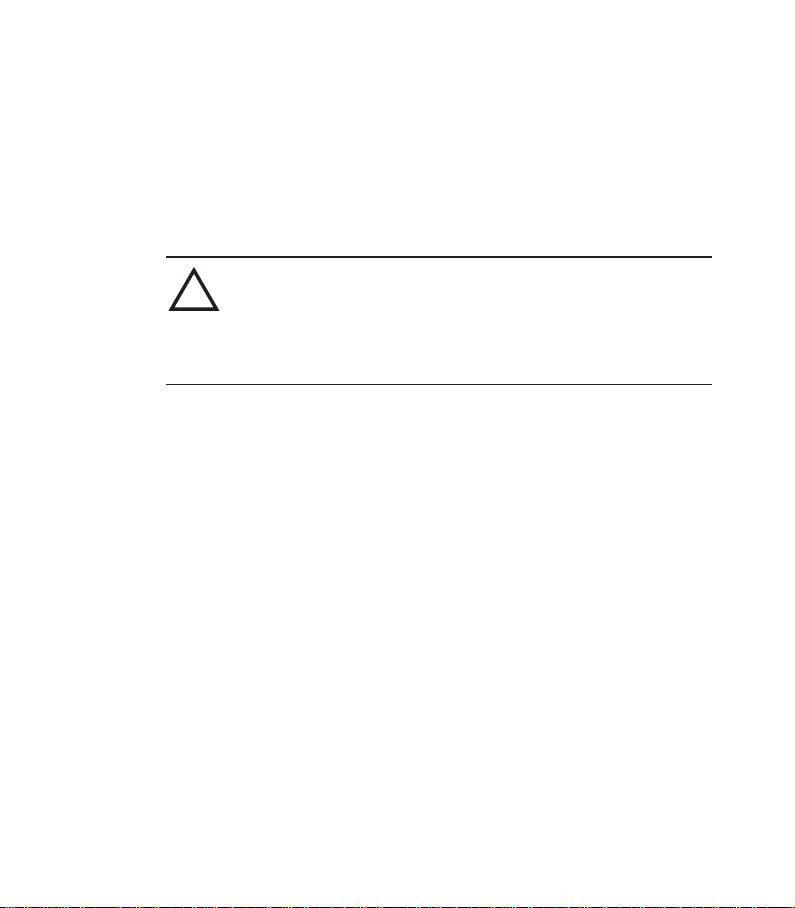
!
Telefon in Betrieb neh men
Netzkabel
Das Netzkabel wird zuerst in die mit dem NetzsteckersymboI
gekennzeichnete Buchse an der Unterseite der Basisstation gesteckt. Dann
stecken Sie das Steckernetzgerät in die 230 V - Steckdose.
Beachten Sie, dass die Steckdose, an die das Steckernetzgerät
angeschlossen ist, jederzeit frei zugänglich sein muss, um das Gerät vom
Netz trennen zu können.
Lösen der Schnüre.
Ziehen Sie zuerst das Steckernetzgerät aus der 230 V-Steckdose und den
TAE-Stecker aus der TAE - Anschlussdose Ihres Telefon-Anschlusses.
Zum Lösen eines Stecker am Gerät drücken Sie den Rast haken in Richtung
Steckerkörper und ziehen gleichzeitig den Stecker an der Schnur heraus.
Bei nicht gestecktem Netzgerät bzw. Spannungsausfall ist Ihr
Telefon nicht funktionsfähig.
Stellen Sie die Verbindung zum Telefonnetz erst nach einer
vollständigen Akkuladung her, da erst dann eine
ordnungsgemäße Funktion gewährleistet ist.
Mobilteil in Betrieb nehmen.
Die Akkus zum Betrieb des Mobilteils sind bereits eingelegt.
Zur Inbetriebnahme des Mobilteils ziehen Sie die Kunststofflasche an der
Unterseite des Mobilteils heraus. Dadurch wird der Kontakt mit den Akkus
hergestellt.
12
Page 15
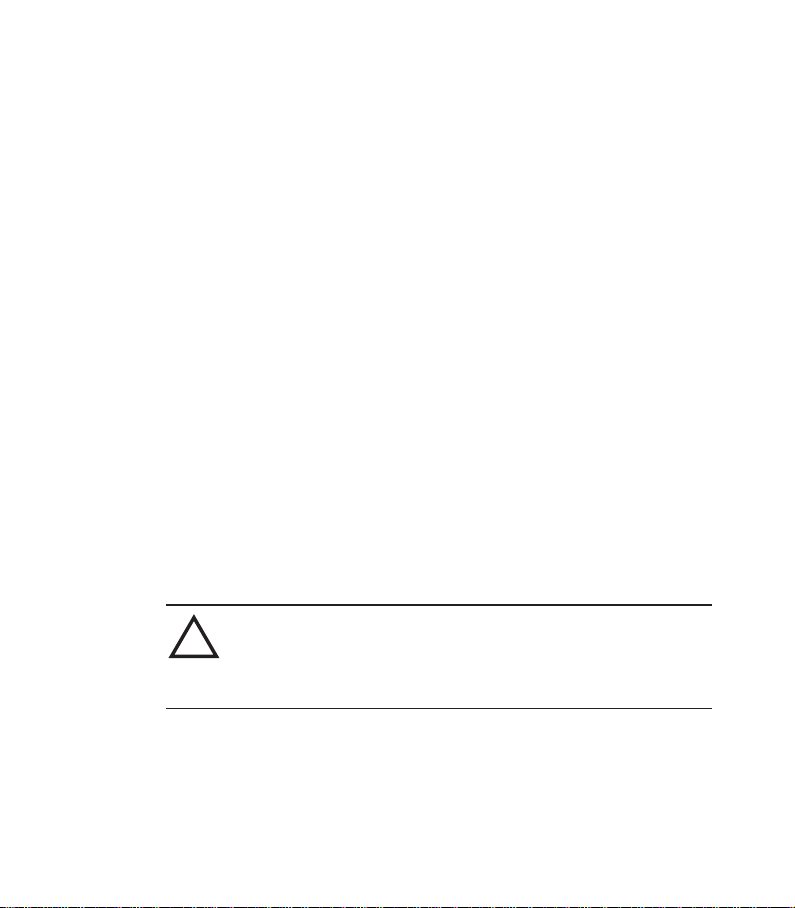
Telefon in Betrieb neh men
!
Nur nach einer kompletten Erstladung der Akkus ist Ihr Mobilteil
betriebsbereit. Erst dann können Anrufe angenommen werden bzw. kann
von diesem Mobilteil aus telefoniert werden.
Akkus laden
Wenn Sie das Gerät ausgepackt haben, sind die Akkus noch nicht geladen.
Zum Aufladen stellen Sie das Mobilteil in die Basisstation. Das animierte
Akkusymbol im Mobilteil signalisiert den Ladevorgang. Die Ladezeit der
Akkus beträgt ca. 16 Stunden.
Den Ladezustand erkennen Sie an der Anzeige im Display des Mobilteils.
Die Darstellungsmodi sind:
- leer
- ca. 1/4 voll
- ca. 1/2 voll
- ca. 3/4 voll
- voll.
Nach Neueinlegen von Akkus entspricht die Anzeige im Mobilteil erst nach
einem kompletten Ladevorgang dem tatsächlichen Akku-Ladezustand.
Wenn das Akkusymbol nicht mehr blinkt, stecken Sie den TAE-Stecker in
die Telefonsteckdose. Ihr Telefon ist jetzt betriebsbereit.
Nur NiMH-Akkus, niemals Batterien / Primärzellen verwenden
(siehe Seite 96).
Stellen Sie das Mobilteil niemals ohne Akkufachdeckel in die
Basisstation!
13
Page 16
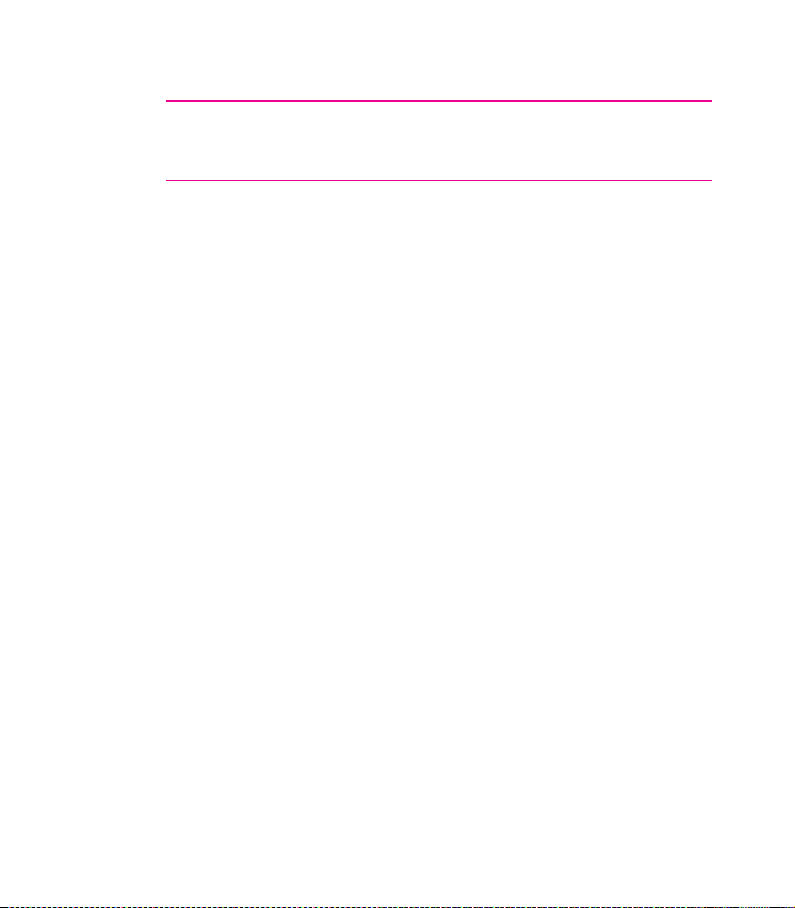
Telefon in Betrieb nehmen
Bitte beachten Sie: Die Akkuanzeige braucht nach dem Einsetzen neuer
Akkus einen kompletten Ladezyklus, um Ihnen eine korrekte Information
über den Ladezustand geben zu können.
Sie können Ihr Mobilteil nach jedem Gespräch wieder in die Basisstation
legen. Das Laden wird elektronisch gesteuert, damit die Akkus in den
unterschiedlichsten Ladezuständen optimal und schonend geladen
werden. Vermeiden Sie, die Akkus ohne besonderen Grund aus dem
Mobilteil herauszunehmen, da dadurch der optimale Ladevorgang
beeinträchtigt wird.
Die Kapazität der eingesetzten Akkus kann verbesser t werden, wenn nach
längerer Nutzungsdauer die Akkus im Mobilteil vollständig entladen und
anschließend wieder voll aufgeladen werden.
Bei voll aufgeladenen Akkus können Sie bis zu 18,5 Stunden telefonieren.
Die Standby-Zeit beträgt bis zu 245 Stunden. Bei aktiviertem Full ECO
Mode plus reduziert sich die Standby-Zeit auf bis zu 50%.
Wenn die Ladung der Akkus die untere Grenze erreicht hat, blinkt das
Akku symbol im Display und Sie hören den Akku-Warnton (falls AkkuWarnton eingeschaltet).
14
Akkus austauschen
Auf der Unterseite des Mobilteils befindet sich ein Akkufach für die
Aufnahme von zwei Akkus der Bauform AAA (Microzellen). Wichtige
Hinweise zum Umgang mit Akkus finden Sie im Anhang (siehe Seite 96).
Abnehmen des Akkufachdeckels
Akkufachdeckel an der Vertiefung leicht nach unten drücken, Deckel nach
unten schieben und abnehmen.
Page 17
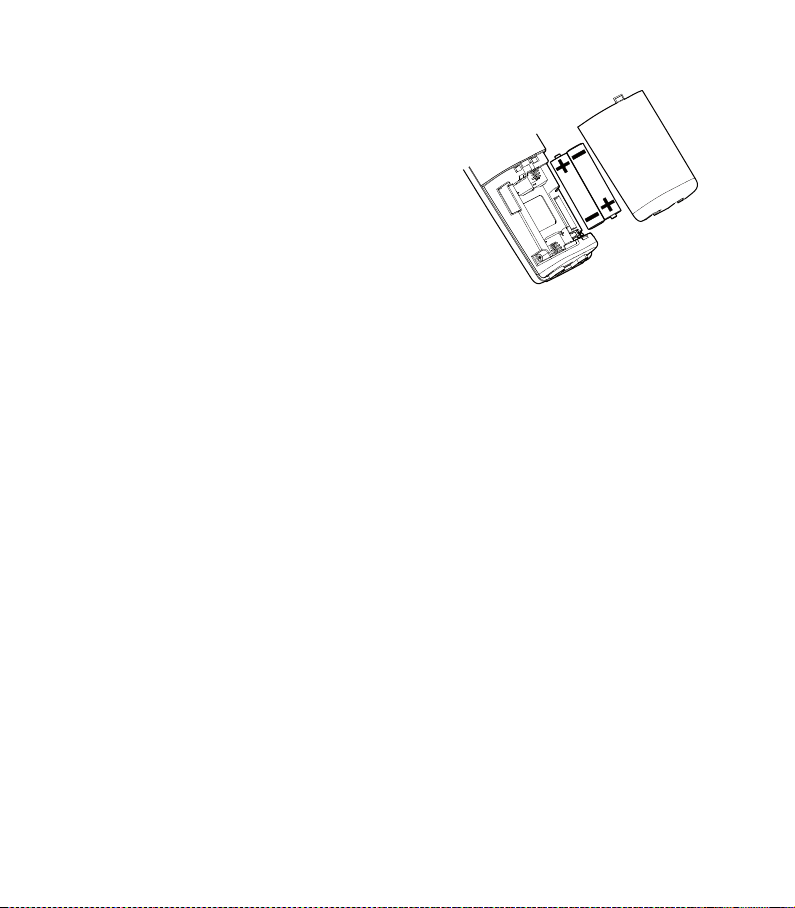
Telefon in Betrieb neh men
Einlegen der beiden Akkus (Polung beachten!)
Legen Sie die Akkus ins Akkufach. Achten Sie auf
die richtige Polung der Akkus. Die
Polaritätsangaben (+/–) im Akkufach
müssen mit den Angaben auf den
Akkus übereinstimmen.
Bei falsch eingelegten Akkus ist
das Mobilteil nicht funktionsfähig.
Beschä di gungen sind nicht auszuschließen.
Anschließend legen Sie den Akkufachdeckel auf und schieben ihn nach
oben, bis er einrastet.
Mobilteil anmelden
Das mitgelieferte Mobilteil ist bereits an der Basisstation angemeldet.
Jedes weitere Mobilteil müssen Sie erst an der Basisstation anmelden. Sie
können max. fünf Mobilteile an der Basisstation betreiben. Geeignete
Mobilteile finden Sie unter Zubehör auf der Seite 111.
Wie Sie Ihre Mobilteile anmelden, erfahren Sie auf Seite 74.
Datum/Zeit einstellen
Nach Inbetriebnahme werden im Display anstelle des Datums und der
Uhrzeit Striche dargestellt (––.–– ––:––). Zum Einstellen des Datums und
der Uhrzeit s. Seite 88.
15
Page 18
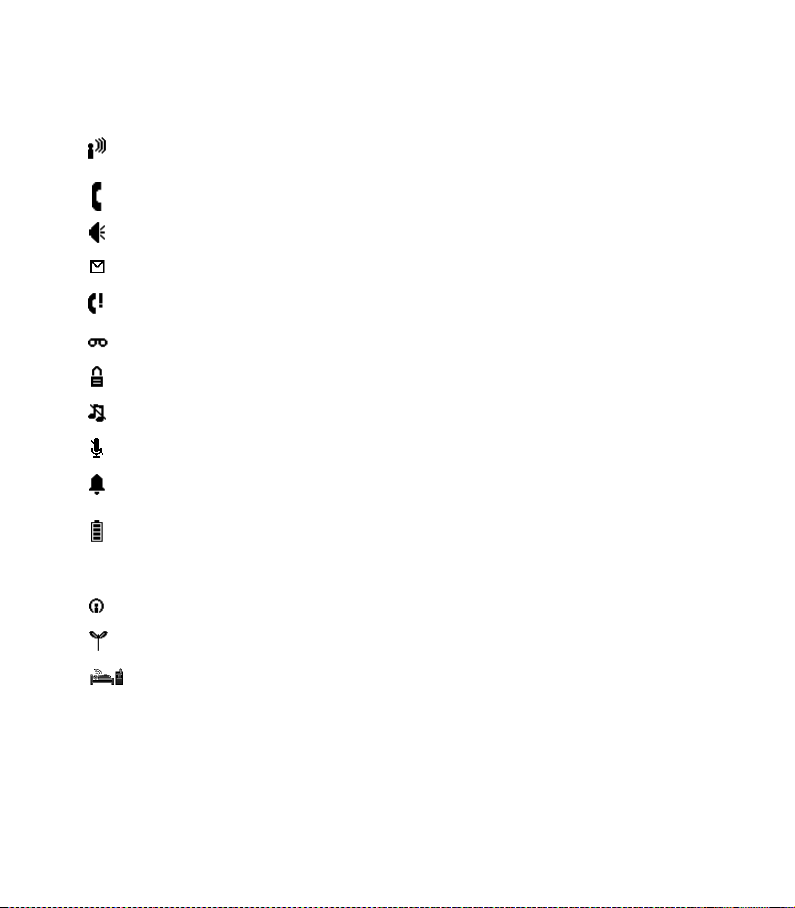
Telefon in Betrieb neh men
Displayanzeigen, Tasten, Symbole.
Das Symbol zeigt die Stärke des Empfangssignals in vier Stufen an (3 - 2 - 1
- kein Bogen). Ist die Reichweitengrenze erreicht, blinkt das Symbol.
Sie haben die Verbindungstaste gedrückt.
Lauthören/Freisprechen ist eingeschaltet.
Zeigt den Eingang einer neuen SMS (Textnachricht) an.
Zeigt neue Einträge in der Anrufliste an.
Sie haben eine neue Nachricht in der SprachBox.
Sie haben die Tastensperre eingeschaltet.
Sie haben den Tonruf ausgeschaltet (s. auch Seite 71).
Sie haben Ihr Mobilteil „stumm” geschaltet, das Mikrofon ist aus.
Sie haben eine Weckzeit programmiert und den Wecker eingeschaltet.
Zeigt den Ladezustand des Akkus an. Vier Segmente stehen für volle oder
nahezu volle Akkus, ist nur noch ein Segment zu sehen oder blinkt der leere
Rahmen, sollten Sie Ihr Mobilteil zum Laden in die Basisstation stellen.
Funktion „Halbe Reichweite“ ist eingeschaltet (nur im Gespräch).
16
Der Full ECO plus-Mode ist aktiviert. Der Sender ist ausgeschaltet.
Room-Monitoring ist eingeschaltet.
W
Wideband Audio aktiv (nur im Gespräch).
Page 19
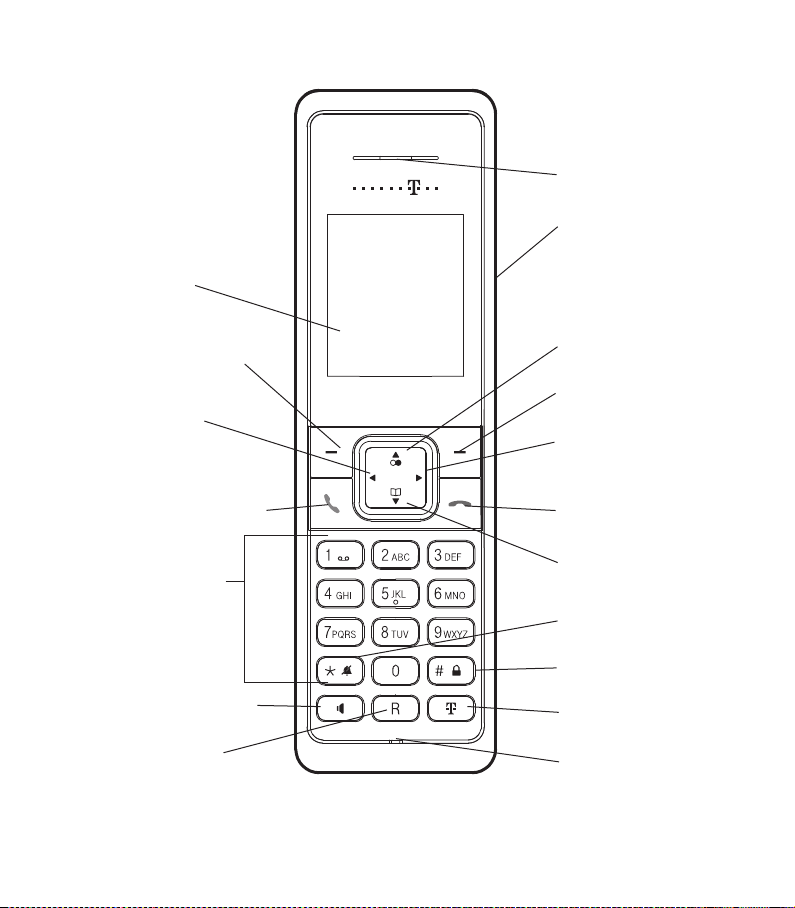
Display
Telefon in Betrieb neh men
Hörkapsel
Lautsprecher
(Rückseite)
Linker Softkey
Anrufliste
öffnen
Verbindungstaste
Zifferntasten
Freisprech-Taste
Signaltaste
(Flash)
Wahlwiederholung
Rechter Softkey
SMS-Menü
Auflegetaste
Telefonbuchtaste
Tonruf aus
Tastensperre
Nachrichtentaste
Mikrofon
17
Page 20
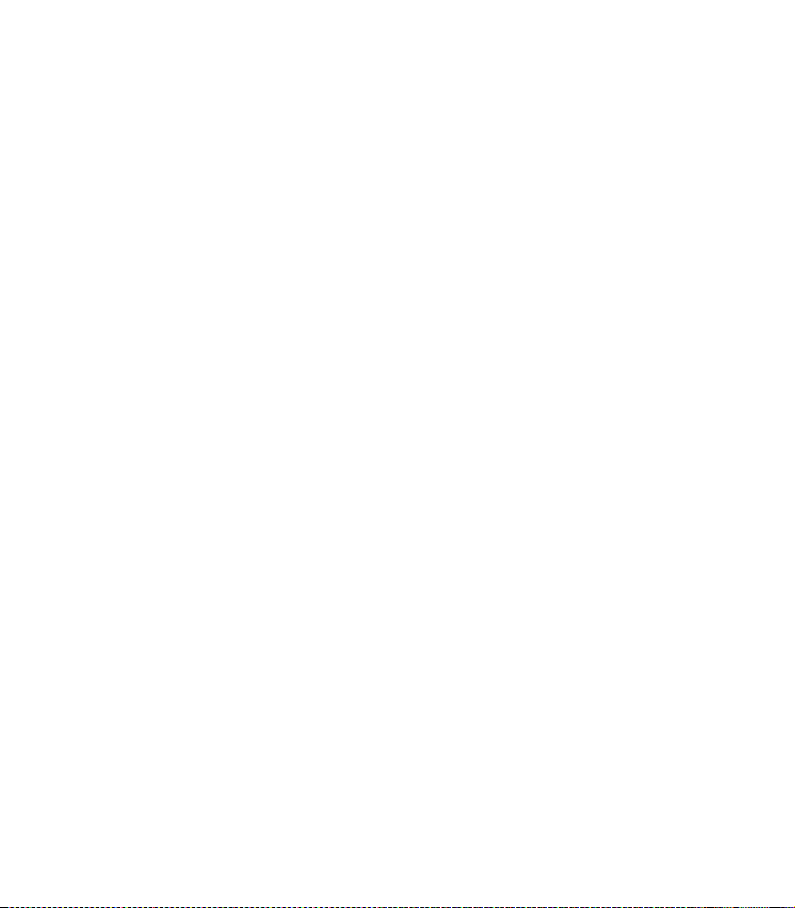
Telefon in Betrieb neh men
Tasten am Mobilteil
Softkeys, links und rechts, die jeweilige Funktion wird jeweils im Display
angezeigt. In den nachfolgenden Bedienabläufen ist ein Softkey daran
erkennbar, dass dessen Funktion in eckige Klammern und fett gesetzt ist,
z. B. [Menü].
Nachrichtentaste, leuchtet bei neuen Nachrichten und bietet direkten
Zugang zu neuen Einträgen in der Anrufliste, neuen SMS und Nachrichten
in der SprachBox. Liegen keine neuen Nachrichten vor gelangen Sie ins
Menü „Telekom Dienste“.
Navigationstaste zum Blättern in Menüs und Listen bzw. zum Steuern des
Eingabecursors.
Signaltaste/Rückfragetaste(Flashtaste) z. B. zum Einleiten eines NetzLeistungsmerkmales.
Im Ruhezustand
- π Wahlwiederholung öffnen
- † Telefonbuch öffnen
- √ Anrufliste öffnen
- ® SMS-Menü öffnen
Im Gespräch
- †π Hörer- / Lautsprecherlautstärke einstellen
- √ Mikrofon stumm- bzw. wieder einschalten (Mute).
18
Verbindungstaste. Annehmen eines Gesprächs.
Im Ruhezustand wird durch kurzen Druck die Wahlwiederholliste
angezeigt. Ein langer Druck entspricht „Hörer abnehmen“.
Freisprechtaste. Annehmen eines Gesprächs im Freisprech-Modus.
Im Ruhezustand wird durch kurzen Druck die Wahlwiederholliste
angezeigt. Ein langer Druck schaltet das Freisprechen ein.
Page 21
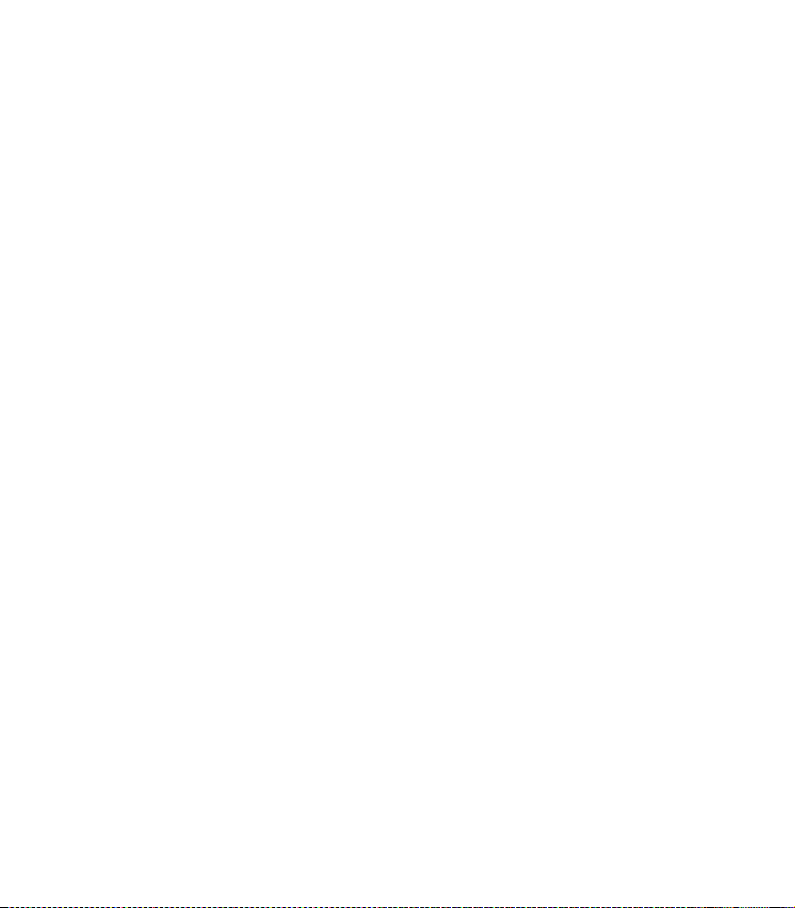
Telefon in Betrieb neh men
Auflegetaste. Entspricht „Hörer auflegen”.
Durch einen langen Tastendruck wird das Mobilteil ausgeschaltet. Ist das
Mobilteil ausgeschaltet wird es durch einen langen Tastendruck wieder
eingeschaltet.
In Menüs
Rückkehr in den Ruhezustand (Programmierungs-Abbruch).
Zifferntasten zur Direkteingabe von Rufnummern und Namen.
Taste 1: Langer Tastendruck im Ruhezustand wählt die
Rufnummer der SprachBox.
Taste 0: Langer Tastendruck fügt eine Wahlpause ein.
Taste 2…9: Langer Tastendruck wählt die als Direktwahl
gespeicherte Rufnummer.
Raute-Taste zur Eingabe des „Raute”-Zeichens.
Langer Tastendruck im Ruhezustand schaltet die Tastensperre ein/aus.
Langer Tastendruck im Haupt-Menü schaltet die Darstellung zwischen
Einzel- und Mehrfachauswahl um.
Stern-Taste zur Eingabe des „Stern”-Zeichens bei Eingaben.
Langer Druck im Ruhezustand schaltet den Tonruf ein bzw. aus.
Kurzer Druck bei Texteingaben (Editor) schaltet zwischen Groß- und
Kleinbuchstaben um.
19
Page 22
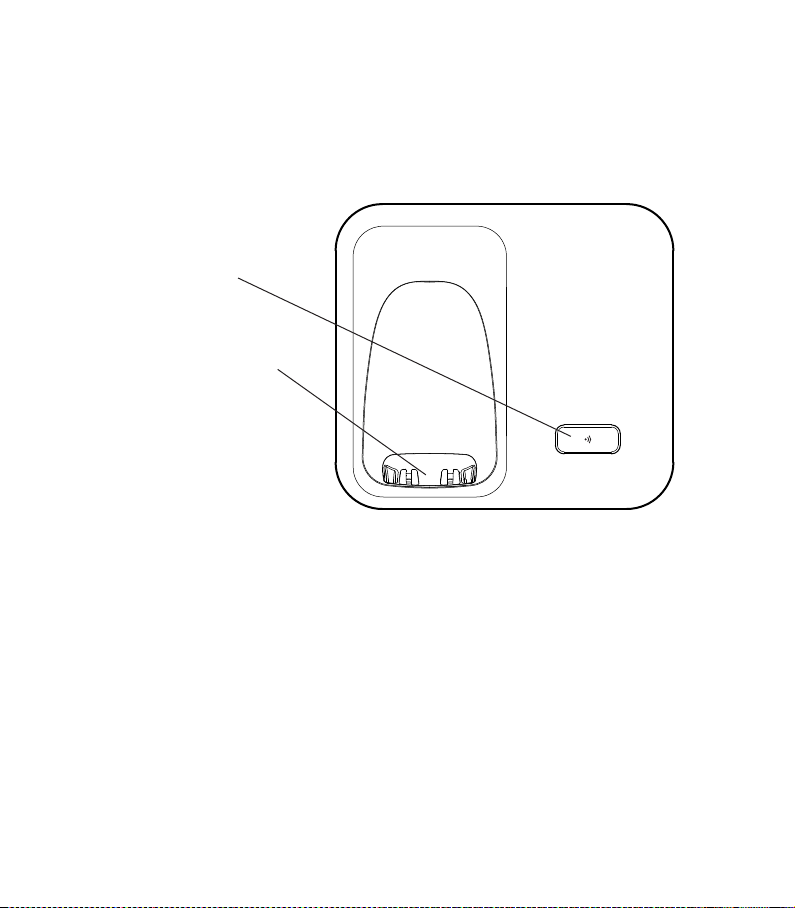
Telefon in Betrieb neh men
Bedienelemente an der Basisstation
Die Ruftaste an der Basisstation dient zum Aktivieren eines Pagingrufs
(Sammelruf) und zum Anmelden weiterer Mobilteile.
Ruftaste
Ladeschale für
das Mobilteil
20
Page 23
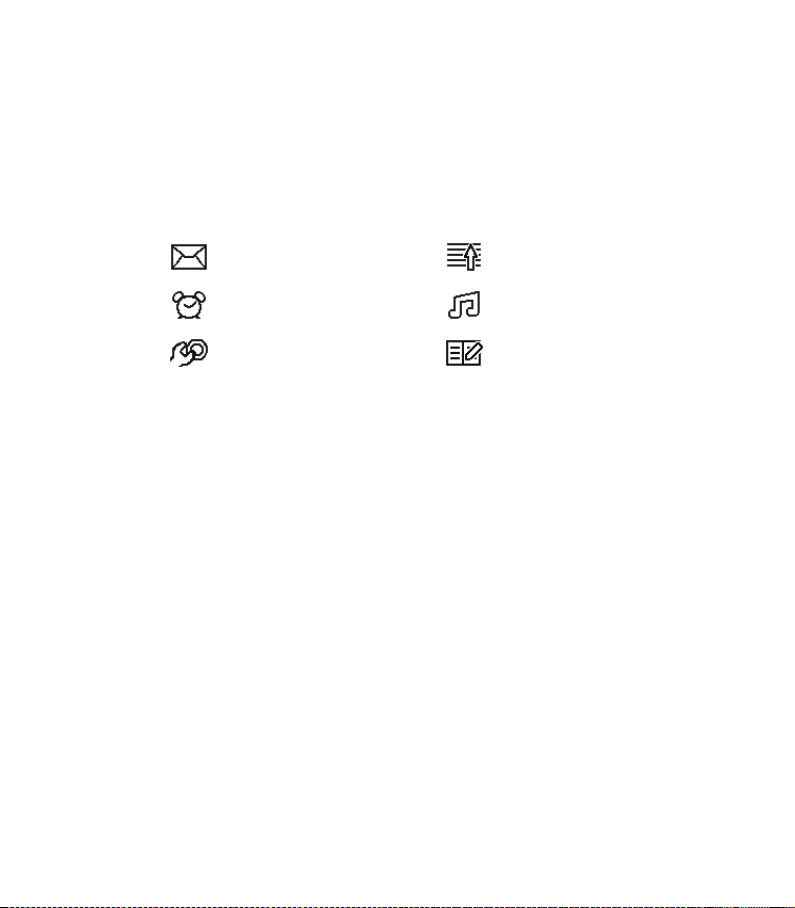
Telefon in Betrieb neh men
Das Hauptmenü.
Drücken Sie den Softkey [Menü], wird Ihnen die erste Ebene des
Hauptmenüs angezeigt. Weitere Punkte erreichen Sie mit der
Navigationstaste/OK.
Folgende Menüpunkte stehen zur Auswahl:
SMS Telekom Dienste
Wecker Audio
Einstellungen Telefonbuch
Wählen Sie mit der Navigationstaste einen Menüpunkt; dabei wird Ihnen
in der obersten Displayzeile der entsprechende Name angezeigt (z. B.
[Audio]).
Drücken Sie [OK] um ein Untermenü aufzurufen. Nähere Beschreibungen
entnehmen Sie bitte dem Kapitel „Telefon einstellen“.
Automatische Anpassung der Sendeleistung
Im Gespräch wird die Sendeleistung sowohl des Mobilteils als auch der
Basisstation in Abhängigkeit ihres Abstands zueinander reduziert.
Die Basis kann so eingestellt werden, dass, sobald zwischen Basis und
Mobilteil keine aktive Verbindung besteht, der Sender nach ca. 60 s
komplett ausgeschaltet wird (s. Seite 87 / [Full ECO Mode einstellen]).
Zusätzlich können Sie die Sendeleistung im Gespräch generell auf [Halbe
Reichweite] reduzieren, was ca. 25% der Sendeleistung entspricht (s.
Seite 86 / [Sendeleistung einstellen]).
21
Page 24
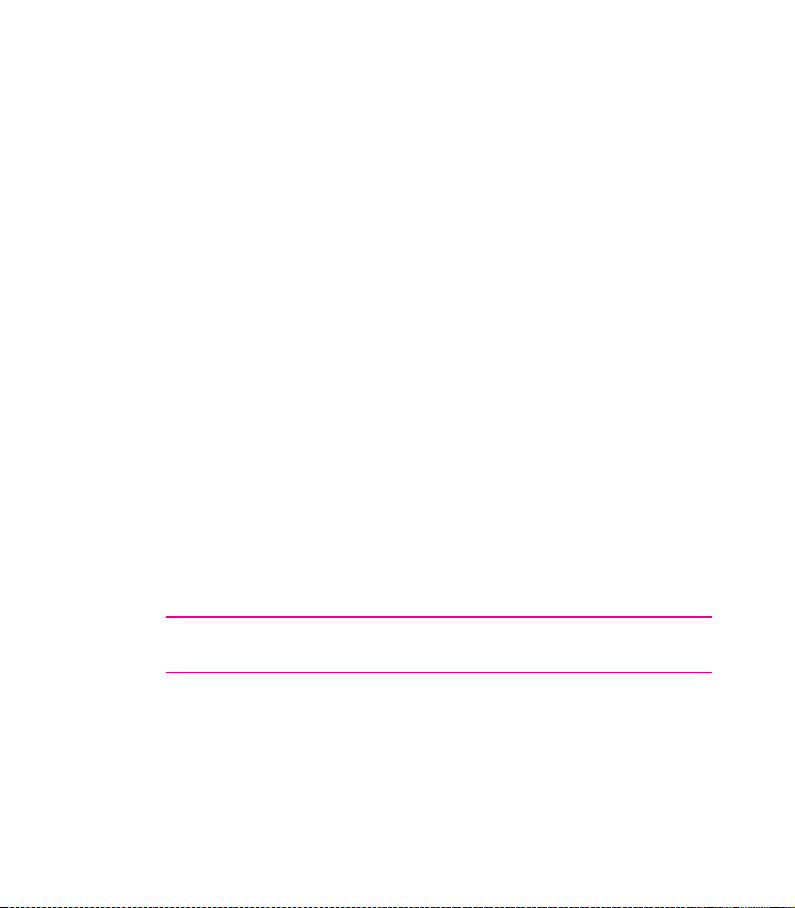
Telefon in Betrieb neh men
Stromverbrauch der Basis.
Das Telefon ist mit einem energieeffizienten Schaltnetzteil ausgestattet.
Folgende Leistungsaufnahmen sind gegeben:
Im Bereitschaftszustand: ca. 0,35 Watt (ohne Mobilteil)
Während des Gesprächs: ca. 0,49 Watt
Mobilteil ein- /ausschalten.
Ihr Mobilteil ist nach der Erstladung der Akkus automatisch eingeschaltet
und betriebsbereit, Sie können Ihr Mobilteil ausschalten, um die Kapazität
Ihrer Akkus länger zu erhalten.
Mobilteil ausschalten
Auflegetaste lang drücken (ca. 5 Sekunden).
Sicherheitsabfrage mit [Ja] bestätigen.
Mobilteil einschalten
Auflegetaste lang drücken (ca. 5 Sekunden).
ca. 0,96 Watt (Ladebetrieb)
22
Hinweis: Ihr ausgeschaltetes Mobilteil kann nicht auf den Pagingruf von
der Basisstation oder einen ankommenden Ruf reagieren !
Page 25
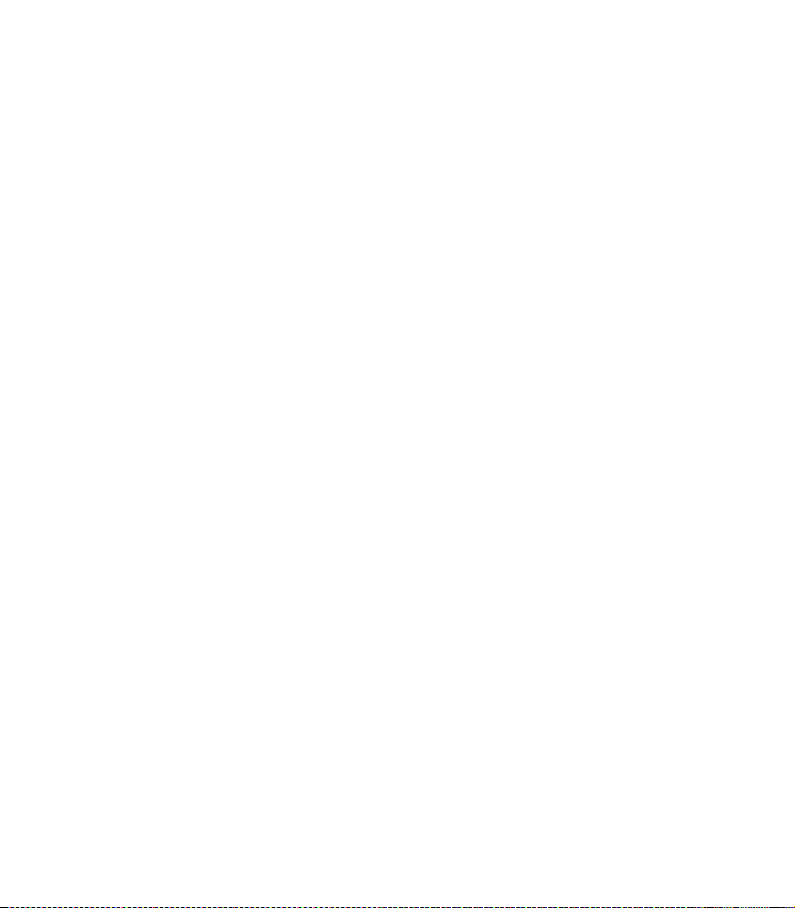
Telefon in Betrieb neh men
Tastensperre ein- / ausschalten.
Wenn Sie ein Mobilteil in der Tasche mit sich tragen, schalten Sie die
Tastensperre ein. Damit verhindern Sie, dass versehentlich eine
Rufnummer gewählt wird. Erhalten Sie einen Anruf, wird die Tastensperre
für die Dauer des Anrufes ausgeschaltet.
Tastensperre einschalten
Raute-Taste ca. 2 Sekunden drücken.
Im Display erscheint das entsprechende Symbol.
Tastensperre ausschalten
Raute-Taste ca. 2 Sekunden drücken.
Paging: Suche eines verlegten Mobilteils.
Haben Sie Ihr(e) Mobilteil(e) verlegt, können Sie diese von der Basisstation
aus rufen. Alle angemeldeten und erreichbaren Mobilteile läuten dann für
60 Sekunden.
Paging-Ruf (Sammelruf) von der Basisstation:
Ruftaste an der Basisstation kurz drücken.
Ruf beenden
Verbindungstaste am Mobilteil oder Ruftaste an der Basisstation erneut
drücken.
23
Page 26
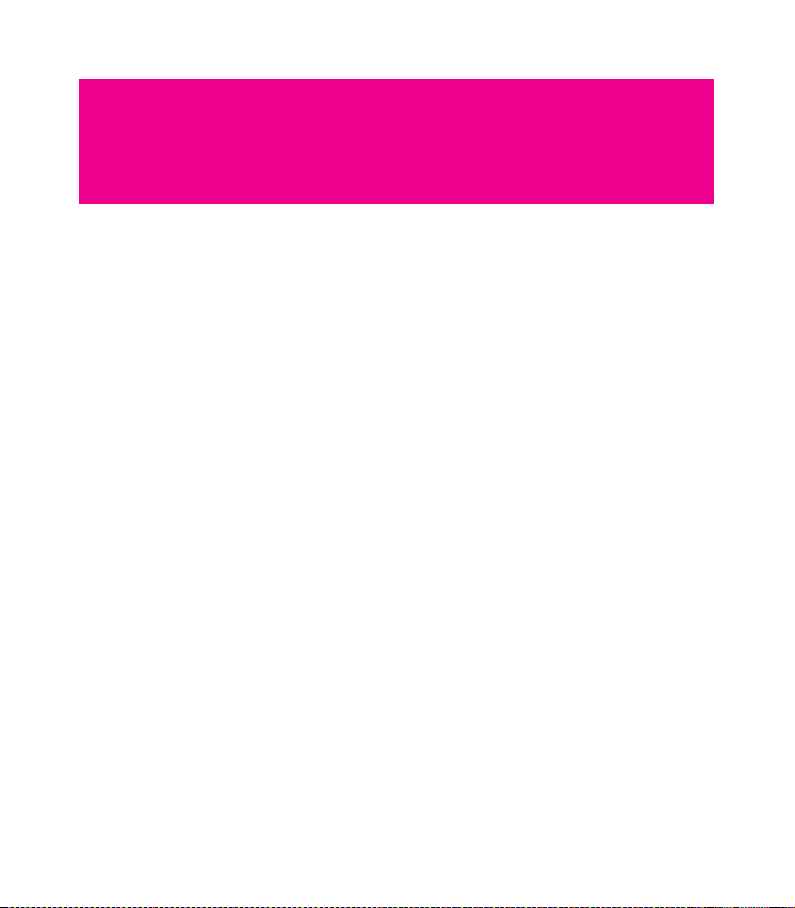
Telefonieren.
Interne und externe Rufnummer wählen.
An Ihrer Basisstation können Sie bis zu fünf Mobilteile anmelden, die Sie
über interne Rufnummern erreichen können. Geeignete Mobilteile finden
Sie unter Zubehör auf der Seite 111.
Interne Rufnummer wählen
[Intern] drücken und ggf. mit der Navigationstaste den gewünschten
internen Teilnehmer auswählen.
[OK] drücken.
Externe Rufnummer wählen
Gewünschte externe Rufnummer über die Zifferntastatur eingeben
oder
Eintrag aus Anrufliste, Telefonbuch oder Wahlwiederholungsliste
auswählen.
Verbindungstaste drücken.
Zum Einschalten der Freisprech-Funktion Freisprech-Taste drücken.
24
Beenden des Gesprächs
Auflegetaste drücken oder Mobilteil in die Basisstation stellen.
Page 27
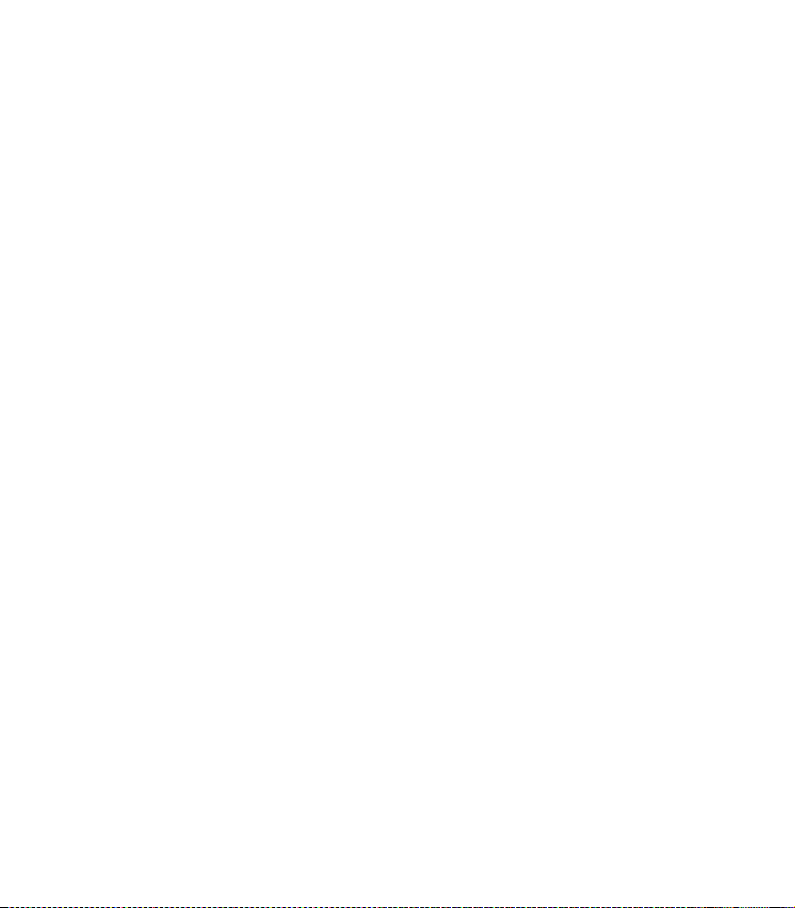
Telefonieren
Anonym anrufen
Beim Netzbetreiber können Sie die grundsätzliche Übermittlung Ihrer
Rufnummer an den angerufenen Gesprächspartner beauftragen.
Für das nächste selbstgewählte Gespräch können Sie die Übermittlung
Ihrer Rufnummer unterbinden.
[Menü] drücken, [Telekom Dienste] auswählen und [OK] drücken.
[Funktionen] auswählen und [OK] drücken.
[Anonym anrufen] auswählen und [OK] drücken.
Beim nächsten selbstgewählten Gespräch wird Ihre Rufnummer
unterdrückt.
.
Anruf annehmen.
Anrufe werden akustisch am Mobilteil und an der Basisstation signalisiert.
Zusätzlich werden sie auf dem Display des Mobilteils angezeigt.
† Die Rufnummer des Anrufers wird auf dem Display angezeigt, wenn Sie
beim Netzbetreiber die Funktion zur Übertragung der Rufnummer des
Anrufers (CLIP) beauftragt haben.
† Die Rufnummer wird nicht angezeigt, wenn der Teilnehmer anonym
anruft, d. h. wenn er die Übertragung seiner Rufnummer nicht
zugelassen hat, oder es technisch nicht möglich ist.
† Mit Drücken auf [Ruhe] schalten Sie den Rufton für diesen Anruf aus;
Sie können den Anruf jedoch weiterhin annehmen solange der Anrufer
nicht aufgelegt hat.
25
Page 28
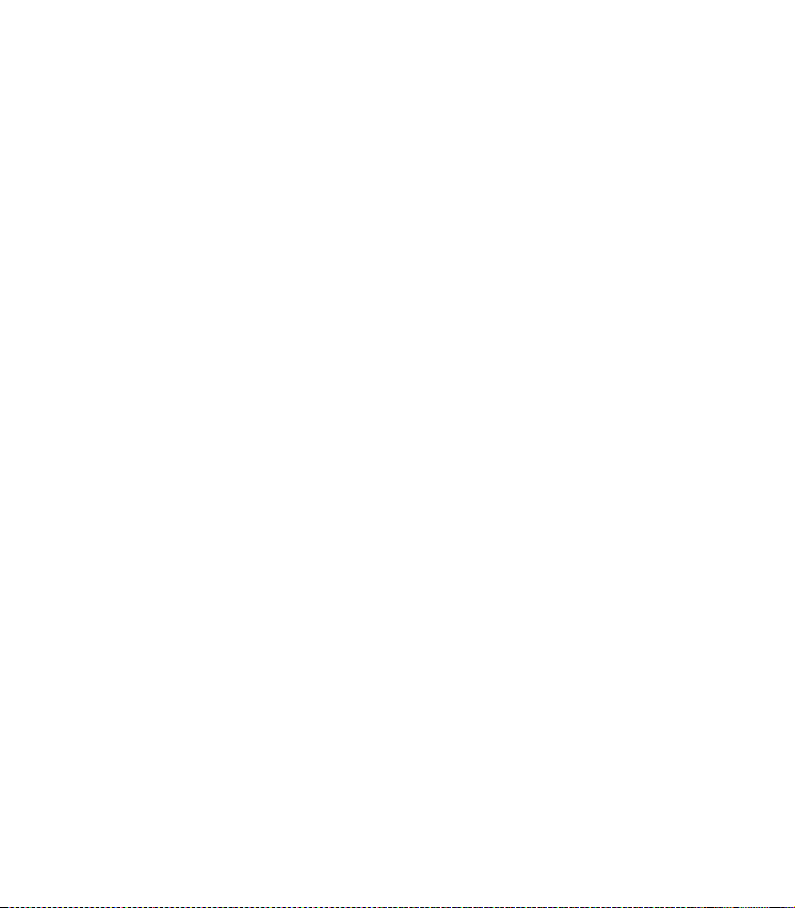
Telefonieren
Mobilteil in der Basisstation
„Automatische Gesprächsannahme“ eingeschaltet (s. Seite 77): Mobilteil
aus der Basisstation entnehmen und Gespräch führen.
„Automatische Gesprächsannahme“ nicht eingeschaltet: Mobilteil aus der
Basisstation entnehmen, Verbindungstaste drücken und Gespräch führen.
Mobilteil außerhalb der Basisstation
Verbindungstaste drücken und Gespräch führen.
Beenden des Gesprächs
Auflegetaste drücken oder Mobilteil in die Basisstation stellen.
26
Page 29
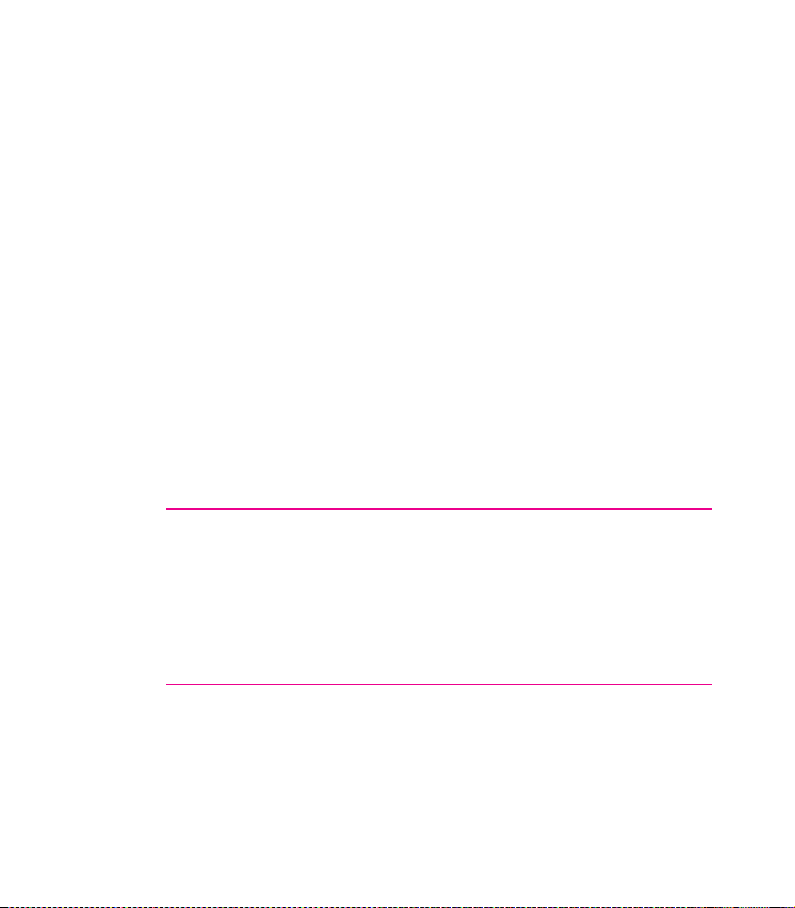
Telefonieren
Rückruf bei Besetzt.
Diese Funktion muss ggf. beim Netzbetreiber beauftragt sein.
Der Gesprächspartner, den Sie anrufen, telefoniert gerade. Wenn der
Gesprächs partner sein Gespräch beendet hat, wird Ihre Verbindung
automatisch hergestellt.
Rückruf bei Besetzt aktivieren
Der angerufene Gesprächspartner führt gerade ein Gespräch. Sie hören
den Besetztton. Sobald die Gesprächsdaueranzeige sichtbar ist, können
Sie den automatischen Rückruf aktivieren.
[Option] drücken, [Automat. Rückruf] auswählen und [OK] drücken.
Sie hören eine Ansage über die eingestellte Funktion.
Auflegetaste drücken.
Hinweis: Es kann jeweils nur ein Rückruf aktiviert werden.
Die Aktivierung „Rückruf bei Besetzt” bleibt ca. 45 min. bestehen. Danach
wird sie in der Vermittlungsstelle ohne Rückmeldung gelöscht.
Vorzeitiges Ausschalten des aktivier ten Rückrufs erfolgt durch Eingabe von
# 3 7 # und Drücken der Verbindungstaste.
Das Ausschalten wird Ihnen durch eine Ansage bestätigt.
27
Page 30
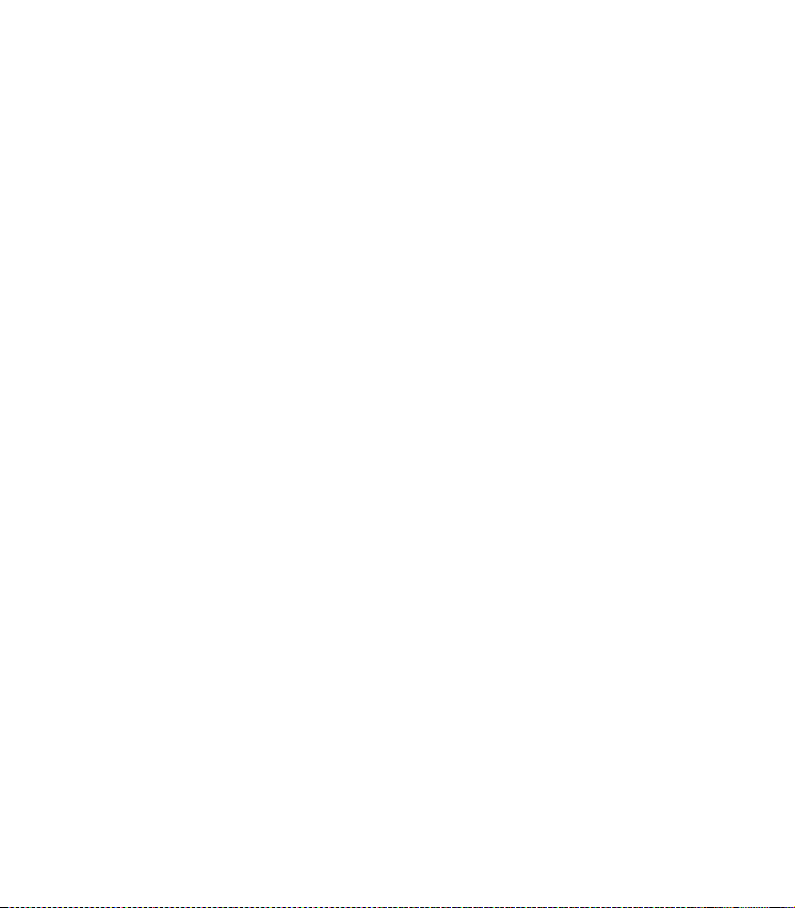
Telefonieren
Hörer-Lautstärke / Lautsprecher-Lautstärke einstellen.
Sie können während eines Gespräches die Hörer- bzw. die LautsprecherLautstärke (wenn Freisprechbetrieb aktiviert ist) in fünf Stufen einstellen.
Sie sind im Gespräch.
Stellen Sie mit der Navigationstaste π/† die gewünschte Lautstärke ein.
Mobilteil stummschalten (Mute).
Soll Ihr Gesprächspartner nicht mithören, was Sie z. B. mit einer Person im
Raum besprechen, können Sie Ihr Mobilteil vorübergehend stummschalten.
Sie sind im Gespräch
Navigationstaste √ drücken, im Display erscheint [Mikrofon aus].
Das Gespräch wird „gehalten”; der Gesprächspartner kann Sie nicht hören.
Rückfrage im Raum halten.
Navigationstaste √ drücken. Ihr Gesprächspartner hört Sie wieder.
28
Page 31

Telefonieren
Wahlwiederholung.
In der Wahlwiederholungsliste werden die 20 zuletzt gewählten
Rufnummern gespeichert. Jede weitere gewählte Rufnummer überschreibt
den ältesten Eintrag in der Liste.
Sie können Rufnummern prüfen, ändern und löschen.
Details anzeigen
Navigationstaste π drücken (öffnet Wahlwiederholungsliste).
[Option] drücken, [Details] auswählen und mit [OK] bestätigen.
Eintrag löschen
Navigationstaste π drücken (öffnet Wahlwiederholungsliste).
Mit der Navigationstaste die gewünschte Rufnummer auswählen.
[Option] drücken, [Löschen] auswählen und mit [OK] bestätigen. Die
nachfolgende Sicherheitsabfrage mit [Ja] bestätigen.
Liste löschen
Navigationstaste π drücken (öffnet Wahlwiederholungsliste).
[Option] drücken, [Alle löschen] auswählen und mit [OK] bestätigen. Die
nachfolgende Sicherheitsabfrage mit [Ja] bestätigen.
29
Page 32
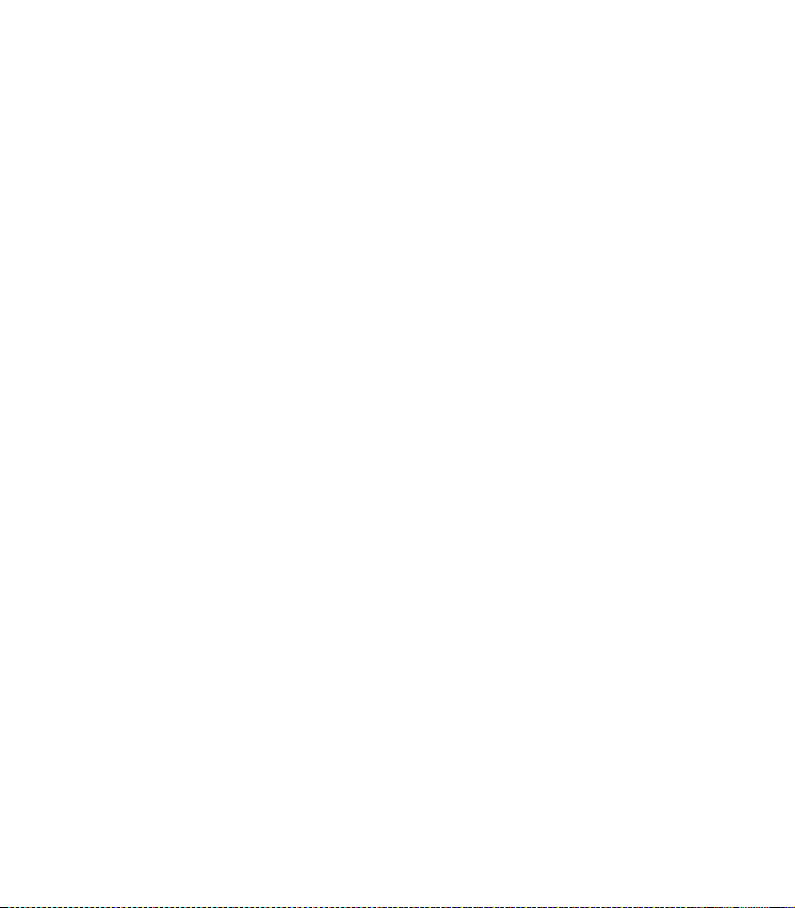
Telefonieren
Aus der Wahlwiederholungsliste wählen
Navigationstaste π drücken (öffnet Wahlwiederholungsliste).
Mit der Navigationstaste die gewünschte Rufnummer auswählen.
Verbindungstaste drücken.
Die ausgewählte Rufnummer wird gewählt.
Eintrag ins Telefonbuch übernehmen
Navigationstaste π drücken (öffnet Wahlwiederholungsliste).
Mit der Navigationstaste die gewünschte Rufnummer auswählen.
[Option] drücken, [Nummer speichern] auswählen und mit [OK]
bestätigen.
Namen eingeben, ggf. weitere spezifische Eingaben tätigen und [OK]
drücken.
30
Page 33
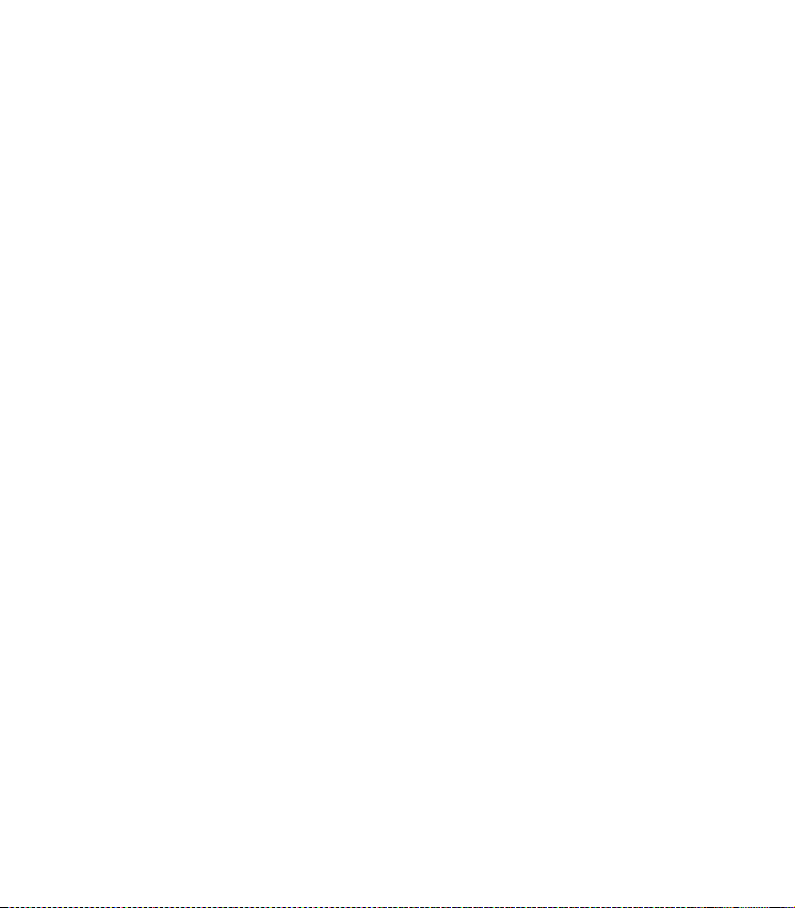
Telefonieren
Telefonbuch.
Sie können häufig verwendete Rufnummern und die dazugehörenden
Namen speichern. Ihr Mobilteil bietet Ihnen dazu ein Telefonbuch für 150
Rufnummern und Namen an. Jeder Eintrag kann einer bestimmten
Rufgruppe zugeordnet werden.
Bis zu acht Einträge können Sie als Direktwahl auf die Zifferntasten 2 bis 9
legen. Die Wahl erfolgt durch einen langen Tastendruck auf die
entsprechende Taste.
Aus dem Telefonbuch wählen
Navigationstaste † drücken.
Der erste Telefonbucheintrag wird angezeigt.
Mit den Zifferntasten (0 - 9) den ersten Buchstaben des gewünschten
Telefonbucheintrags eingeben (z. B. „S”).
Das Display zeigt den ersten Eintrag mit dem ausgewählten Buchstaben
(z. B. [Schultz]).
Mit der Navigationstaste bis zum gewünschten Telefonbucheintrag
blättern.
Verbindungstaste drücken.
Die Rufnummer wird gewählt.
31
Page 34
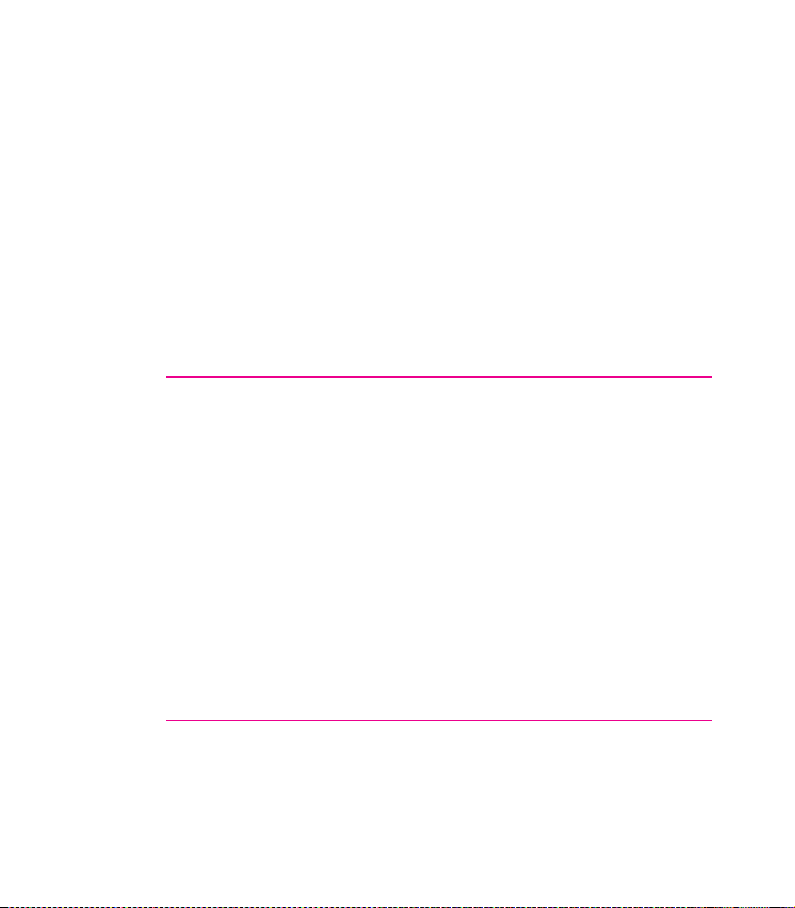
Telefonieren
Neuen Eintrag im Telefonbuch anlegen
Navigationstaste † drücken.
[Neuer Eintrag] auswählen und [OK] drücken.
Den gewünschten Namen eingeben und mit der Navigationstaste † zu
den weiteren Eingabemöglichkeiten weiterschalten.
- Nummer
- Gruppe.
Eintrag mit [OK] speichern.
Hinweis: Die Funktionen der * - und #- Taste können ebenfalls gespeichert
werden.
Eine Wahlpause geben Sie mit langem Druck der Taste „0“ ein. Sie wird im
Display durch „P“ dargestellt.
Wenn Sie in einer Rufnummer z. B. zum Steuern eines Netz-Leistungs merkmals ein Flash signal benötigen, geben Sie es mit der R-Taste ein.
Im Display wird das Flashsignal mit „R“dargestellt.
Während der Eingabe der Rufnummer oder des Namens können Sie mit
[Lösche] Eingaben korrigieren.
32
Mit Hilfe der Stern-Taste schalten Sie zwischen Groß- und Kleinschreibung
um. Die zur Verfügung stehenden Zeichen entnehmen Sie bitte der Tabelle
im Anhang auf der Seite 103.
Page 35
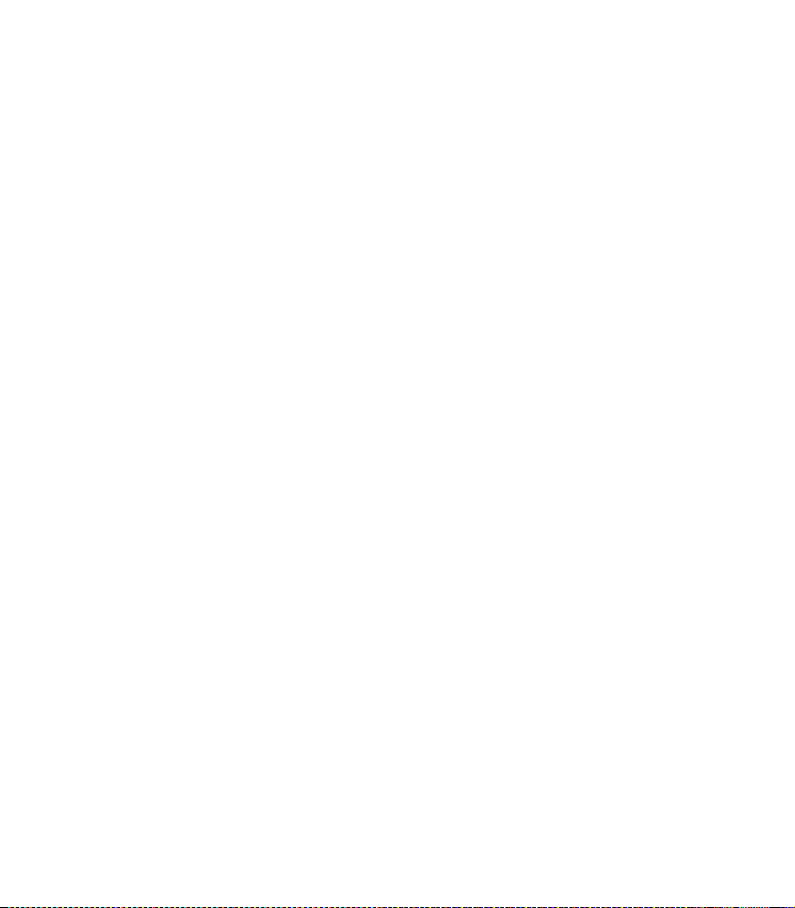
Telefonieren
Einträge im Telefonbuch ändern
Navigationstaste † drücken.
Der erste Telefonbucheintrag wird angezeigt.
Gewünschten Eintrag auswählen.
[Option] drücken, [Bearbeiten] auswählen und [OK] drücken.
Die gewünschten Änderungen vornehmen und [OK] drücken.
Einträge an ein anderes Mobilteil übertragen
Navigationstaste † drücken.
Der erste Telefonbucheintrag wird angezeigt.
Ggf. gewünschten Eintrag auswählen.
[Option] drücken, [Eintrag kopieren] auswählen und [OK] drücken.
oder
[Option] drücken, [Alles kopieren] auswählen und [OK] drücken.
Das gewünschte Mobilteil auswählen und [OK] drücken.
Am Empfangs-Mobilteil werden Sie zur Bestätigung des Transfers
aufgefordert. Drücken Sie dort [Ja].
33
Page 36
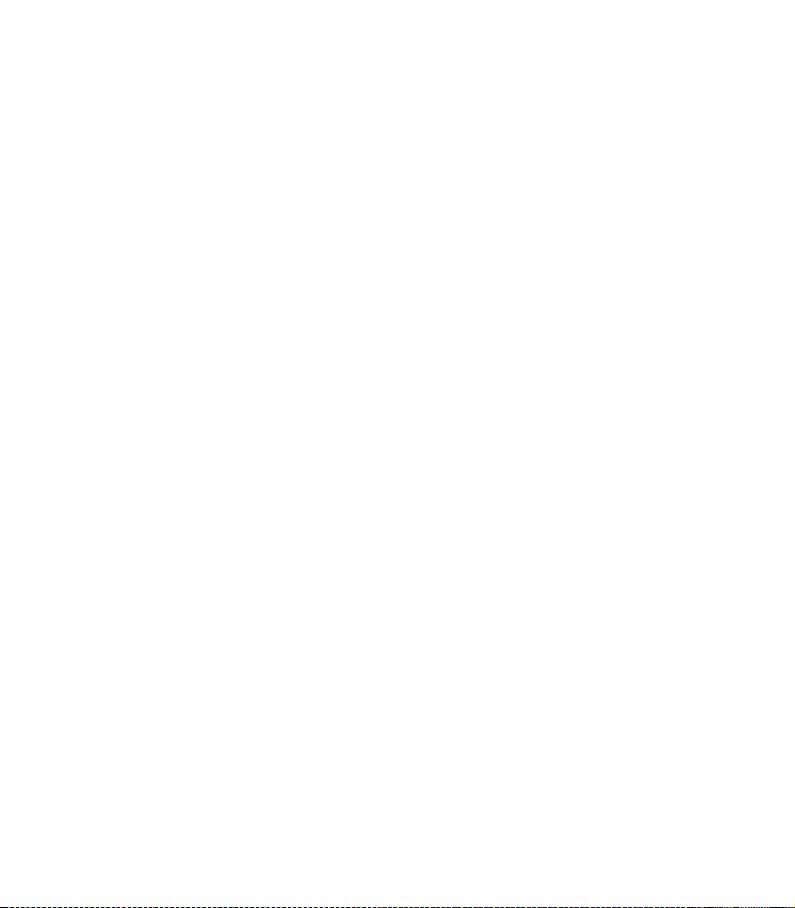
Telefonieren
Einträge im Telefonbuch löschen
Navigationstaste † drücken.
Der erste Telefonbucheintrag wird angezeigt.
Gewünschten Eintrag auswählen.
[Option] drücken, [Löschen] auswählen und mit [OK] bestätigen. Die
nachfolgende Sicherheitsabfrage mit [Ja] bestätigen.
Alle Einträge im Telefonbuch löschen
Navigationstaste † drücken.
Der erste Telefonbucheintrag wird angezeigt.
[Option] drücken, [Alle löschen] auswählen und mit [OK] bestätigen. Die
nachfolgende Sicherheitsabfrage mit [Ja] bestätigen.
Direktwahltasten zuordnen
Navigationstaste † drücken.
Der erste Telefonbucheintrag wird angezeigt.
[Option] drücken, [Direktwahl] auswählen und mit [OK] bestätigen.
Gewünschte Taste (2…9) auswählen und [OK] drücken.
Aus der Liste einen der Telefonbucheinträge auswählen und [OK] drücken.
34
Ist eine Direktwahltaste bereits mit einer Rufnummer belegt können Sie
über [Option] den Eintrag löschen oder mit [Bearbeiten] einen anderen
Eintrag auswählen.
Die Wahl erfolgt durch einen langen Tastendruck auf die zugeordnete
Taste.
Page 37
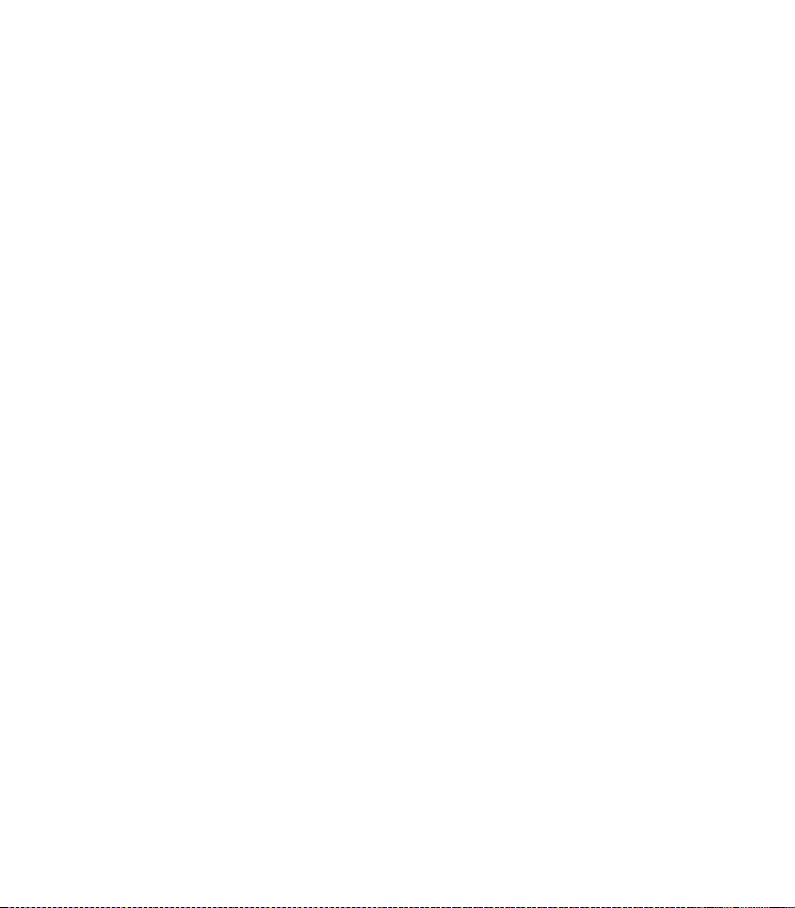
Telefonieren
Weitere Optionen Telefonbucheintrag markieren und [Option] drücken:
[Ansehen] : Der Eintrag wird angezeigt.
[Kapazität]: Sie erhalten eine Information über die belegten Speicherplätze
(z. B. 33/150 Bel. = 33 von insgesamt 150 sind belegt).
[Gruppe ändern]: Sie können den Namen und die Melodie jeder
Anrufgruppe ändern.
35
Page 38

Nachrichtentaste.
Allgemeines.
Die Nachrichtentaste bietet Ihnen den direkten Zugang zu neu
eingegangenen Sprachnachrichten/Meldungen ( z. B. SMS, Anrufliste und
SprachBox).
Alte Nachrichten erreichen Sie über [Menü] > [Telekom Dienste].
Eingang.
Unter „Eingang“ werden alle neuen Nachrichten angezeigt:
† Anrufe
† SMS
† SprachBox.
Neue Nachrichten werden im Display durch die entsprechenden
Piktogramme sowie durch die blinkende Nachrichtentaste angezeigt.
Durch Drücken der Nachrichtentaste gelangen Sie direkt zu den neu
eingegangenen Nachrichten. Wählen Sie mit der Navigationstaste den
abzufragenden Nachrichtentyp und bestätigen Sie mit [OK].
36
Weitere Informationen zu Anrufliste, SMS und SprachBox entnehmen Sie
bitte den nachfolgenden Kapiteln.
Page 39
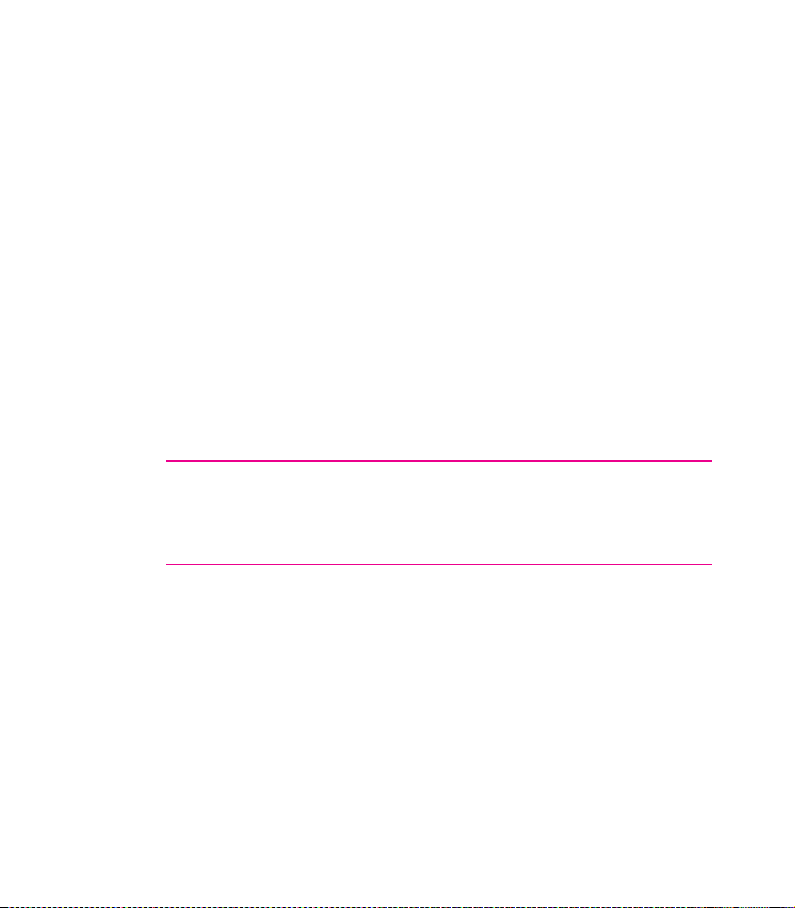
Nachrichtenta ste
Anrufliste.
Sofern Sie beim Netzbetreiber die Funktion zur Übertragung der
Rufnummern (CLIP) beauftragt haben, werden übertragene Rufnummern
von Anrufern in der Anrufliste abgespeichert. Die Anrufliste umfasst max.
30 Einträge.
Sie können bestimmen, ob alle Anrufe eingetragen werden oder nur Anrufe,
die nicht angenommen wurden. Nicht angenommene Anrufe werden auf
dem Display und durch
Signalisierung lässt sich ein- oder ausschalten (siehe auch Seite 40).
In der Anrufliste werden neue Einträge mit ● gekennzeichnet. Nach Abfrage
der Details bzw. Rückruf werden die Einträge mit ❍ markiert.
Angenommene Anrufe werden ohne Markierung angezeigt.
Ist die Anrufliste voll, wird der älteste Eintrag gelöscht und der neue Eintrag
der Liste vorangestellt.
Hinweis: Wird die Rufnummer vom Anrufer unterdrückt wird im Display
Anonym angezeigt. Ist die Rufnummer des Anrufers aus anderen Gründen
nicht verfügbar zeigt das Display Externanruf. In beiden Fällen erfolgt kein
Eintrag in die Anrufliste.
Rufnummer aus der Anrufliste wählen
Nachrichtentaste drücken, [Anrufliste] auswählen und [OK] drücken. Der
neueste Eintrag wird angezeigt.
Blinken der Nachrichtentaste
signalisiert. Diese
Gewünschten Eintrag auswählen.
Verbindungstaste drücken: Nummer wird gewählt.
37
Page 40
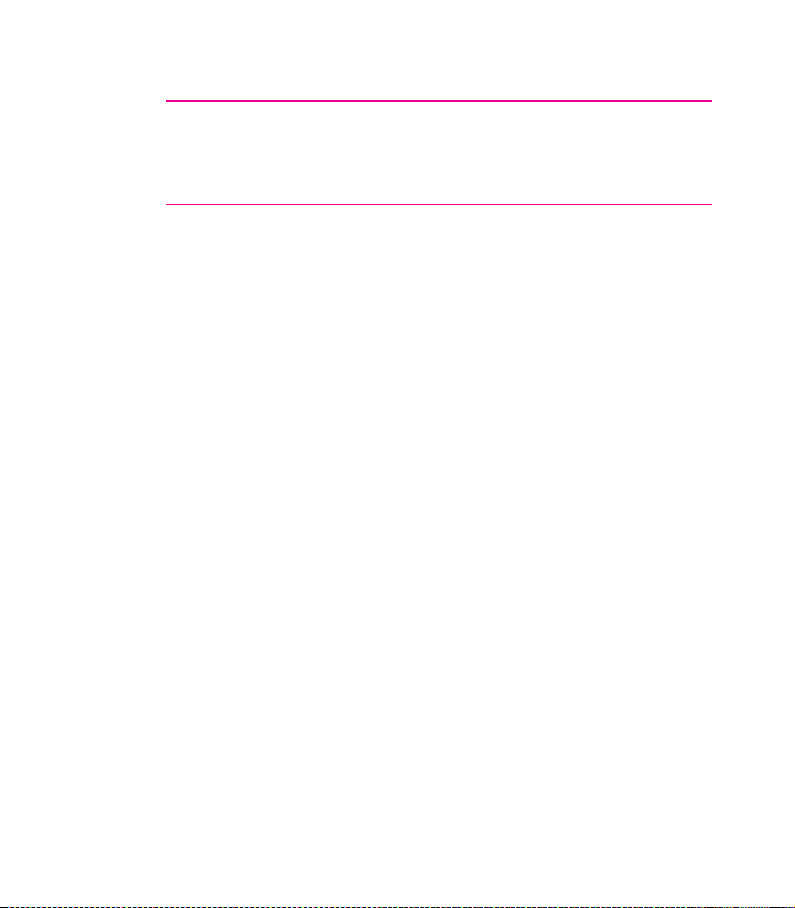
Nachrichtenta ste
Hinweis: An Telefonanlagen:
Bei Übertragung der Rufnummer (CLIP) muss von der Telefonanlage die
Amtskennzahl (AKZ) automatisch der Rufnummer vorangestellt werden, um
direkt aus der Anrufliste wählen zu können.
Details anzeigen
Nachrichtentaste drücken, [Anrufliste] auswählen und [OK] drücken.
Gewünschten Eintrag auswählen.
[Option] drücken, [Details] auswählen und [OK] drücken.
Sie erhalten Informationen über Datum und Uhrzeit des Anrufs.
SMS Auskunft
Sie können aus der Anrufliste heraus das Leistungsmerkmal „SMS
Auskunft“ nutzen. In diesem Fall wird eine SMS mit der entsprechenden
Rufnummer aus der Anrufliste an die Auskunft der Telekom gesendet. Sie
erhalten eine SMS zurück mit den verfügbaren Daten für die angefragte
Rufnummer. Die Nutzung des Leistungsmerkmals führt zum Versand einer
kostenpflichtigen SMS an die Auskunft der Telekom.
Nachrichtentaste drücken, [Anrufliste] auswählen und [OK] drücken.
38
Gewünschten Eintrag auswählen.
[Option] drücken, [SMS Auskunft] auswählen und mit [OK] bestätigen.
Wenn Sie die Leistung in Anspruch nehmen wollen bestätigen Sie die
Frage „Kostenpflichtige SMS an Telekom senden?“ mit [Ja]. Es wird eine
SMS an die Auskunft der Telekom gesendet. Kurze Zeit später erhalten Sie
eine SMS mit der zu dieser Nummer verfügbaren Daten.
Page 41
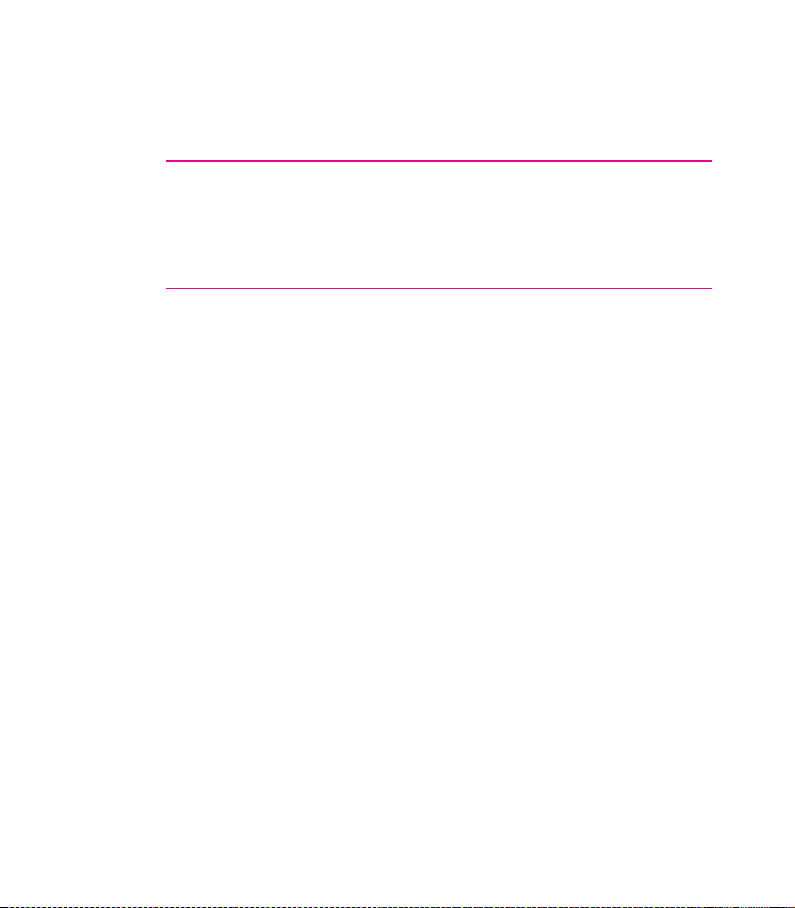
Nachrichtenta ste
Je nach Auslastung der Auskunft können bis zum Eingang der Antwort
mehrere Minuten vergehen.
Hinweis: Voraussetzung zur Nutzung der „SMS Auskunft“ ist die Auswahl
des SMS-Centers der Telekom als SMS-Sendecentrum.
Im Internet finden Sie die jeweils aktuellen Allgemeinen
Geschäftsbedingungen und Preise unter http://agb.telekom.de. Außerdem
können Sie im Telekom Shop Informationen zu den Preisen erhalten.
Eintrag ins Telefonbuch übernehmen
Nachrichtentaste drücken, [Anrufliste] auswählen und [OK] drücken.
Gewünschten Eintrag auswählen.
[Option] drücken, [Nummer speichern] auswählen und mit [OK]
bestätigen.
Namen eingeben, ggf. weitere spezifische Eingaben tätigen und [OK]
drücken.
Eintrag löschen
Nachrichtentaste drücken, [Anrufliste] auswählen und [OK] drücken.
Gewünschten Eintrag auswählen.
[Option] drücken, [Löschen] auswählen und mit [OK] bestätigen. Die
nachfolgende Sicherheitsabfrage mit [Ja] bestätigen.
39
Page 42

Nachrichtenta ste
Liste löschen
Nachrichtentaste drücken, [Anrufliste] auswählen und [OK] drücken.
[Option] drücken, [Alle löschen] auswählen und mit [OK] bestätigen. Die
nachfolgende Sicherheitsabfrage mit [Ja] bestätigen.
Einstellungen für die Anrufliste
Nachrichtentaste drücken, [Anrufliste] auswählen und [OK] drücken.
[Option] drücken, [Einstellungen] auswählen und mit [OK] bestätigen.
- Wählen Sie [Anrufliste Typ], drücken Sie [OK] und wählen Sie, ob alle
- Wählen Sie, ob neue Einträge in der Anrufliste ([Alarm Anrufliste])
Anrufe ([Alle Anrufe]) oder nur die unbeantworteten ([Verpasste Anr.])
in die Anrufliste eingetragen werden sollen.
signalisiert werden sollen.
40
Page 43

Nachrichtenta ste
SprachBox.
Sie haben die Möglichkeit, Anrufe direkt auf einen Anrufbeantwor ter
(SprachBox) der Telekom weiterzuleiten. Diese Funktion muss bei der
Telekom eingerichtet sein.
Bei der Umleitung Ihrer Anrufe auf die SprachBox stehen Ihnen drei
Varianten zur Verfügung:
† „Aufzeichnung sofort“ - Alle Anrufe werden an die SprachBox
weitergeschaltet.
† „Aufzeichnung bei Besetzt“ - Der Anruf wird an die SprachBox
weitergeleitet, wenn Sie ein anderes Gespräch führen.
† „Aufzeichnung bei Nichtmelden“ - Der Anruf wird nach 20 Sekunden
(abhängig von der Einstellung Ihrer Vermittlungsstelle) an die
SprachBox weitergeschaltet, falls Sie ihn nicht entgegennehmen.
Nachrichten in der SprachBox
der Nachrichtentaste
ausschalten.
SprachBox abfragen
Nachrichtentaste drücken, ggf. im Menü „Telekom Dienste“ [SprachBox]
auswählen und [OK] drücken.
[SprachBox rufen] auswählen und mit [Ja] bestätigen. Folgen Sie den
Anweisungen des Sprachmenüs der SprachBox.
oder
Taste 1 lang drücken.
Hinweis: Die zur Abfrage der SprachBox gespeicherte Rufnummer kann
geänder t werden (s. Seite 90).
signalisiert. Diese Signalisierung lässt sich ein- oder
werden auf dem Display und durch
Blinken
41
Page 44

Nachrichtenta ste
Mit den folgenden Prozeduren können Sie die SprachBox direkt ein- oder
ausschalten.
SprachBox einschalten
„Aufzeichnung sofort“ einschalten: Tasten ✳000# drücken.
„Aufzeichnung bei Besetzt“ einschalten: Tasten ✳555# drücken.
„Aufzeichnung bei Nichtmelden“ einschalten: Tasten ✳888# drücken.
Verbindungs- bzw. Freisprechtaste drücken, Verbindung wird aufgebaut.
Sie hören die Ansage „Das Dienstmerkmal ist aktivier t”.
Auflegetaste drücken.
SprachBox ausschalten
„Aufzeichnung sofort“ ausschalten: Tasten #000# drücken.
„Aufzeichnung bei Besetzt“ ausschalten: Tasten #555# drücken.
„Aufzeichnung bei Nichtmelden“ ausschalten: Tasten #888# drücken.
Verbindungs- bzw. Freisprechtaste drücken, Verbindung wird aufgebaut.
Sie hören die Ansage „Das Dienstmerkmal ist deaktiviert”.
Auflegetaste drücken.
42
Hinweis: Weitere Informationen darüber, wie Sie die SprachBox einrichten,
Nachrichten abhören und weitere Funktionen der SprachBox nutzen,
entnehmen Sie bitte der „Bedienungsanleitung SprachBox”.
Page 45

Nachrichtenta ste
Signalisierung für die SprachBox
[Menü] drücken, [Telekom Dienste] auswählen und [OK] drücken.
[SprachBox] auswählen und [OK] drücken.
[SprachBox Alarm] auswählen und [OK] drücken.
Wählen Sie, ob neue Nachrichten in der SprachBox signalisiert werden
sollen ([Ein]) oder nicht ([Aus]) und bestätigen Sie mit [OK] .
43
Page 46

Nachrichtenta ste
SMS-Service (Textmeldungen).
Ihr Sinus 205 ist ein SMS-fähiges Telefon, das SMS-Textmeldungen
empfangen, speichern und senden kann. Sie können damit den SMSService der Telekom nutzen und SMS-Textmeldungen an andere Geräte die
SMS-fähig sind (z. B. Handy, PC, anderes Telefon) versenden. Hat der
Empfänger kein SMS-fähiges Telefon, wird ihm die Mitteilung vorgelesen
oder in seiner SprachBox (sofern vorhanden) gespeicher t. Die SMSTextmeldungen können bis zu 612 Zeichen enthalten.
Eingehende SMS werden in der Basis gespeichert. Deshalb können Sie an
jedem Mobilteil ihre SMS lesen, schreiben oder weiterleiten. Bei der
Nutzung mehrerer Mobilteile kann zu einem Zeitpunkt immer nur ein
Mobilteil auf SMS zugreifen.
Es können maximal 20 SMS gespeichert werden. Bei vollem Speicher
erhalten Sie die Displaymeldung SMS-Speich.voll. Wie Sie SMS löschen
können finden Sie in den Abschnitten „Eingangsliste” und „Ausgangsliste”.
Bei vollem Speicher können Sie keine neue SMS empfangen.
Hinweis: Bitte beachten Sie, dass für die SMS-Funktion generell der erste
Tonruf im Normalfall unterdrückt wird. Der erste Tonruf wird nur bei
gelöschter Rufnummer des SMS-Centers signalisiert.
44
Page 47

Nachrichtenta ste
Voraussetzungen
† Damit Sie SMS senden und empfangen können, müssen für Ihren
Telefonanschluss die Leistungsmerkmale Rufnummernanzeige (CLIP)
und Rufnummernübermittlung freigeschaltet sein. Vergewissern Sie
sich, dass diese Leistungsmerkmale an Ihrem Anschluss aktiviert sind.
† Um eine SMS senden zu können, muss die Rufnummer eines SMS-
Centers in Ihrem Sinus 205 als SMS-Center eingetragen sein (s. Seite
47). Bei der Lieferung ist das SMS-Center der Telekom voreingestellt.
Um mit Ihrem Sinus 205 SMS empfangen zu können, genügt es, eine
SMS über das SMS-Center der Telekom zu versenden.
Erkundigen Sie sich bei Ihrem Diensteanbieter:
† welche Kosten für das Senden und evtl. für das Empfangen einer SMS
berechnet werden
† zu welchen Mobilfunkbetreibern Sie SMS senden und von welchen
Mobilfunkbetreibern Sie SMS empfangen können
† welche Funktionen Ihr SMS-Service bietet.
Zusätzliche Informationen zum SMS-Service der Telekom erhalten Sie unter
der kostenfreien Rufnummer 0800 330 4747
oder im Internet unter http://www.telekom.de.
45
Page 48
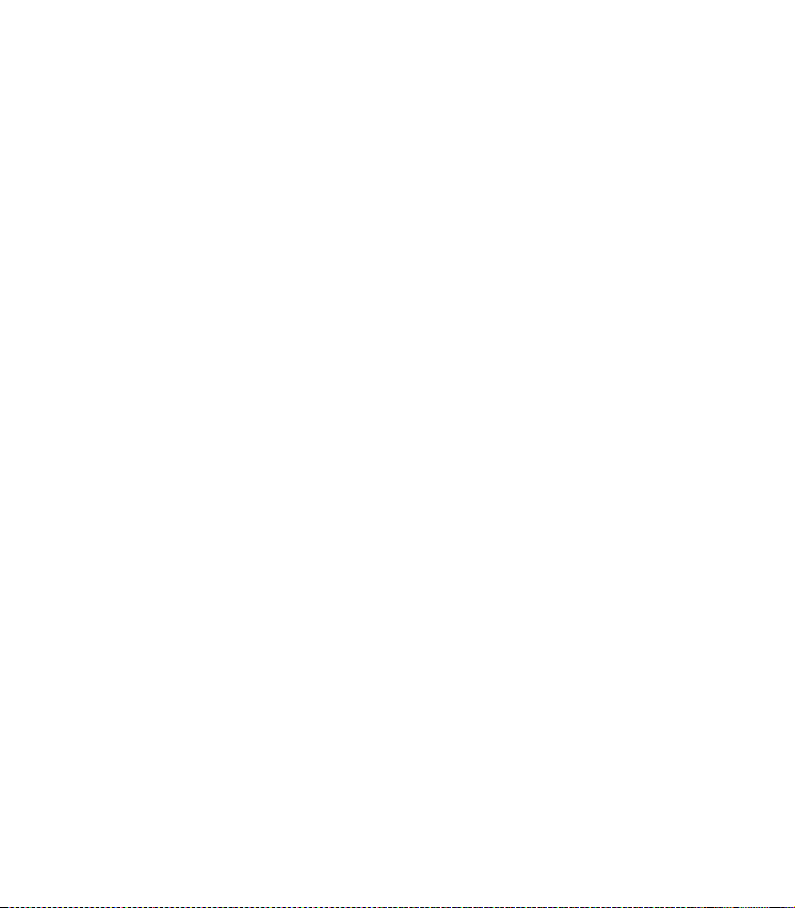
Nachrichtenta ste
46
SMS-Center
SMS werden über SMS-Center ausgetauscht. Damit Sie eine SMS
versenden und empfangen können, benötigen Sie die Rufnummer des
SMS-Centers Ihres Diensteanbieters.
Für die Rufnummern von SMS-Center sind in Ihrem Telefon vier Einträge
vorgesehen:
† SMS-Center 1 bis 4.
Im Folgenden ist die Bedeutung der Einträge für das Senden und
Empfangen von SMS beschrieben.
SMS senden
Im Lieferzustand ist als SMS-Center 1 das SMS-Center der Telekom bereits
eingetragen (Rufnummer 0193010). Sie können also direkt (ohne weitere
Vorbereitungen) SMS versenden.
Sind mehrere SMS-Center eingetragen können Sie über das Menü [SMS /
Einstellung] das Sende-Center für die nächste zu versendende SMS
auswählen. Nach diesem Versand schaltet das Gerät wieder auf das SMSCenter 1 als Sende-Center zurück.
SMS empfangen
Um SMS-Nachrichten über das SMS-Center der Telekom empfangen zu
können genügt es, eine SMS über das SMS-Center der Telekom zu
versenden.
Sie können sich bei drei weiteren SMS-Centern verschiedener
Diensteanbieter für den Empfang von SMS anmelden. Die Anmeldung bei
einem SMS-Center reicht aus, um über dieses SMS-Center SMS
empfangen zu können.
Die Rufnummer dieser SMS-Center müssen Sie unter SMS-Center 2 bis 4
eintragen (s. Seite 47).
Page 49

Nachrichtenta ste
Welche An- bzw. Abmelde-Informationen Sie an das SMS-Center senden
müssen, entnehmen Sie bitte den Informationen des jeweiligen
Diensteanbieters.
Hinweis: Durch Rücksetzen der Basis in den Lieferzustand ist in SMSCenter 1 wieder die vordefinierte Rufnummer eingetragen und das Senden
von SMS ist wieder möglich.
Rufnummer der SMS-Center eintragen und ändern
Die Rufnummern der SMS-Center können Sie ändern.
Bitte informieren Sie sich vor der Änderung der voreingestellten
Rufnummer über Besonderheiten und das Diensteangebot des neuen
SMS-Service Anbieters.
[Menü] drücken, [SMS] auswählen und [OK] drücken
[Einstellungen] auswählen und [OK] drücken.
[SMS-Center] auswählen und [OK] drücken.
Gewünschtes SMS-Center auswählen und mit [OK] bestätigen, die
Rufnummer des SMS-Centers wird angezeigt.
Ändern Sie die Rufnummer wie gewünscht und schließen Sie die Änderung
mit [OK] ab.
Hinweis: Bei Anschluss des Sinus 205 an eine Telefonanlage muss
eventuell die Amtskennzahl mit eingetragen werden.
47
Page 50

Nachrichtenta ste
SMS Signalisierung
Neue SMS
einen Hinweiston
ausschalten.
[Menü] drücken, [SMS] auswählen und [OK] drücken
[Einstellungen] auswählen und [OK] drücken.
[SMS-Alarm] auswählen und [OK] drücken.
Wählen SIe, ob neue SMS signalisiert werden sollen ([Ein]) oder nicht
([Aus]) und bestätigen Sie mit [OK] .
SMS schreiben, senden und speichern.
Eine SMS darf maximal 612 Zeichen lang sein.
SMS werden nur bei Sende-Unterbrechungen automatisch gespeichert.
Wenn Sie eine SMS erstellt haben, können Sie diese als Entwurf für spätere
Bearbeitung und Versendung speichern (s. Seite 49).
Als Standard-Sende-Center ist das SMS-Center 1 definiert. Sind mehrere
SMS-Center eingetragen können Sie über das Menü „Telekom Dienste /
SMS / Einstellungen“ das Sende-Center für die nächste zu versendende
SMS auswählen. Nach Versand dieser SMS wird automatisch wieder das
Sende-Center 1 eingestellt.
Zum Verlassen des Menüpunktes ohne Speichern oder Senden drücken
Sie die Auflegetaste.
werden auf dem Display, durch
signalisiert. Der Hinweiston lässt sich ein- oder
Blinken der Nachrichtentaste und
48
Page 51
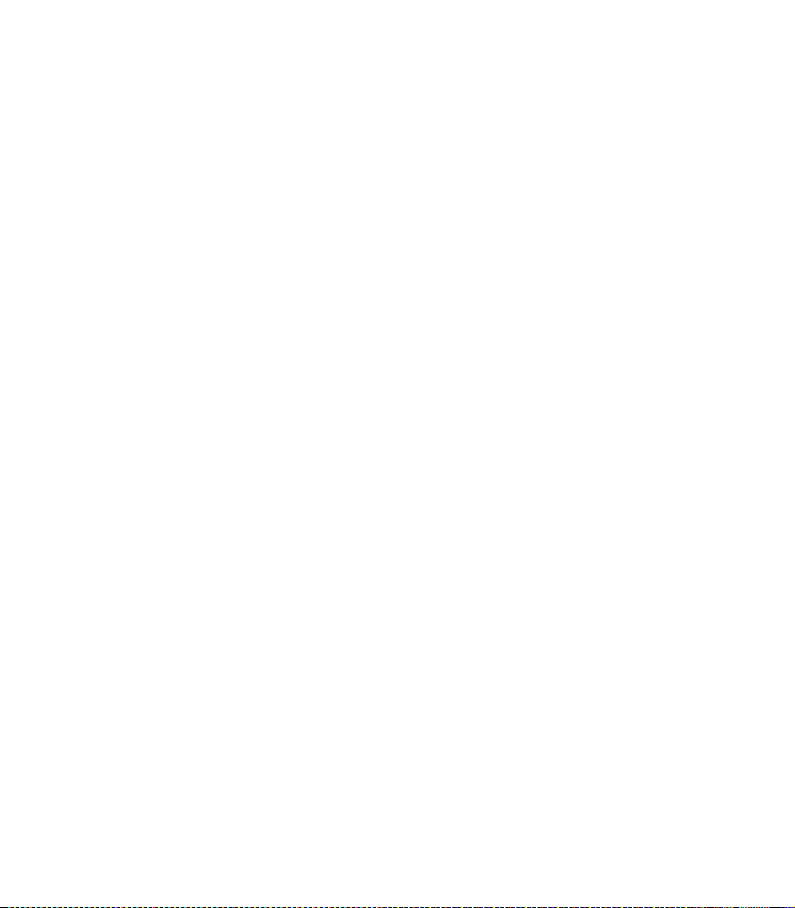
Nachrichtenta ste
SMS-Text eingeben und senden
[Menü] drücken, [SMS] auswählen und [OK] drücken
[Neue SMS] auswählen und [OK] drücken.
Geben Sie den Text ein. Drücken Sie [Option].
Mit Hilfe der Stern-Taste schalten Sie zwischen Groß- und Kleinschreibung
um. Die zur Verfügung stehenden Zeichen entnehmen Sie bitte der Tabelle
im Anhang auf der Seite 104.
[Senden] auswählen und [OK] drücken.
Geben Sie die Empfänger-Nummer ein oder drücken Sie [Option], um eine
Rufnummer aus den angebotenen Listen auszuwählen.
Drücken Sie [Senden].
SMS als Entwurf speichern
Sie können bis zu 10 SMS als Entwürfe für spätere Bearbeitung bzw.
Versendung speichern.
[Menü] drücken, [SMS] auswählen und [OK] drücken
[Neue SMS] auswählen und [OK] drücken.
Geben Sie den Text ein. Drücken Sie [Option].
[Entwurf speich.] auswählen und [OK] drücken.
49
Page 52
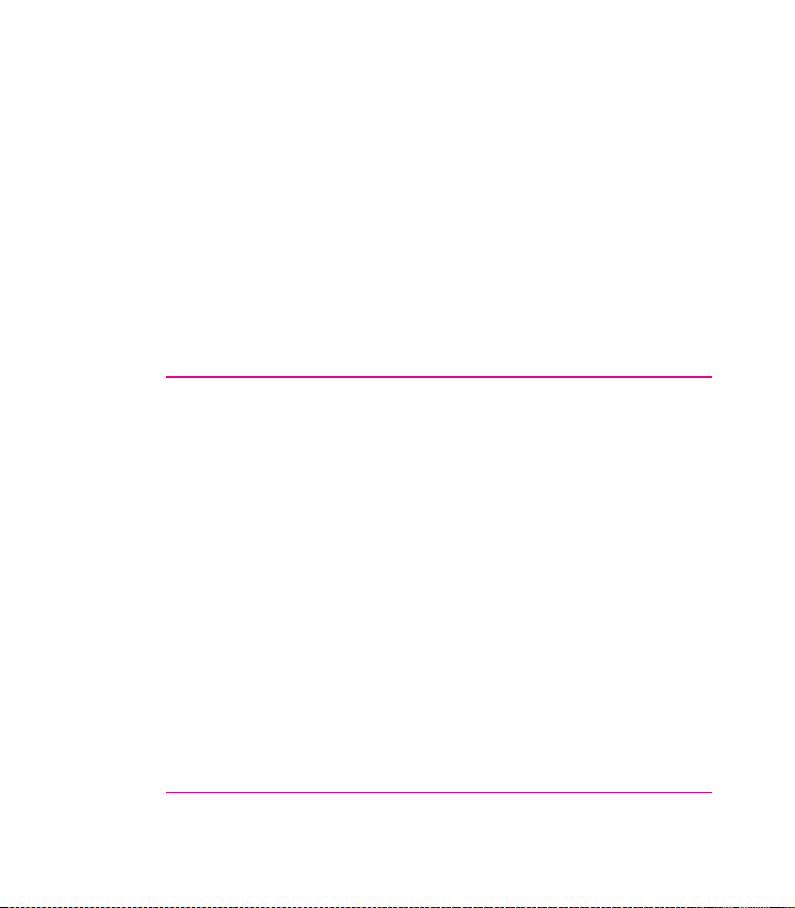
Nachrichtenta ste
SMS-Entwurf bearbeiten / versenden
[Menü] drücken, [SMS] auswählen und [OK] drücken
[Entwürfe] auswählen und [OK] drücken.
Einen Entwurf auswählen und [Option] drücken.
Sie können diesen Entwurf bearbeiten ([Lesen]) und anschließend erneut
speichern oder versenden.
Mit [Löschen] können Sie den aktuellen Entwurf oder mit [Alle löschen]
alle Entwürfe löschen.
Hinweis: Wenn Sie beim Erstellen einer SMS angerufen werden, wird die
SMS automatisch gespeichert. Sie können den Anruf annehmen und die
SMS später weiter schreiben oder senden, indem Sie erneut „Neue SMS“
aufrufen.
Während der Übertragung einer SMS wird an allen Mobilteilen der Hinweis
„Übertrage SMS” angezeigt.
SMS, die nicht gesendet werden konnten, weil z. B. während der
Übertragung die Verbindung unterbrochen wurde, werden mit einem
Fehlerstatus versehen und in der Ausgangsliste gespeichert (s. Seite 53).
Beachten Sie, dass bei einigen Diensteanbietern für den Verbindungs aufbau zum SMS-Center Entgelte anfallen. Nur bei einer korrekten
Übertragung an das SMS-Center der Telekom werden Ihnen Kosten für das
Versenden einer SMS berechnet.
Beim SMS-Service der Telekom können Sie sich informieren lassen, ob
eine SMS angekommen ist oder nicht.
Alle Einstellungen und die gespeicherten SMS bleiben nach einem
Stromausfall erhalten.
50
Page 53

Nachrichtenta ste
Eingangsliste.
In der Eingangsliste (SMS-Eingang) werden alle empfangenen SMS
gespeichert.
Empfangene SMS lesen
Neue SMS werden im Display und durch Blinken der Nachrichtentaste
signalisiert.
Zu jeder empfangenen SMS werden Datum und Uhrzeit (wie vom SMSCenter übertragen) angegeben. Die SMS sind nach ihrem Eingang sortiert.
Neue SMS stehen vor alten SMS.
Im Display wird der Eingang einer neuen SMS angezeigt und die
Nachrichtentaste blinkt. Falls eingeschaltet, wird ein Hinweiston gegeben,
s. Seite 48.
Nachrichtentaste drücken, ggf. [SMS] auswählen und [OK] drücken.
Die Absenderdaten (Rufnummer oder Name, wenn im Telefonbuch
eingetragen) werden angezeigt.
Wählen Sie einen Eintrag aus.
Mit [Lesen] wird der Text der SMS-Nachricht angezeigt. Mit der
Navigationstaste gelangen Sie zu weiteren Zeilen der SMS.
Diese Signalisierung lässt sich ein- oder ausschalten.
Mit [Zurück] kehren Sie zu den Absenderdaten zurück. Sie können jetzt
einen anderen Eintrag auswählen oder das Menü mit [Zurück] bzw. der
Auflegetaste verlassen.
51
Page 54

Nachrichtenta ste
Haben Sie eine SMS geöffnet, drücken Sie [Option] und wählen aus den
dargestellten Möglichkeiten:
[Antworten]: Nach der Frage, ob Sie den empfangenen Text ver wenden
wollen oder nicht befinden Sie sich im Schreibmodus. Die Rufnummer des
Absenders wird automatisch übernommen und kann ggf. verändert
werden.
[Details]: Name (falls im Telefonbuch eingetragen), Absenderrufnummer,
Datum und Uhrzeit des SMS-Eingangs werden angezeigt.
[Weiterleiten]: Sie können die SMS weiterleiten. Der Text wird zur
Bearbeitung/Ergänzung dargestellt.
Drücken Sie [Option], wählen Sie [Senden] und drücken Sie [OK].
[Nr. anrufen]: Nach Auswahl dieses Menüpunktes wird die Telefonnummer
in die Wahlvorbereitung übernommen.
[Nr. speichern]: Die Absendernummer wird ins Telefonbuch übernommen;
geben Sie einen Namen für diesen Eintrag ein.
[Löschen]: Die SMS wird gelöscht.
[Alle löschen]: Beantworten Sie die nachfolgende Sicherheitsabfrage mit
[Ja] um alle SMS zu löschen.
[Entwurf speich.]: Die SMS wird im Entwurfsordner gespeichert.
52
Hinweis: Nachdem Sie eine neue SMS gelesen haben, erhält sie den Status
„Alt“. Diese bereits gelesenen SMS finden Sie unter [SMS] / [Eingang].
Page 55
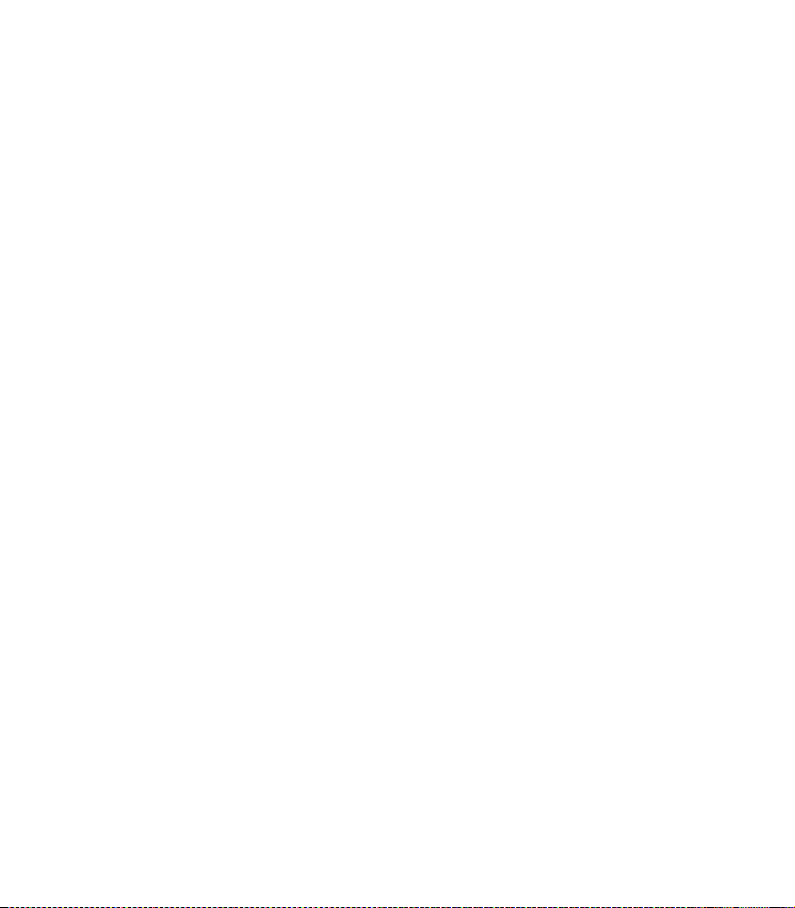
Nachrichtenta ste
Ausgangsliste .
In der Ausgangsliste werden alle SMS automatisch gespeichert, deren
Übertragung fehlgeschlagen ist (max. 5 SMS). Neue Einträge
überschreiben jeweils den ältesten Eintrag.
SMS erneut versenden
[Menü] drücken, [SMS] auswählen und [OK] drücken
[Ausgang] auswählen und [OK] drücken.
Die Empfängerdaten (Rufnummer oder Name, wenn im Telefonbuch
eingetragen) werden angezeigt.
Wählen Sie einen Eintrag aus.
Mit [Lesen] wird der Text der SMS-Nachricht angezeigt. Mit der
Navigationstaste gelangen Sie zu weiteren Zeilen der SMS.
Mit der [Zurück] kehren Sie zur Liste zurück. Sie können jetzt einen
anderen Eintrag auswählen oder das Menü mit [Zurück] verlassen.
Haben Sie eine SMS geöffnet, drücken Sie [Option] und wählen aus den
dargestellten Möglichkeiten:
[Senden]: Sie können die ausgewählte SMS senden. Ggf. können Sie die
Empfängerrufnummer bearbeiten. Die SMS wird nach dem erfolgreichen
Senden gelöscht.
[Details]: Sie erhalten Informationen über Empfängerrufnummer, Datum
und Uhrzeit des fehlgeschlagenen Sendeversuchs.
53
Page 56
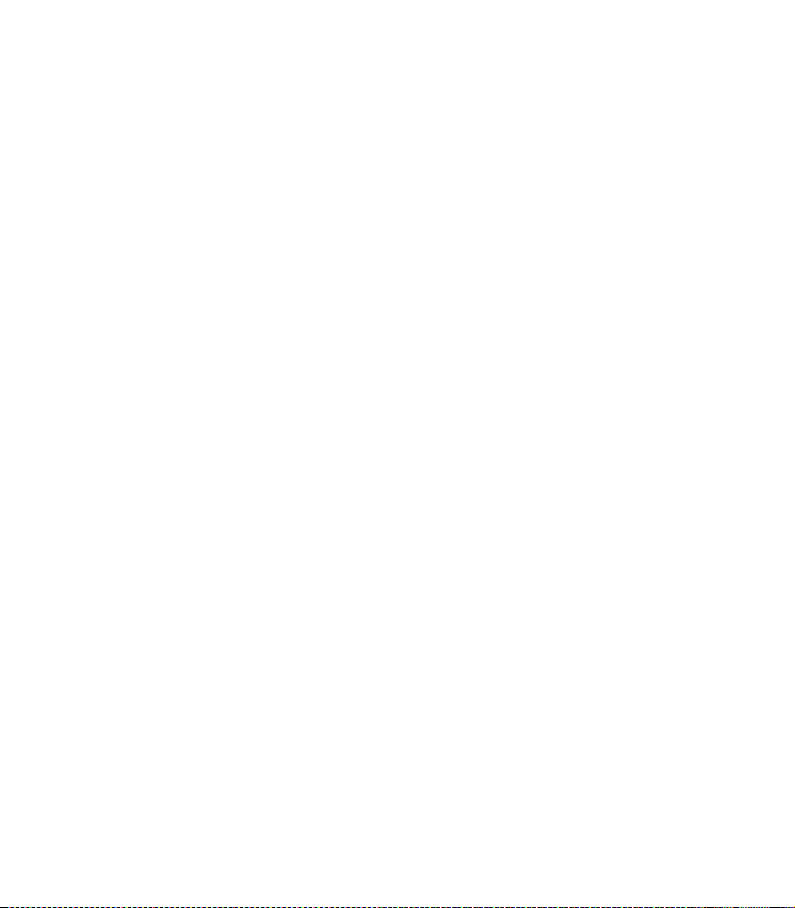
Nachrichtenta ste
[Entwurf speich.]: Die SMS wird als Entwurf gespeichert.
[Löschen]: Beantworten Sie die nachfolgende Sicherheitsabfrage mit [Ja]
um die SMS zu löschen.
[Alle löschen]: Beantworten Sie die nachfolgende Sicherheitsabfrage mit
[Ja] um die SMS zu löschen.
54
Page 57

Nachrichtenta ste
SMS an Telefonanlagen.
Sie können eine SMS nur empfangen, wenn die
Rufnummernübermittlung zum Nebenstellenanschluss der
Telefonanlage weitergeleitet wird (CLIP).
Die CLIP-Auswertung der Rufnummer des SMS-Centers findet in Ihrem
Telefon statt.
Wenn Ihr Telefon an eine Telefonanlage angeschlossen ist, müssen Sie der
Rufnummer des SMS-Centers ggf. die Amtskennzahl voranstellen
(abhängig von Ihrer Telefonanlage). Die Amtskennzahl kann in Ihrer Basis
gespeichert werden.
Testen Sie im Zweifelsfall Ihre Telefonanlage, indem Sie z. B. eine SMS an
Ihre eigene Rufnummer senden und der Rufnummer des SMS-Centers die
Amtskennzahl voranstellen. Empfangen Sie diese SMS nicht, senden Sie
eine weitere SMS, ohne die Amtskennzahl voranzustellen.
Beim Versenden von SMS wird Ihre Absenderrufnummer evtl. ohne die
Nebenstellenrufnummer gesendet. In diesem Fall ist eine direkte Antwort
des Empfängers nicht möglich.
Hinweis: SMS-Versand und Empfang:
Das Senden und Empfangen von SMS ist nur über die dem Sinus 205
zugewiesene MSN-Nummer möglich!
55
Page 58

Nachrichtenta ste
Anrufweiterschaltung (AWS).
Das Telefon gibt Ihnen mit der Anrufweiterschaltung die Möglichkeit,
erreichbar zu bleiben, auch wenn Sie nicht in der Nähe Ihres Telefons sind.
Dies erreichen Sie durch automatisches Weiterleiten von Anrufen an eine
beliebige andere Rufnummer. Zur Anrufweiterschaltung an Ihre SprachBox
der Telekom s. Seite 42.
Diese Möglichkeiten können Sie nur nutzen, wenn die
Anrufweiterschaltung für Ihren Anschluss aktiviert ist. Auskunft erhalten Sie
bei Ihrem Netzbetreiber. Bei der Telekom erhalten Sie Auskunft dazu zum
Nulltarif unter [Telekom] (Rufnummer 0800 330 1000 / [Info
Dienste] im Menü „Telekom Dienste“).
Bei der Anrufweiterschaltung gibt es drei Varianten:
† Anrufweiterschaltung sofort - Alle Anrufe werden sofort an die
† Anrufweiterschaltung bei Besetzt - Der Anruf wird nur weitergeschaltet,
† Anrufweiterschaltung bei Nichtmelden - Der Anruf wird nach 20
eingestellte Rufnummer weitergeschaltet.
wenn Sie gerade telefonieren.
Sekunden (abhängig von der Einstellung Ihrer Vermittlungsstelle)
weitergeschaltet, falls Sie ihn nicht annehmen.
56
Die Varianten »Anrufweiterschaltung bei Nichtmelden«, und
»Anrufweiterschaltung bei Besetzt« können beide gleichzeitig - zu jeweils
unterschiedlichen Zielrufnummern - aktiviert werden.
Für die SMS-Weiterleitung benutzen Sie bitte die Weiterleitungsfunktion
des SMS-Servers.
Page 59
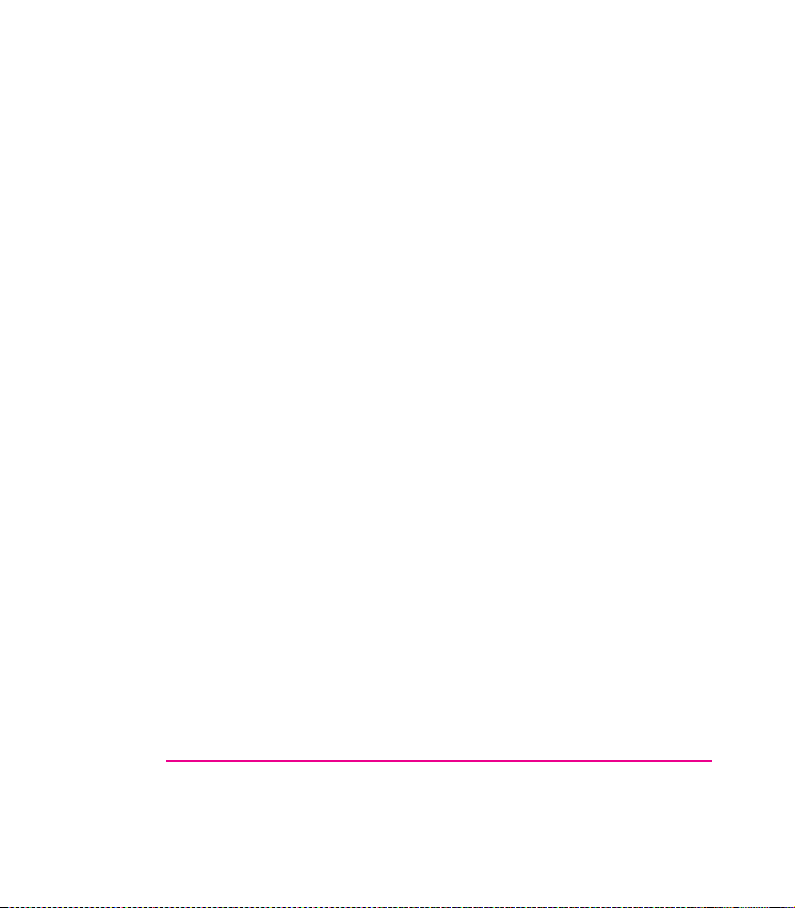
Nachrichtenta ste
Anrufweiterschaltung einrichten und einschalten
[Menü] drücken, [Telekom Dienste] auswählen und [OK] drücken.
[Anrufweitersch.] auswählen und [OK] drücken.
Gewünschte Umleitungsvariante auswählen und [OK] drücken.
- [AWS Nichtmelden]
- [AWS bei Besetzt]
- [AWS sofort]
[Ein] auswählen und [OK] drücken.
Zielrufnummer eingeben bzw. ändern oder mit [Option] eine Rufnummer
aus den angebotenen Listen auswählen und [OK] drücken. Die Verbindung
wird aufgebaut – Sie hören eine Ansage.
Auflegetaste drücken.
Anrufweiterschaltung ausschalten
[Menü] drücken, [Telekom Dienste] auswählen und [OK] drücken.
[Anrufweitersch.] auswählen und [OK] drücken.
Gewünschte Umleitungsvariante auswählen (s. o.) und [OK] drücken.
[Aus] auswählen und [OK] drücken.
Die Verbindung wird aufgebaut – Sie hören eine Ansage.
Auflegetaste drücken.
Hinweis: Möchten Sie nach einer aktivierten „AWS sofort“ eine andere AWS
(„AWS Nichtmelden“ oder „AWS bei Besetzt“) einschalten, müssen Sie
57
Page 60

Nachrichtenta ste
zuerst die „AWS sofort“ ausschalten und danach eine neue AWS
einschalten.
Die Varianten „AWS bei Besetzt“ und “AWS Nichtmelden“ können beide
gleichzeitig - zu jeweils unterschiedlichen Zielrufnummern - aktiviert
werden.
58
Page 61

Nachrichtenta ste
Anklopfen ein- / ausschalten.
Diese Funktion muss beim Netzbetreiber beauftragt sein. Sie können diese
Funktion dann an Ihrem Gerät nach Bedarf zulassen oder sperren.
Mit der Funktion „Anklopfen” bleiben Sie auch während eines Gespräches
für Andere erreichbar. Wenn ein Dritter anruft, hören Sie einen Signalton
und können dann entscheiden, ob Sie Ihr bisheriges Gespräch fortführen
oder mit dem „Anklopfenden” sprechen wollen (siehe Seite 67).
[Menü] drücken, [Telekom Dienste] auswählen und [OK] drücken.
[Funktionen] auswählen und [OK] drücken.
[Anklopfen] auswählen und [OK] drücken.
[Ein] oder [Aus] auswählen und [OK] drücken.
Sie hören eine entsprechende Ansage.
Auflegetaste drücken.
Hinweis: Wie Sie einen weiteren Anruf annehmen oder abweisen, lesen Sie
ab Seite 67.
Für Fax- / Modembetrieb sollten Sie die Funktion „Anklopfen” ausschalten,
da es sonst zu Störungen in der Übertragung kommen kann.
59
Page 62

Nachrichtenta ste
Infodienste.
Unter [Info Dienste] im Menü [Telekom Dienste] finden Sie eine Auswahl
wichtiger Rufnummern der Telekom.
- SprachBox . . . . . . . . . . . . . . . . . . . 08003302424
- Auskunft Inland . . . . . . . . . . . . . . . 11833
- Auskunft Ausland . . . . . . . . . . . . . 11834
- Telefonkonferenz . . . . . . . . . . . . . . 018051009
- Telekom . . . . . . . . . . . . . . . . . . . 08003301000
- VTech Hotline . . . . . . . . . . . . . . . . 018055190
Infodienste nutzen
Nachrichtentaste drücken, im Menü „Telekom Dienste“ [Info Dienste]
auswählen und [OK] drücken.
Eintrag auswählen und Verbindungstaste drücken.
Die Verbindung wird hergestellt.
Einträge unter Infodienste bearbeiten
[Menü] drücken, [Telekom Dienste] auswählen und [OK] drücken.
[Info Dienste] auswählen und [OK] drücken.
Eintrag auswählen und [Option] drücken.
60
[Details]: Sie können sich den Eintrag ansehen.
[Löschen]: Der Eintrag wird entfernt.
[Bearbeiten]: Sie können den Eintrag editieren.
[Alle löschen]: Alle Einträge werden gelöscht.
Page 63

Telefonieren mit Mehreren.
Sie können während eines Gespräches einen zweiten Gesprächs partner
anrufen (Rückfrage), mit den zwei Gesprächs partnern abwechselnd
(Makeln) oder gleichzeitig (Dreierkonferenz) telefonieren, ohne dass Sie
dazu zwei Telefonanschlüsse benötigen.
Diese Möglichkeiten können Sie im Externgespräch nur nutzen, wenn die
Komfortleistungen im analogen Netz (Rückfrage / Makeln /
Dreierkonferenz / Anklopfen) für Ihren Anschluss aktiviert sind. Auskunft
erhalten Sie bei Ihrem Netzbetreiber. Bei der Telekom erhalten Sie Auskunft
dazu zum Nulltarif unter [Telekom] (Rufnummer
0800 330 1000 / [Info Dienste] im Menü „Telekom Dienste“).
Ihre Möglichkeiten, während Sie ein Externgespräch führen:
Ohne Komfortleistungen im analogen Netz:
† Während eines externen Gesprächs ein anderes Mobilteil anrufen
(interne Rückfrage).
† Ein externes Gespräch an ein anderes Mobilteil übergeben.
† Mit dem externen und dem internen Gesprächspartner abwechselnd
sprechen (Makeln).
† Mit dem externen und dem internen Gesprächspartner gleichzeitig
sprechen (Konferenz).
Mit Komfortleistungen im analogen Netz:
† Einen externen Zweitanruf annehmen oder ablehnen.
† Einen zweiten externen Gesprächspar tner anrufen (externe Rückfrage).
† Mit beiden Gesprächspartnern abwechselnd sprechen (Makeln).
† Mit beiden Gesprächspartnern gleichzeitig sprechen (Konferenz).
61
Page 64

Telefonieren mit Mehreren
Während eines Externgespräches einen weiteren Gesprächspartner anrufen.
Sie wollen während eines Extern-Gesprächs einen internen (wenn mehrere
Mobilteile angemeldet sind) oder einen externen Teilnehmer anrufen.
Geeignete Mobilteile finden Sie unter Zubehör auf der Seite 111.
Einen externen Gesprächspartner anrufen (externe Rückfrage)
Sie führen ein externes Gespräch.
R-Taste drücken. Geben Sie die gewünschte Rufnummer ein und drücken
Sie [OK]. Das erste Gespräch wird gehalten. Sie führen ein Gespräch mit
dem zweiten Gesprächspartner.
Mit der Auflegetaste beenden das Gespräch mit dem zweiten
Gesprächspartner.
Der erste Gesprächspartner meldet sich durch einen Wiederanruf.
Drücken Sie die Verbindungstaste um das Gespräch anzunehmen.
oder…
Ihr zweiter Gesprächspartner antwortet nicht oder ist besetzt.
Mit der Auflegetaste beenden Sie Ihren Versuch des Gesprächsaufbaus.
62
Der erste Gesprächspartner meldet sich durch einen Wiederanruf.
Drücken Sie die Verbindungstaste um das Gespräch anzunehmen.
Hinweis: Statt der manuellen Eingabe der Rufnummer des zweiten
externen Gesprächspartners können Sie über [Option] auch eine
gespeicherte Rufnummer aus dem Telefonbuch, der Wahlwiederholung
oder der Anrufliste verwenden.
Page 65

Telefonieren mit Mehreren
Wie Sie zwischen beiden Gesprächspartnern wechseln (Makeln) können
bzw. beide Gesprächspartner zu einer „Dreierkonferenz”
zusammenschalten, lesen Sie auf Seite 65 und Seite 66.
Einen internen Gesprächspartner anrufen (interne Rückfrage)
Sie führen ein externes Gespräch.
[Intern] drücken und mit der Navigationstaste ggf. gewünschten internen
Teilnehmer auswählen.
[OK] drücken. Sie sprechen mit dem internen Par tner.
Mit [Makeln] kehren Sie zum Externgespräch zurück.
63
Page 66
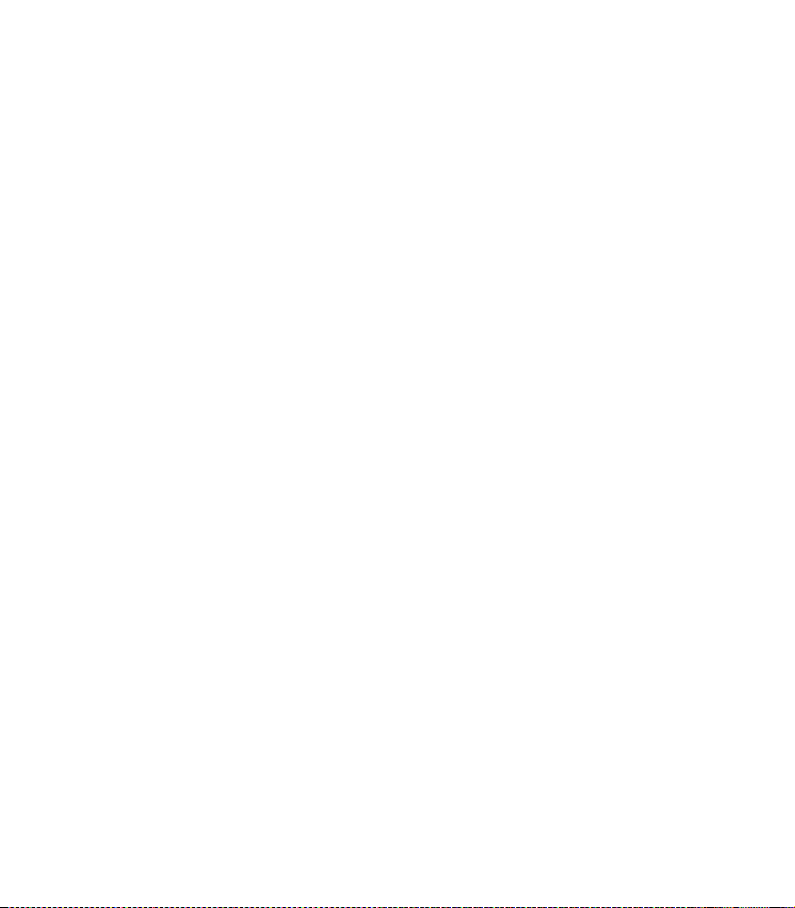
Telefonieren mit Mehreren
Externes Gespräch intern weitergeben.
Sie haben ein externes Gespräch angenommen und möchten es intern an
ein anderes Mobilteil weitervermitteln. Geeignete Mobilteile finden Sie
unter Zubehör auf der Seite 111.
Sie führen ein externes Gespräch
[Intern] drücken und mit der Navigationstaste ggf. gewünschten internen
Teilnehmer auswählen.
[OK] drücken. Sie sprechen mit dem internen Par tner.
Sie kündigen das Externgespräch an.
Meldet sich der gerufene Teilnehmer nicht, kehren Sie mit der Auflege taste
zum externen Gesprächspartner zurück.
Zur Weitergabe des Gesprächs:
Auflegetaste drücken, das Externgespräch ist zu dem internen
Gesprächspartner vermittelt.
64
Page 67

Telefonieren mit Mehreren
Mit zwei Gesprächspartnern abwechselnd sprechen (Makeln).
Sie haben während eines Externgespräches einen zweiten Externanruf
angenommen bzw. einen weiteren Gesprächspartner angerufen (siehe
Seite 62).
Sie können nun zwischen zwei externen Gesprächspartnern hin- und
herschalten.
Sie führen ein Externgespräch und „halten” ein zweites Gespräch.
[Makeln] drücken. Sie werden mit dem jeweils anderen Teilnehmer
verbunden.
Das aktive Gespräch beenden
Sie führen abwechselnd ein Gespräch mit zwei externen
Gesprächspartnern und möchten das Gespräch mit dem „aktiven”
Gesprächspartner beenden.
Auflegetaste drücken. Das aktive Gespräch ist beendet. Das andere
Gespräch meldet sich mit Wiederanruf.
Hinweis: Wenn Sie mit zwei externen Gesprächspartnern abwechselnd
verbunden sind, können Sie den „gehaltenen” Gesprächspartner in eine
Dreierkonferenz einbeziehen (siehe Seite 66).
Sie können in gleicher Weise auch aus dem Zustand „interne Rückfrage”
zwischen einem internen und einem externen Gesprächspartner hin- und
herschalten (Makeln).
65
Page 68
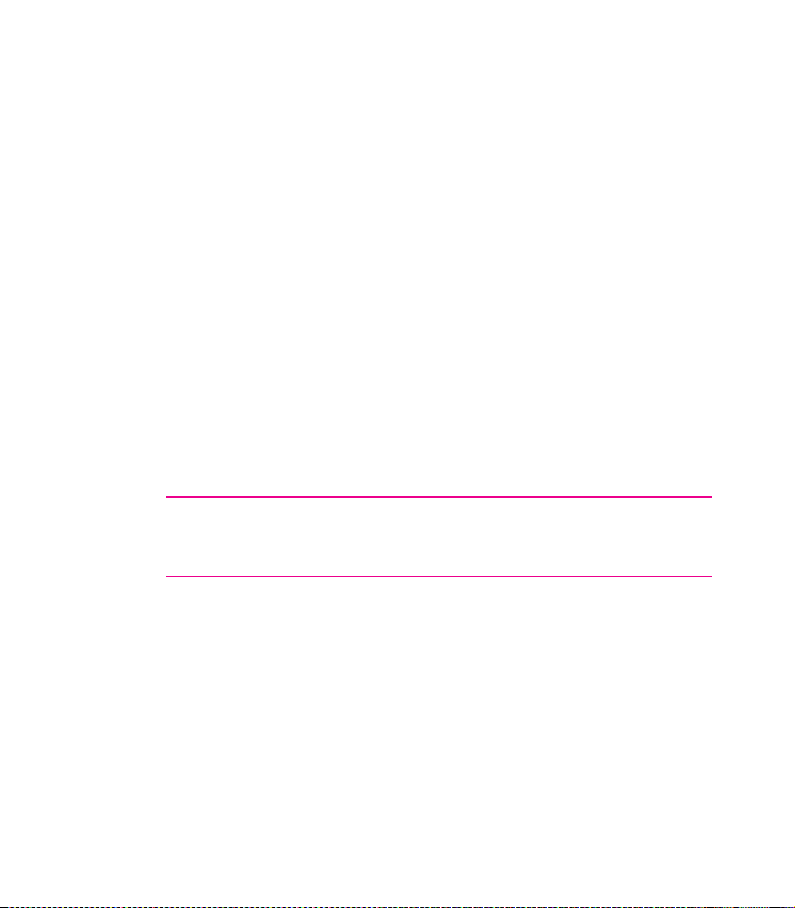
Telefonieren mit Mehreren
Mit zwei Gesprächspartnern gleichzeitig sprechen (Dreierkonferenz).
Dreierkonferenz einleiten
Sie führen ein externes Gespräch und „halten” ein zweites externes
Gespräch
[Konf] (Konferenz) drücken, Sie befinden sich in der Dreierkonferenz.
Dreierkonferenz beenden
Sie führen eine Dreierkonferenz.
[Einzel] drücken, Sie befinden sich wieder im Makel-Zustand.
oder
[Ende] oder Auflegetaste drücken. Die Konferenz ist komplett beendet.
Hinweis: Sie können in gleicher Weise auch aus dem Zustand „interne
Rückfrage” eine Dreierkonferenz mit einem externen und einem internen
Gesprächspartner einleiten.
66
Page 69
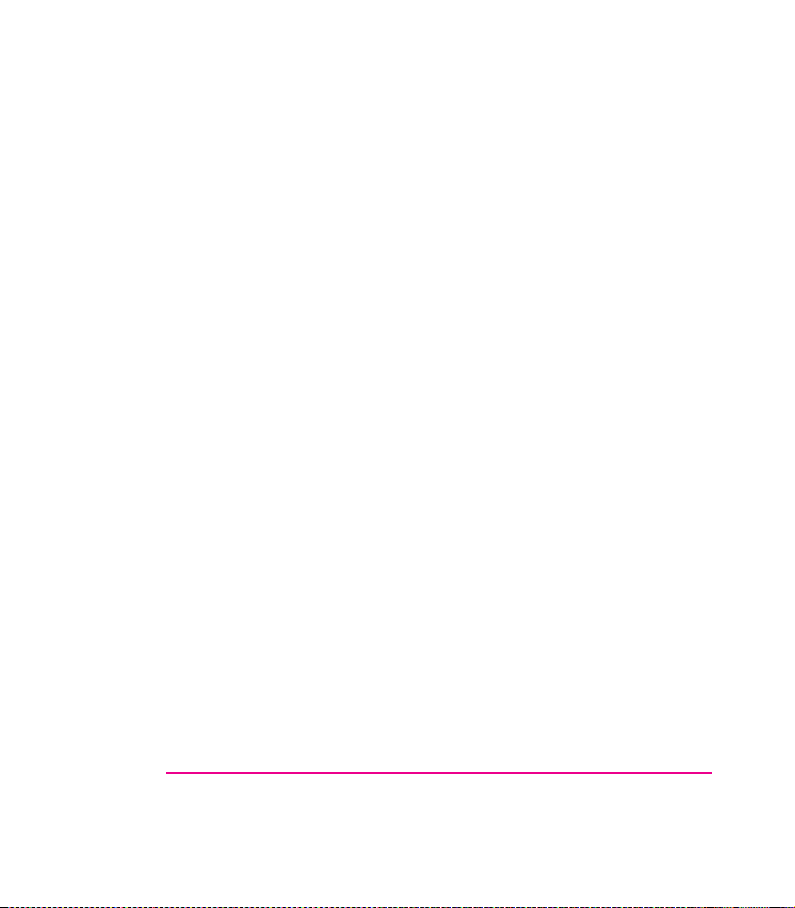
Telefonieren mit Mehreren
Anklopfendes Gespräch annehmen / abweisen.
Externgespräch während eines internen Gespräches annehmen
Sie führen ein internes Gespräch.
Ein externer Teilnehmer ruft Sie an. Sie hören den „Anklopfton”.
Mit der Auflegetaste beenden Sie Ihr internes Gespräch. Das anklopfende
Gespräch wird mit dem Tonruf signalisiert.
Verbindungstaste drücken um das Gespräch anzunehmen.
Zweites externes Gespräch während eines externen Gespräches annehmen/abweisen
Sie führen ein externes Gespräch.
Ein zweiter externer Teilnehmer ruft Sie an. Sie hören den „Anklopfton”.
Annehmen
[Option] drücken, [Ankl. annehmen] auswählen und [OK] drücken.
Sie sind mit dem anklopfenden Teilnehmer verbunden.
Ihr erstes Gespräch wird gehalten. Sie können jetzt mit beiden Gesprächs partnern wahlweise abwechselnd (Makeln) oder gleichzeitig
(Dreierkonferenz) sprechen (siehe Seite 65 und Seite 66).
oder
Abweisen
[Option] drücken, [Ankl. abweisen] auswählen und [OK] drücken.
Sie setzen Ihr aktuelles Gespräch ohne Anklopfton fort.
Hinweis: Wollen Sie das erste Gespräch beenden und dann den
„Anklopfenden” annehmen, haben Sie einige Sekunden dafür Zeit
67
Page 70
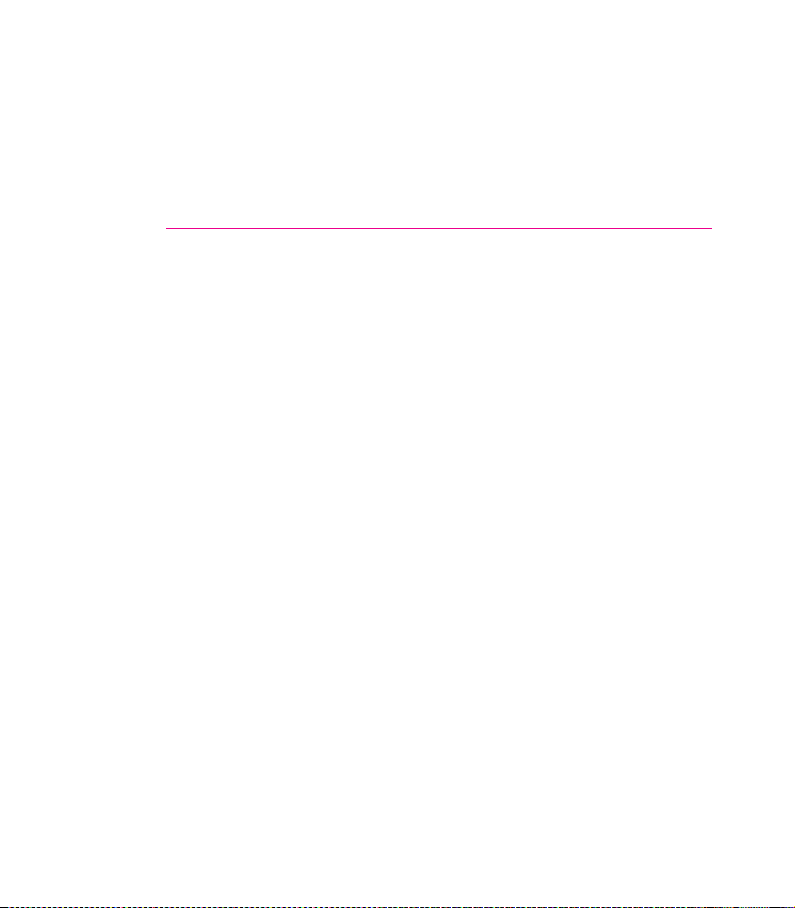
Telefonieren mit Mehreren
(abhängig von der Vermittlungs stelle). Drücken Sie dazu die Auflegetaste.
Ihr Telefon klingelt dann und Sie können das „anklopfende” Gespräch
annehmen.
Der „Anklopfende” hört bis zu 30 sec. lang (abhängig von der
Vermittlungsstelle) das Freizeichen. Nehmen Sie den Anruf dann nicht an,
hört er den Besetztton.
68
Page 71
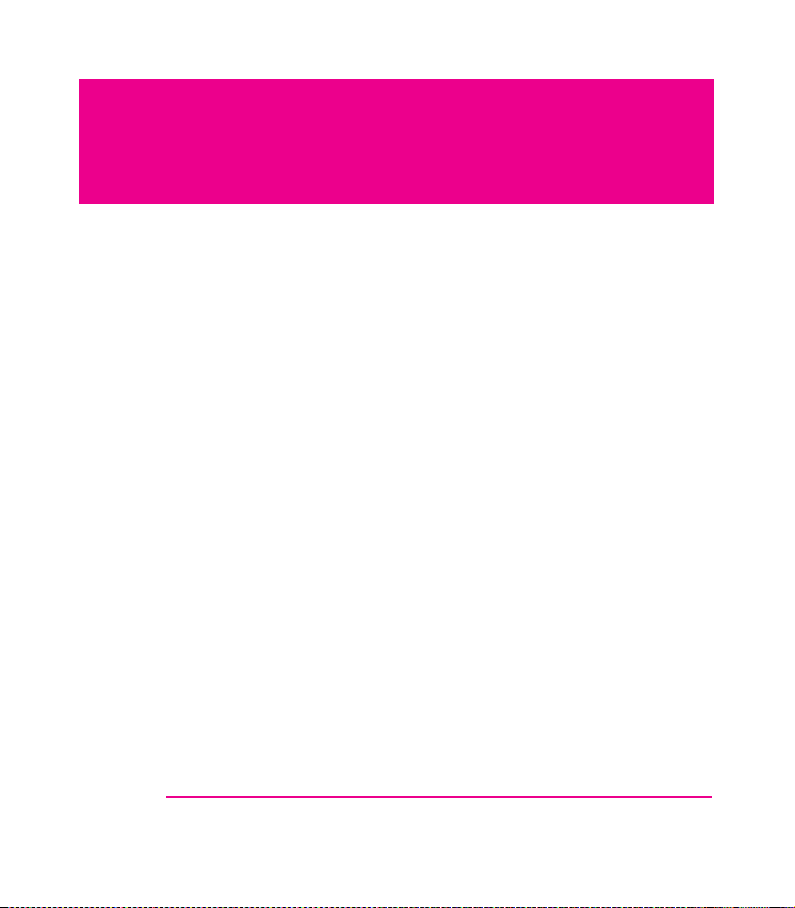
Telefon einstellen.
System-PIN ändern.
Die PIN ist eine vierstellige Geheimzahl, um System und Mobilteile vor
unbefugtem Zugriff zu schützen. Die System-PIN benötigen Sie für
Systemeinstellungen an der Basisstation. Im Lieferzustand ist die SystemPIN auf „0000” eingestellt.
PIN ändern
Ihr Mobilteil ist im Ruhezustand.
[Menü] drücken, [Einstellungen] auswählen und [OK] drücken.
[BS-Einstellen] auswählen und [OK] drücken.
[Sys-PIN ändern] auswählen und [OK] drücken.
Alte vierstellige PIN eingeben (im Lieferzustand „0000”) und [OK] drücken.
Das Display forder t mit [Neue PIN:] zur Eingabe der neuen PIN auf.
Neue vierstellige PIN eingeben und [OK] drücken.
Neue PIN noch einmal zur Sicherheit wiederholen und [OK] drücken. Die
neue System-PIN ist gespeichert.
Hinweis: Haben Sie die PIN vergessen, wenden Sie sich bitte an die
69
Page 72
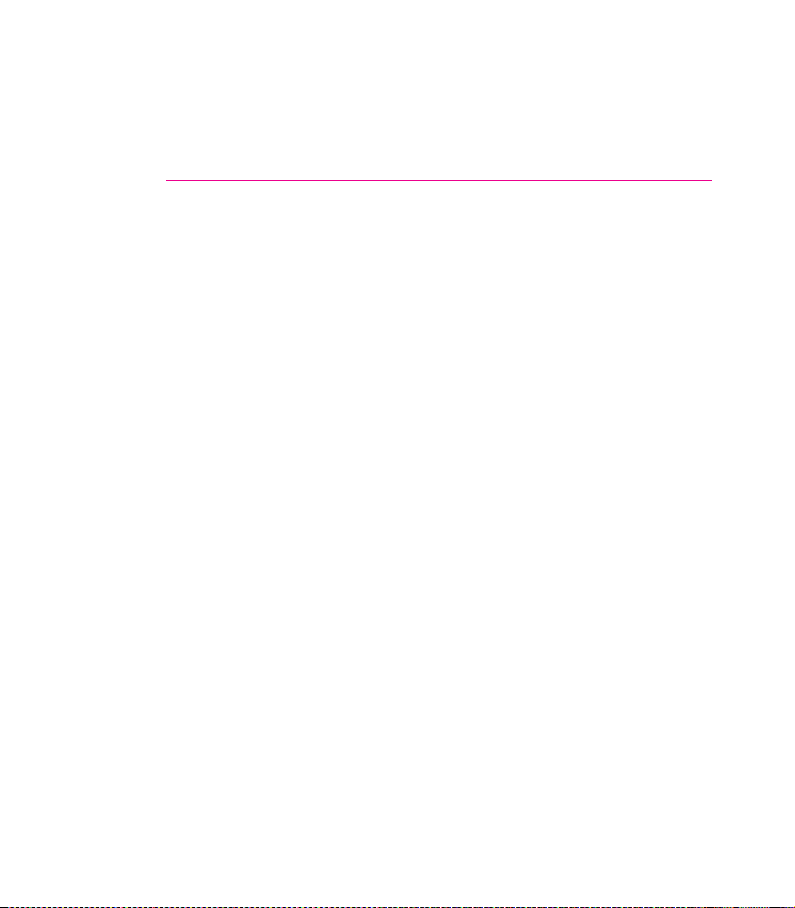
Telefon ein stellen
Service-Hotline (Rufnummer s. Titelseite). Bei fehlerhafter Eingabe der PIN
ertönt ein Fehler ton (nur wenn Hinweistöne „Ein“) und das Display meldet:
„Alte PIN ungültig”. Nach einigen Sekunden können Sie dann die PIN noch
einmal eingeben.
Displaysprache festlegen.
Für die Displayanzeige können Sie zwischen Deutsch, Englisch und
Türkisch wählen.
Im Lieferzustand ist Deutsch eingestellt.
[Menü] drücken, [Einstellungen] auswählen und [OK] drücken.
[MT-Einstellen] auswählen und [OK] drücken.
[Sprache] auswählen und [OK] drücken.
[Deutsch], [English] oder [Türkçe] auswählen und mit [OK] einschalten.
70
Page 73

Telefon ein stellen
Tonruf einstellen.
Tonruf für Mobilteil einstellen
[Menü] drücken, [Audio] auswählen und [OK] drücken.
[Rufton] auswählen und [OK] drücken.
Sie können in diesem Menü folgende Funktionen einstellen:
[Rufton Extern]: Legen Sie eine Melodie zur Signalisierung eintreffender
Externanrufe fest (1…35).
[Rufton Intern]: Legen Sie eine Melodie zur Signalisierung eintreffender
Internanrufe fest (1…35).
[Ruflautstärke]: Stellen Sie die Lautstärke für die Signalisierung der
eintreffenden Anrufe ein. In der Einstellung „Aus“ ist der Tonruf
ausgeschaltet, in der Einstellung „Crescendo“ nimmt die Lautstärke
kontinuierlich zu. Diese Einstellung gilt für interne wie auch für externe
Anrufe.
[Ruhe]: Wählen Sie „Beep“ aus, wenn ein eintreffender Anruf trotz
ausgeschaltetem Tonruf durch einen kurzen einmaligen Ton signalisiert
werden soll.
Mit der Navigationstaste (π/†) ändern Sie diese Einstellung.
Änderungen mit [OK] bestätigen.
Hinweis: Sie können den Tonruf des Mobilteils auch durch einen langen
Tastendruck auf die Stern-Taste aus- und wieder einschalten. Im Display
71
Page 74

Telefon ein stellen
erscheint bei ausgeschaltetem Tonruf das entsprechende Symbol.
Tonruf für die Basisstation einstellen
[Menü] drücken, [Einstellungen] auswählen und [OK] drücken.
[BS-Einstellen] auswählen und [OK] drücken.
[Rufton] auswählen und [OK] drücken.
Sie können in diesem Menü folgende Funktionen einstellen:
[Melodie]: Legen Sie eine Melodie zur Signalisierung eintreffender Anrufe
fest (1…5).
[Lautstärke]: Stellen Sie die Lautstärke für die Signalisierung der
eintreffenden Anrufe ein.
Mit der Navigationstaste (π/†) ändern Sie diese Einstellung.
Änderungen mit [OK] bestätigen.
72
Hinweistöne ein- oder ausschalten.
Sie können die Hinweis- und Warntöne, die Sie auf verschiedene Ereignisse
aufmerksam machen, ein- bzw. ausschalten.
[Menü] drücken, [Audio] auswählen und [OK] drücken.
[Signaltöne] auswählen und [OK] drücken.
Page 75

Telefon ein stellen
Sie können in diesem Menü folgende Funktionen einstellen:
[Tastenton]: akustische Bestätigung, wenn Sie eine Taste betätigt haben.
[Quittungston]: Quittungston beim Abschluss einer Programmierung.
[Akku leer]: Warnton, wenn der Akku nahezu leer ist (in Verbindung mit
dem blinkenden Akkusymbol im Display).
[Reichweite]: Warnton, wenn Sie sich am Rande der Reichweite zur
Basisstation befinden und die Verbindung abzubrechen droht.
Mit der Navigationstaste (π/†) ändern Sie diese Einstellung.
Änderungen mit [OK] bestätigen.
Wideband Audio ein- oder ausschalten.
Diese Funktion verändert den Wiedergabeklang des Gesprächspartners.
Ist Wideband Audio aktiv, wird während des Gesprächs ein W im Display
angezeigt.
[Menü] drücken, [Audio] auswählen und [OK] drücken.
[Wideband Audio] auswählen und [OK] drücken.
[Ein] oder [Aus] auswählen und [OK] drücken.
73
Page 76

Telefon ein stellen
Mobilteil an- / abmelden.
Das Mobilteil, das zum Lieferumfang Ihres Sinus 205 gehört, ist bereits
angemeldet. Sie können bis zu 5 Mobilteile an bis zu 4 verschiedenen
Basisstationen betreiben. Geeignete Mobilteile finden Sie unter Zubehör
auf der Seite 111.
Wie Sie einstellen können, mit welcher Basisstation Ihr Mobilteil
zusammen arbeiten soll, lesen Sie auf Seite 77.
Mobilteil anmelden
Neue Mobilteile, die noch an keiner Basis registriert/angemeldet sind,
können Sie mit der Funktion „Auto-Anmelden“ komfortabel an Ihrer Basis
anmelden.
Stellen Sie dazu das Mobilteil einfach nach Einlegen der Akkus in die
betreffende Basisstation - der Anmeldevorgang startet automatisch und die
erfolgreiche Anmeldung wird im Display angezeigt.
Sollte die automatische Anmeldung fehlschlagen bzw. das anzumeldende
Mobilteil bereits an einer Basis angemeldet sein oder ein für die
automatische Anmeldung nicht geeignetes Mobilteil verwendet werden,
führen Sie bitte die Anmeldung über das Menü durch.
[Menü] drücken, [Einstellungen] auswählen und [OK] drücken.
74
[MT-Einstellen] auswählen und [OK] drücken.
[MT anmelden] auswählen und [OK] drücken.
Basis auswählen, an der das Mobilteil angemeldet werden soll und [OK]
drücken. Die Basen, an denen Ihr Mobilteil bereits angemeldet ist, sind mit
einem Stern
gekennzeichnet.
*
Page 77

Telefon ein stellen
System-PIN eingeben und mit [OK] bestätigen.
Die Paging-Taste an der Basisstation solange gedrückt halten, bis der
Anmeldeton hörbar wird (ca. 10 Sekunden).
Ist die Anmeldung erfolgreich gewesen, sehen Sie im Display die interne
Rufnummer Ihres Mobilteils.
Mobilteil abmelden
[Menü] drücken, [Einstellungen] auswählen und [OK] drücken.
[MT-Einstellen] auswählen und [OK] drücken.
[MT abmelden] auswählen und [OK] drücken.
System-PIN eingeben und [OK] drücken.
Abzumeldendes Mobilteil auswählen und [OK] drücken.
Sicherheitsabfrage mit [Ja] bestätigen.
Hinweis: Wenn Sie Ihr Sinus 205-Mobilteil an einer „fremden“ Basisstation
bzw. ein „fremdes“ Mobilteil an Ihrer Sinus 205-Basisstation anmelden
(GAP) sind möglicherweise manche Funktionen nicht oder nur
eingeschränkt nutzbar.
75
Page 78

Telefon ein stellen
Direktruf/Babyruf.
Ist Direktruf/Babyruf aktiviert, führt das Drücken aller Tasten (mit
Ausnahme des Softkeys [Option]) immer zu einem Verbindungsaufbau zu
der gespeicherten Rufnummer.
Direktruf/Babyruf einschalten
[Menü] drücken, [Einstellungen] auswählen und [OK] drücken.
[MT-Einstellen] auswählen und [OK] drücken.
[Direktruf] auswählen und [OK] drücken.
System-PIN eingeben und [OK] drücken.
[Ein] auswählen und [OK] drücken.
Gewünschte Rufnummer eingeben oder über [Option] Rufnummer aus den
angebotenen Listen auswählen und [OK] drücken. Das Mobilteil geht in
den Ruhezustand und im Display steht [Direktruf] .
Direktruf/Babyruf ausschalten
[Option] drücken, System-PIN eingeben und [OK] drücken.
76
[Aus] auswählen und [OK] drücken.
Das Mobilteil geht in den Ruhezustand.
Page 79

Telefon ein stellen
Basisstation auswählen.
Ist Ihr Mobilteil an mehreren Basisstationen registriert, können Sie die
Basisstation, an der Sie das Mobilteil betreiben wollen, auswählen.
Die momentan aktive Basis ist mit einem Stern
[Menü] drücken, [Einstellungen] auswählen und [OK] drücken.
[MT-Einstellen] auswählen und [OK] drücken.
[Basisauswahl] auswählen und [OK] drücken.
Gewünschte Basis auswählen und [OK] drücken.
gekennzeichnet.
*
Automatische Gesprächsannahme.
Steht das Mobilteil bei einem kommenden Anruf in der Basisstation und ist
die automatische Gesprächsannahme eingeschaltet, brauchen Sie das
Mobilteil zur Gesprächsannahme nur aus der Basis zu nehmen.
[Menü] drücken, [Einstellungen] auswählen und [OK] drücken.
[MT-Einstellen] auswählen und [OK] drücken.
[Direktannahme] auswählen und [OK] drücken.
[Ein] oder [Aus] auswählen und [OK] drücken.
77
Page 80
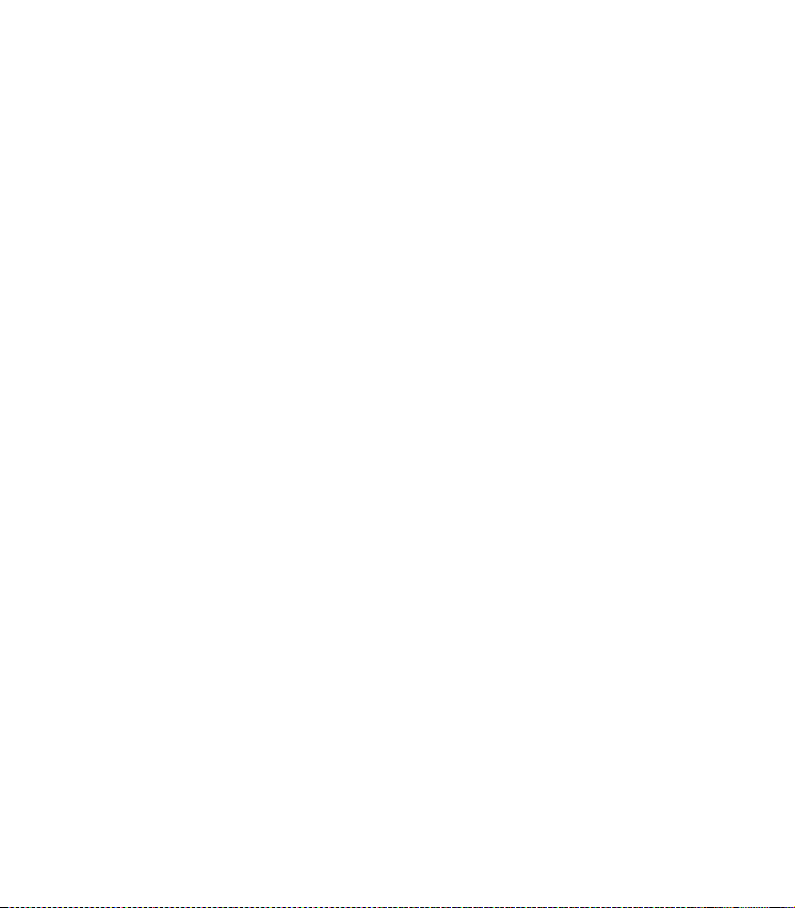
Telefon ein stellen
Raumüberwachung.
Sie können mit dem Mobilteil Geräusche in einem Raum überwachen. Für
die Zeit der Aktivierung werden an diesem Mobilteil weder Anrufe
signalisiert noch können Sie damit telefonieren.
Mit diesem Mobilteil als Sender wird bei Überschreiten der eingestellten
Geräusch-Empfindlichkeit eine Verbindung zu einem weiteren an der
gleichen Basis angemeldeten Mobilteil oder zu einer externen Rufnummer
hergestellt.
Raumüberwachung zu einem anderen Mobilteil einschalten
[Menü] drücken, [Einstellungen] auswählen und [OK] drücken.
[MT-Einstellen] auswählen und [OK] drücken.
[Raumüberwach.] auswählen und [OK] drücken.
[Ein] auswählen und [OK] drücken.
[Intern] auswählen und [OK] drücken.
Ziel-Mobilteil auswählen und [OK] drücken.
78
Empfindlichkeit [Hoch] oder [Niedrig] einstellen und [OK] drücken.
Bei eingeschalteter Funktion sehen Sie auf dem Display die
Mobilteilnummer, das Symbol und das eingestellte Ziel.
Page 81
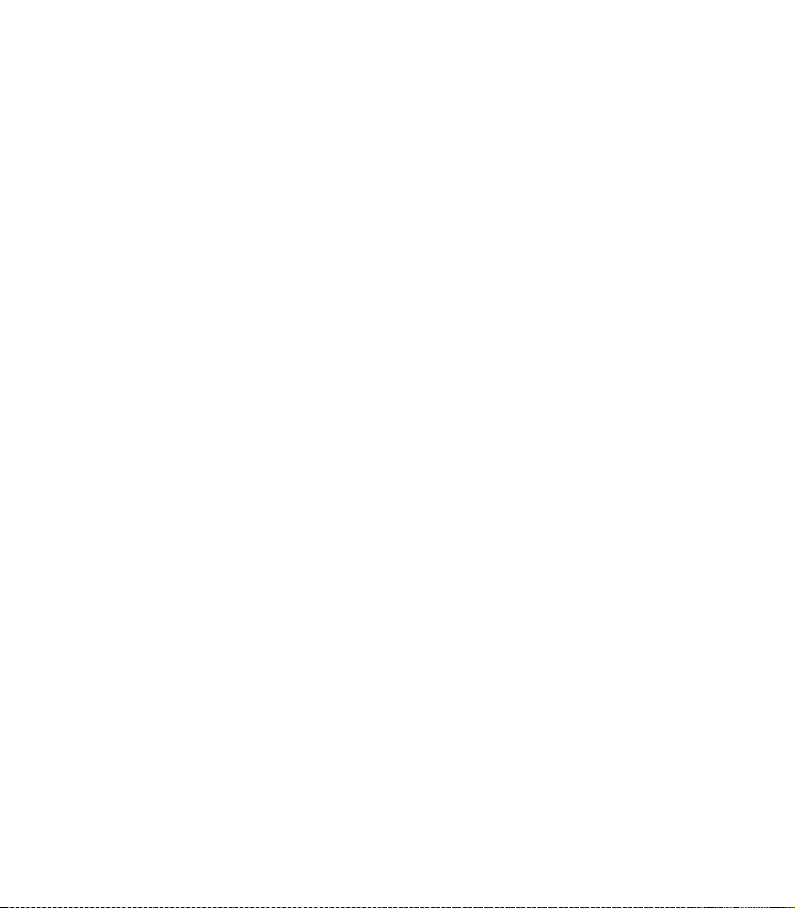
Telefon ein stellen
Raumüberwachung zu einem externen Ziel einschalten
[Menü] drücken, [Einstellungen] auswählen und [OK] drücken.
[MT-Einstellen] auswählen und [OK] drücken.
[Raumüberwach.] auswählen und [OK] drücken.
[Ein] auswählen und [OK] drücken.
[Extern] auswählen und [OK] drücken.
Gewünschte Rufnummer eingeben oder über [Option] Rufnummer aus den
angebotenen Listen auswählen und [OK] drücken.
Empfindlichkeit [Hoch] oder [Niedrig] einstellen und [OK] drücken.
Bei eingeschalteter Funktion sehen Sie auf dem Display die
Mobilteilnummer, das Symbol und das eingestellte Ziel.
Raumüberwachung ausschalten
[Option] drücken, [Aus] auswählen und [OK] drücken.
Das Mobilteil geht in den Ruhezustand.
79
Page 82

Telefon ein stellen
Kontrast einstellen.
[Menü] drücken, [Einstellungen] auswählen und [OK] drücken.
[Display] auswählen und [OK] drücken.
[Kontrast] auswählen und [OK] drücken.
Gewünschten Kontrast einstellen und mit [OK] bestätigen.
Displaymode einstellen.
Sie können die Darstellung zwischen Einzel- und Mehrfachauswahl
umschalten.
[Menü] drücken, [Einstellungen] auswählen und [OK] drücken.
[Display] auswählen und [OK] drücken.
[Display Mode] auswählen und [OK] drücken.
Gewünschte Einstellung vornehmen und mit [OK] bestätigen.
80
Hinweis: Bei geöffnetem Menü können Sie die Darstellung der Symbole
durch einen langen Druck auf die Raute-Taste umschalten.
Page 83
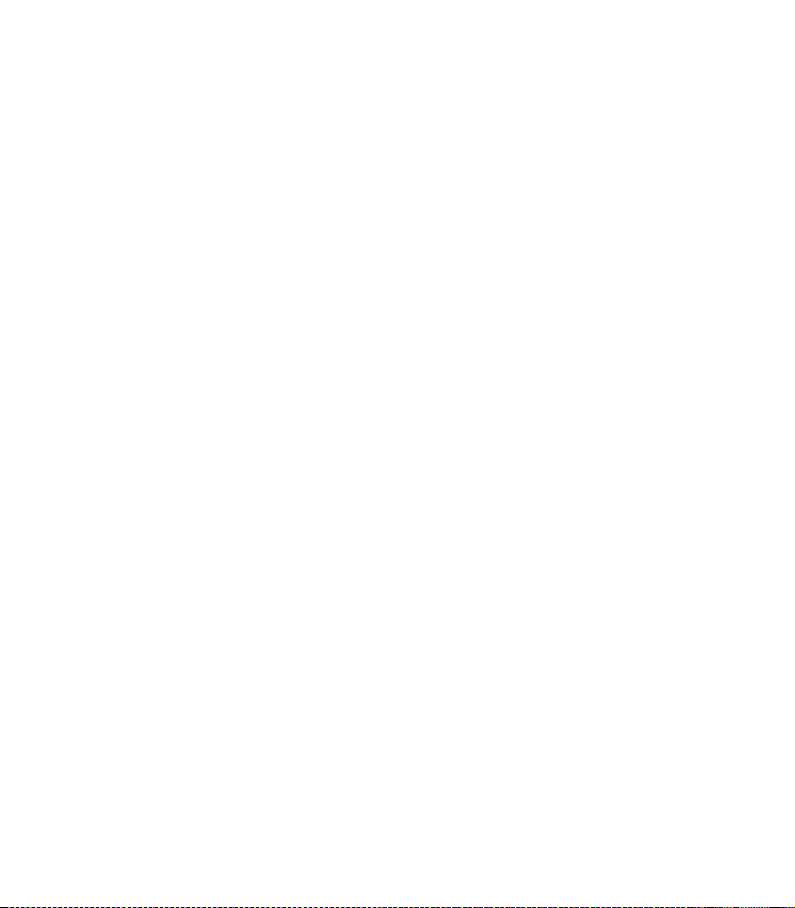
Telefon ein stellen
Namen des Mobilteils ändern.
[Menü] drücken, [Einstellungen] auswählen und [OK] drücken.
[Display] auswählen und [OK] drücken.
[Mobilteilname] auswählen und [OK] drücken.
Sie können jetzt den Namen eingeben/ändern (s. Seite 102 / Der Editor).
Die interne Rufnummer des Mobilteils (z. B. „1“) ist nicht änderbar und wird
automatisch hinter dem Namen angezeigt.
Änderung mit [OK] bestätigen.
Screensaver einstellen.
Ist der Screensaver aktiviert, wird nach kurzer Zeit im Ruhezustand eine
Digitaluhr mit der aktuellen Uhrzeit angezeigt.
[Menü] drücken, [Einstellungen] auswählen und [OK] drücken.
[Display] auswählen und [OK] drücken.
[Screensaver] auswählen und [OK] drücken.
Gewünschte Einstellung vornehmen und mit [OK] bestätigen.
81
Page 84

Telefon ein stellen
Ruf-Priorität.
Werden an einer Basisstation mehrere Mobilteile betrieben können Sie
festlegen, ob alle Mobilteile gleichzeitig klingeln sollen oder ob zuerst ein
bestimmtes Mobilteil ein ankommendes Gespräch für eine auszuwählende
Anzahl von Rufen allein signalisieren soll. Es stehen Verzögerungen von 2,
4, 6 oder 8 Rufen zur Auswahl.
[Menü] drücken, [Einstellungen] auswählen und [OK] drücken.
[BS-Einstellen] auswählen und [OK] drücken.
[Mobilt.-Priorität] auswählen und [OK] drücken.
[Alle Mobilteile] auswählen und [OK] drücken.
oder
[Mobilteil wählen] auswählen und [OK] drücken.
Gewünschtes Gerät auswählen und [OK] drücken.
Gewünschte Verzögerung auswählen und [OK] drücken.
82
Page 85
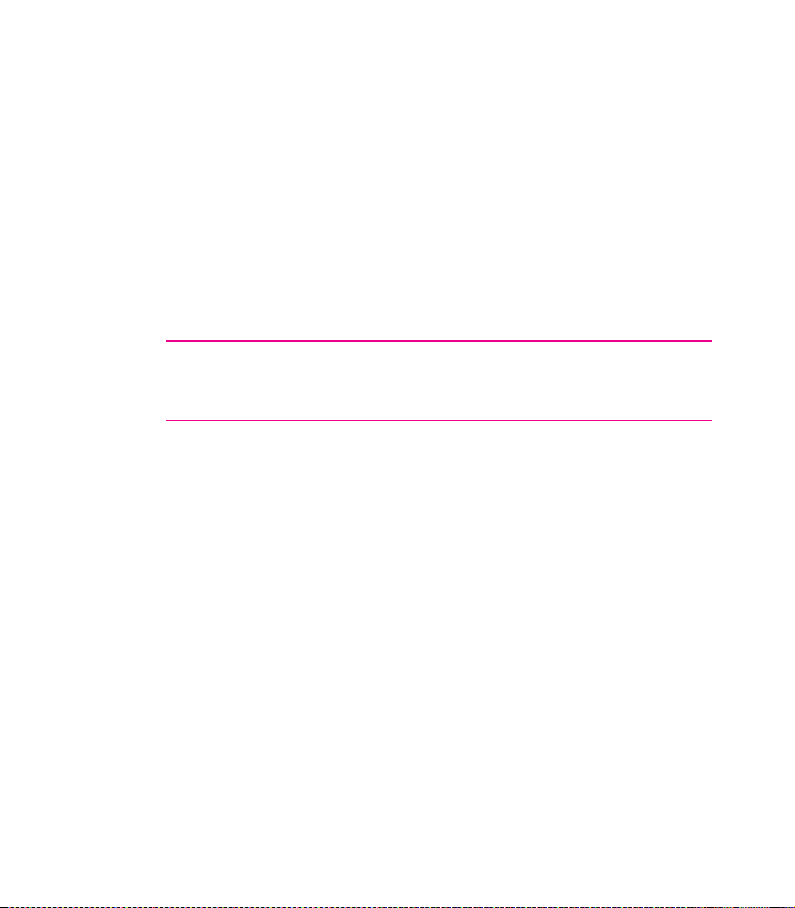
Telefon ein stellen
Flashzeit einstellen.
[Menü] drücken, [Einstellungen] auswählen und [OK] drücken.
[BS-Einstellen] auswählen und [OK] drücken.
[Flash-Zeit] auswählen und [OK] drücken.
Wählen Sie eine der angebotenen Zeiten und drücken Sie [OK].
Hinweis: Die Flashzeit für die Leistungsmerkmale im analogen Netz
(Standardanschluss der Telekom) beträgt 200 ms (voreingestellt). Die
Flashzeit bei älteren Telefonanlagen beträgt typischerweise 80 ms.
Wahlverfahren einstellen.
Den Bedingungen Ihres Anschlusses entsprechend können Sie das
Wahlverfahren umstellen.
[Menü] drücken, [Einstellungen] auswählen und [OK] drücken.
[BS-Einstellen] auswählen und [OK] drücken.
[Wahlverfahren] auswählen und [OK] drücken.
[Tonwahl] oder [Impulswahl] auswählen und [OK] drücken.
Tonwahl: Das übliche Wahlverfahren an analogen Anschlüssen.
Impulswahl: Wird beim Anschluss an ältere Telefonanlagen möglicher weise
benötigt. Bitte beachten Sie die entsprechende Dokumentation.
83
Page 86
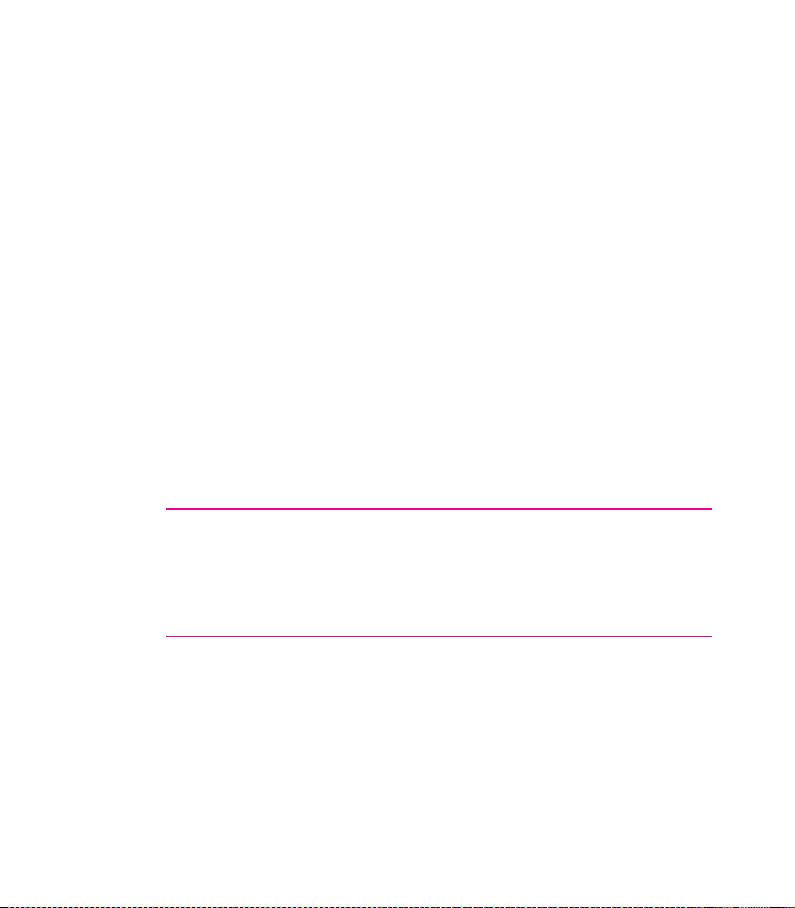
Telefon ein stellen
Amtskennzahl eingeben.
Ist Ihre Basisstation an einer Telefonanlage angeschlossen, müssen Sie für
externe Anrufe eventuell eine AKZ (Amtskennzahl) als Vorwahlziffer
eingeben. Beachten Sie bitte hierzu die Bedienungsanleitung Ihrer
Telefonanlage.
Haben Sie diese AKZ in Ihrem Sinus 205 programmier t und erkennt Ihr
Sinus 205 diese AKZ am Anfang einer Rufnummer, fügt es automatisch
eine Pause hinter der AKZ ein !
[Menü] drücken, [Einstellungen] auswählen und [OK] drücken.
[BS-Einstellen] auswählen und [OK] drücken.
[Amtskennzahl] auswählen und [OK] drücken.
Amtskennzahl eingeben und mit [OK] bestätigen.
Hinweis: Bevor Sie den Anschluss Ihres Sinus 205 an einer
Nebenstellenanlage in Erwägung ziehen, prüfen Sie, ob diese Anlage
Mehrfrequenzwahl und FLASH akzeptiert. Die Länge des Flashs können
Sie unter „Einstellungen/BS-Einstellungen/Flash-Zeit“, siehe Seite 83,
einstellen.
84
Page 87

Telefon ein stellen
Funktion der Auflegetaste einstellen.
Die folgende Einstellung gilt nur für das Beenden des aktiven Gesprächs
im Zustand „Makeln“ an einem Netzanschluss. Beim Betrieb an einer
Telefonanlage sollte diese Funktion ausgeschaltet sein.
Alternativ zum „normalen“ Auflegen können Sie durch Drücken der
Auflegetaste das aktive Gespräch beenden und werden unmittelbar mit
dem zweiten Gesprächspartner verbunden. Der Wiederanruf entfällt.
[Menü] drücken, [Einstellungen] auswählen und [OK] drücken.
[BS-Einstellen] auswählen und [OK] drücken.
[Gespr. beenden] auswählen und [OK] drücken.
[Ein] oder [Aus] auswählen und [OK] drücken.
Rückfrage einstellen.
Abhängig davon, ob das Gerät an einer Telefonanlage oder direkt am
Anschluss eines Netzanbieters (Standard-Anschluss) betrieben wird, muss
die Rückfragefunktion angepasst werden. Im Auslieferungszustand ist die
Rückfragefunktion für den Netzanbieter eingeschaltet.
[Menü] drücken, [Einstellung] auswählen und [OK] drücken.
[BS-Einstellen] auswählen und [OK] drücken.
[Rückfrage] auswählen und [OK] drücken.
[Netzanschluss] oder [Telefonanlage] auswählen und [OK] drücken.
85
Page 88

Telefon ein stellen
Erster Ruf.
Bei SMS-fähigen Telefonen wird der erste Ruf standardmäßig unterdrückt.
Dadurch erfolgt bei einer eintreffenden SMS kein Rufsignal. Diese Funktion können Sie ein- oder ausschalten.
[Menü] drücken, [Einstellung] auswählen und [OK] drücken.
[BS-Einstellen] auswählen und [OK] drücken.
[Erster Ruf] auswählen und [OK] drücken.
[Ein] oder [Aus] auswählen und [OK] drücken.
(Ein = Erster Ruf wird signalisiert)
Sendeleistung einstellen.
Informationen zur diesem Menüpunkt s. Seite 21.
[Menü] drücken, [Einstellungen] auswählen und [OK] drücken.
[BS-Einstellen] auswählen und [OK] drücken.
86
[Sendeleistung] auswählen und [OK] drücken.
[Halbe Reichweite] oder [Volle Reichweite] auswählen und [OK] drücken.
Page 89
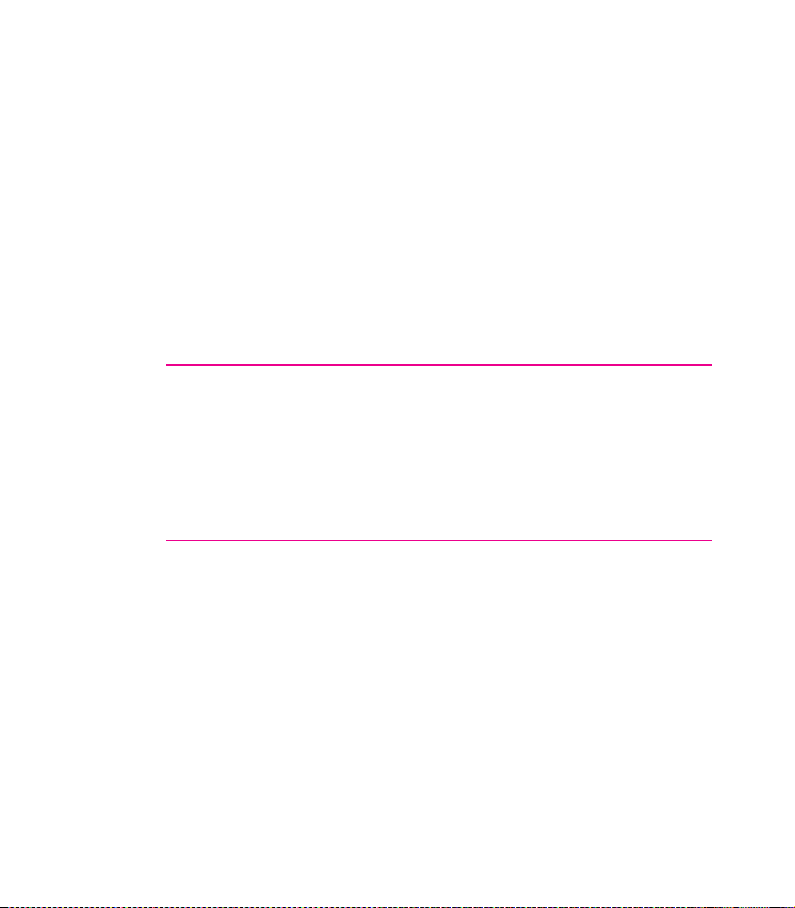
Telefon ein stellen
Full ECO plus-Mode einstellen.
Informationen zur diesem Menüpunkt s. Seite 21.
[Menü] drücken, [Einstellungen] auswählen und [OK] drücken.
[BS-Einstellen] auswählen und [OK] drücken.
[Full ECO plus] auswählen und [OK] drücken.
[Ein] oder [Aus] auswählen und [OK] drücken.
Hinweis: Ist der Full ECO plus-Mode eingeschaltet erhöht sich der
Stromverbrauch des Mobilteils. Dadurch wird die Bereitschaftszeit
verringert. Der Gesprächsaufbau verzögert sich um ca. 1,5 Sekunden.
Alle angeschlossenen Mobilteile müssen für den Full ECO plus-Mode
geeignet sein. Ist dies nicht der Fall schaltet die Basis automatisch den Full
ECO plus-Mode aus.
87
Page 90

Telefon ein stellen
Datum / Zeit einstellen.
[Menü] drücken, [Einstellungen] auswählen und [OK] drücken.
[Datum/Zeit] auswählen und [OK] drücken.
Sie können in diesem Menü folgende Funktionen einstellen:
[Zeitformat]: Legen Sie das Format der Darstellung für die Zeit fest
(12/24h).
[Datumsformat]: Legen Sie das Format der Darstellung für das Datum fest
(tt/mm / mm/tt).
[Zeit/Datum eing.]: Geben Sie die aktuelle Uhrzeit und das aktuelle Datum
ein und bestätigen Sie jeweils mit [OK].
88
Page 91
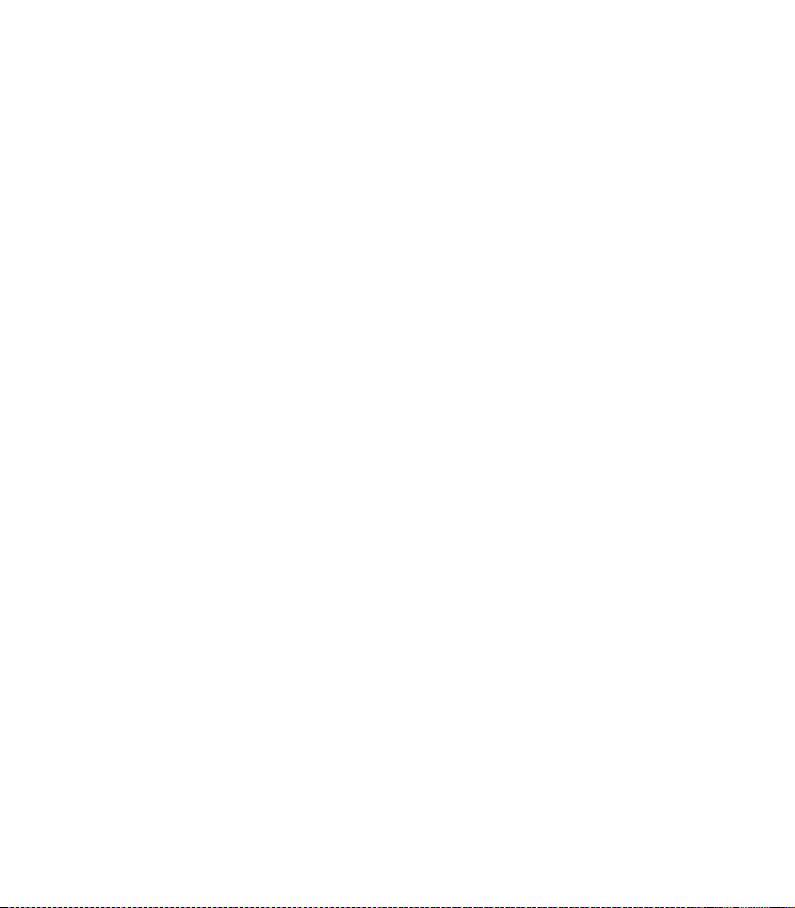
Telefon ein stellen
Alarm einstellen.
Sie können bis zu 5 voneinander unabhängige Weckfunktionen einstellen.
Aktive Alarme werden mit ● gekennzeichnet.
[Menü] drücken, [Wecker] auswählen und [OK] drücken.
[Alarm 1…5] auswählen und [OK] drücken.
Sie können für jeden Alarm folgende Funktionen einstellen:
[Alarm ein/aus]: Der Alarm kann ein- oder ausgeschaltet werden.
[Zeit]: Geben Sie den Zeitpunkt für den Alarm ein und drücken Sie [OK].
Wählen Sie, ob der Alarm einmalig [Einmal] oder täglich wiederkehrend
[Täglich] bzw. an bestimmten Wochentagen wiedergegeben werden soll.
[Melodie]: Wählen Sie die Melodie für den Alarm aus.
Änderungen mit [OK] bestätigen.
89
Page 92

Telefon ein stellen
Codes der Netz Funktionen verwalten.
Die Komfortleistungen im analogen Netz (Standardanschluss der Telekom)
werden durch Codes gesteuert, die von Ihrem Telefon an die
Vermittlungsstelle geschickt werden.
Als Beispiel sei genannt „R2” zum Hin- und Herschalten zwischen zwei
externen Gesprächspartnern. Beim Sinus 205 müssen Sie sich die Codes
für die gängigsten Netz Komfortleistungen nicht merken: stattdessen
haben Sie Klartext im Display, z. B. statt „R2” Makeln („R“ ist der so
genannte Flash, ein Signal zur Vermittlungsstelle).
Nur für den Fall, dass sich diese Codes einmal in Zukunft mit der Weiterent wicklung des analogen Netzes ändern sollten, bietet ihnen Ihr Mobilteil die
Möglichkeit der Umprogrammierung.
Netzwerk-Code ändern
[Menü] drücken, [Telekom Dienste] auswählen und [OK] drücken.
[Funktionen] auswählen und [OK] drücken.
[Netzwerk-Codes] auswählen und [OK] drücken.
Den zu ändernden Netzwerk-Code auswählen und [OK] drücken.
90
Änderung durchführen. Einzelheiten s. Seite 102 / Der Editor.
Mit [OK] Eingabe abschließen. Der geänderte Code ist gespeichert.
Page 93

Telefon ein stellen
Lieferzustand wiederherstellen.
Sie können mit dieser Prozedur alle individuell veränderten Einstellungen
und Änderungen sowohl im Mobilteil als auch in der Basisstation in den
Lieferzustand zurücksetzen. Lieferzustand siehe Anhang, Seite 93.
Lieferzustand des Mobilteils wiederherstellen
[Menü] drücken, [Einstellungen] auswählen und [OK] drücken.
[MT-Einstellen] auswählen und [OK] drücken.
[Reset Mobilteil] auswählen und [OK] drücken.
Aktuelle System-PIN eingeben und [OK] drücken.
Die Sicherheitsabfrage [Rücksetzen?] mit [Ja] beantworten. Die
Einstellungen des Mobilteils sind in den Lieferzustand zurückgesetzt.
Lieferzustand der Basisstation wiederherstellen
[Menü] drücken, [Einstellungen] auswählen und [OK] drücken.
[BS-Einstellen] auswählen und [OK] drücken.
[Reset Basis] auswählen und [OK] drücken.
Aktuelle System-PIN eingeben und [OK] drücken.
Die Sicherheitsabfrage [Rücksetzen?] mit [Ja] beantworten. Die
Einstellungen der Basisstation sind in den Lieferzustand zurückgesetzt.
91
Page 94

Betrieb an Telefonanlagen.
Betreiben Sie Ihr Telefon an einer Telefonanlage überprüfen Sie ggf. die
folgenden Einstellungen an Ihrem Sinus 205:
- Flash (s. Seite 83)
- Rückfrage (s. Seite 85)
- Funktion der Auflegetaste (s. Seite 85)
- Amtskennzahl (s. Seite 84)
- Wahlverfahren (s. Seite 83)
92
Page 95

Anhang.
Grundeinstellung bei Auslieferung (Lieferzustand).
Damit Sie nach dem Anschließen der Basisstation und Laden der MobilteilAkkus das Telefon sofort nutzen können, ist es für allgemeine
Gebrauchszwecke voreingestellt. Diese Voreinstellungen können Sie
entsprechend Ihren persönlichen Bedürfnissen und
Anschlussbedingungen verändern.
Folgende Voreinstellungen wurden getroffen:
† Mobilteil:
† Basisstation:
- Tonruf-Lautstärke: 3
- Tonruf-Melodie: Extern 1 / Intern 1
- Hinweistöne - Tastenton: Ein
- Quittungston: Ein
- Akku-Warnton: Ein
- Reichweite: Aus
- Hörerlautstärke / Lautsprecherlautstärke: 3
- Tastensperre: Aus
- Wahlwiederholungsliste / Telefonbuch: kein Eintrag
- Sprache: deutsch
- Direktruf: kein Eintrag
- Tonruf-Lautstärke: 3
- Tonruf-Melodie: 1
- PIN: 0000
- Anrufliste: kein Eintrag
93
Page 96
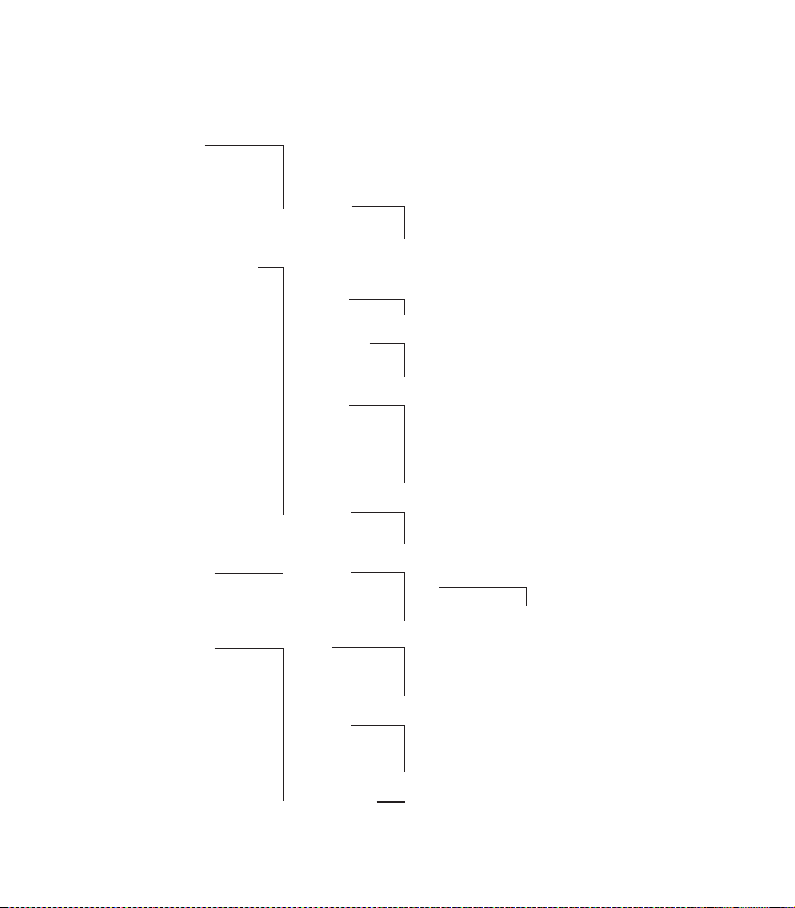
Anhang
SMS SMS schreiben
Eingang
Ausgang
Entwürfe
Einstellung SMS-Center
Sende-Center
SMS-Alarm
TelekomDienste SMS (s. oben)
Anrufliste
SprachBox Anrufen
Alarm
Anrufweiters. Nichtmelden
Bei Besetzt
Sofort
InfoDienste SprachBox
Auskunft Inland
Auskunft Ausl.
Telefonkonf.
Telekom
VTech Hotline
Funktionen Anonym anrufen
Ankl. ein/aus
Netz-Codes
Wecker Alarm 1…5 Alarm ein/aus
Zeit Einmal
Wiederkehrend gem. Auswahl
Melodie
Audio Rufton Rufton Extern
Rufton Intern
Ruftonlautstärke
Ruhe
Signaltöne Tastenton
Quittungston
Akku leer
Reichweite
Wideband Audio ein/aus
Aufbau des Menüs.
94
Page 97
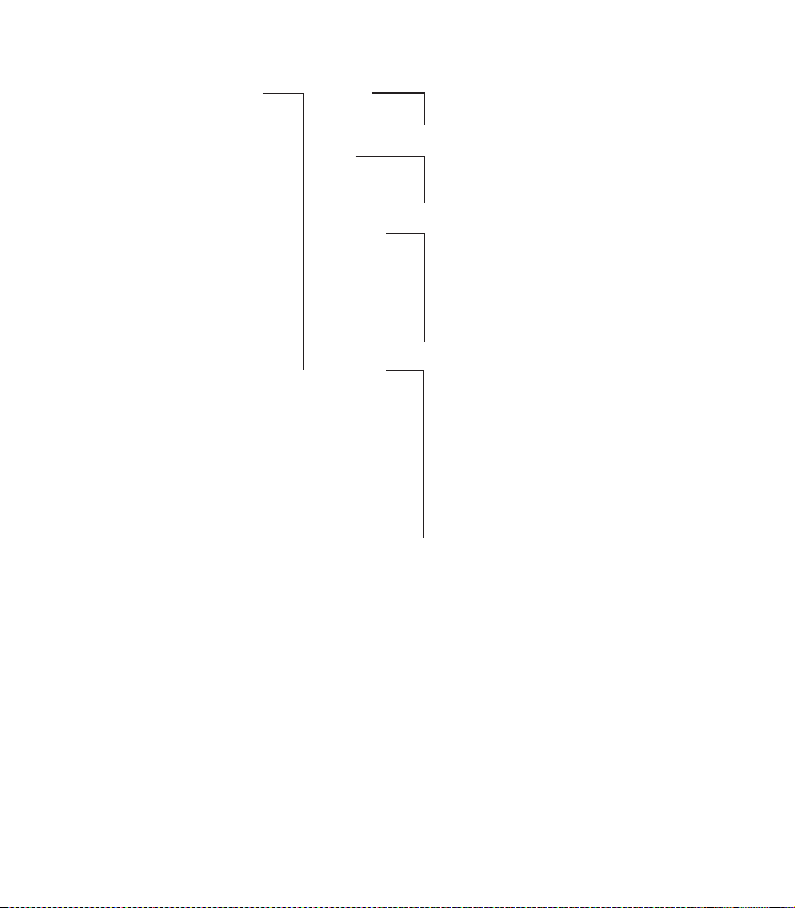
Einstellungen Datum/Zeit Zeitformat
Datumsformat
Zeit / Datum eing.
Display Display Mode
Mobilteilname
Screensaver
Kontrast
MT-Einstellen Direktruf
Basisauswahl
Sprache
Direktannahme
Raumüberwachen
MT anmelden
MT abmelden
Reset Mobilteil
BS-Einstellen Rufton
Ruf-Priorität
Flash-Zeit
Wahlverfahren
Amtskennzahl
Gespr. beenden
Rückfrage
Erster Ruf
Sendeleistung
Full ECO plus
Sys-PIN ändern
Reset Basis
Anhang
95
Page 98
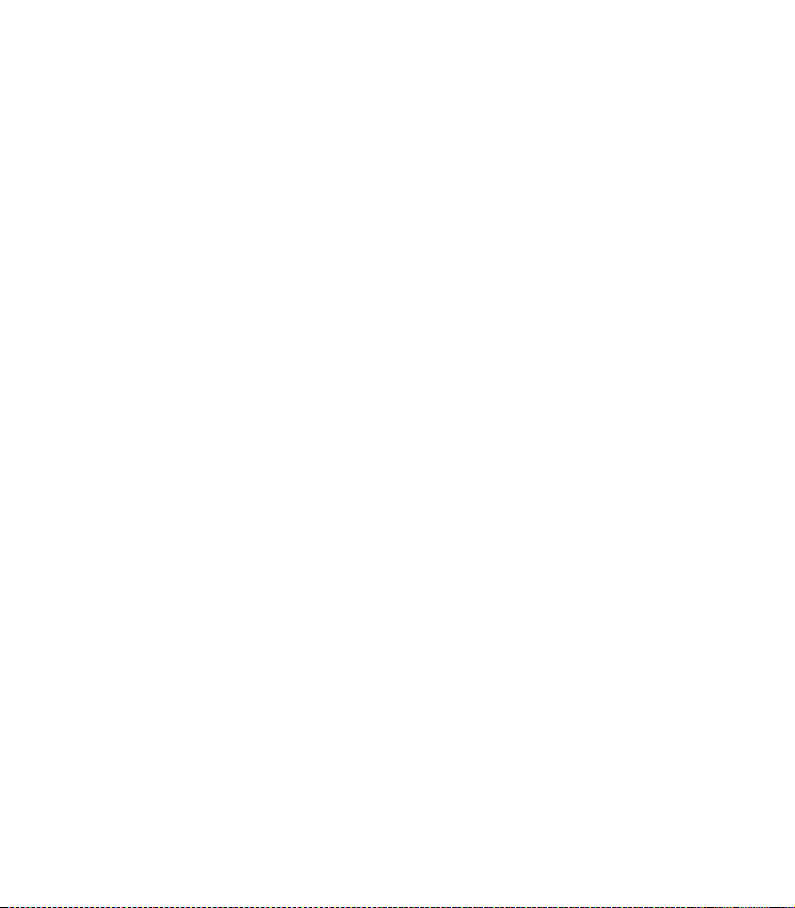
Anhang
Wichtige Hinweise zum Gebrauch der Akkus.
1. Nur Nickel-Metall-Hydrid-Akkus (NiMH) verwenden! Nur mit der
vorgegebenen Akku-Mindestkapazität gelten die genannten MobilteilBetriebs zeiten (in Bereitschaft / im Gespräch) und Ladezeiten (siehe
„Technische Daten”, Seite 109).
Im Lieferumfang des Mobilteils sind zwei wiederaufladbare NiMHZellen der Bauform AAA (Micro) enthalten. Entsprechende Akkus
werden vom Fachhandel als Ersatz oder Reserve angeboten.
Der Einsatz anderer Akku-Typen oder von nicht wiederaufladbaren
Batterien / Primärzellen kann gefährlich sein und zusätzlich zu
Funktionsstörungen bzw. Beschädigungen des Gerätes führen. Der
Hersteller kann aus verständlichen Gründen in solchen Fällen keine
Haftung übernehmen.
2. Akkus werden während des Aufladens warm; dies ist ein normaler und
ungefährlicher Vorgang.
3. Keine fremden Aufladegeräte verwenden, die Akkus können
beschädigt werden.
4. Setzen Sie die Akkus in der richtigen Polung ein!
5. Akkus nicht ins Wasser tauchen, auch nicht ins Feuer werfen.
6. Akkus nicht demontieren. Dabei kann es zum Austritt des ätzenden
Elektrolyten kommen.
96
7. Nach Neueinlegen von Akkus entspricht die Anzeige im Mobilteil erst
nach einem kompletten Lade-Vorgang dem tatsächlichen AkkuLadezustand.
8. Neue Akkus erreichen erst nach einigen Lade- / Entlade-Vorgängen
ihre volle Kapazität.
Page 99

Anhang
9. Sie können Ihr Mobilteil nach jedem Gespräch wieder in die
Basisstation legen. Der Ladevorgang wird elektronisch gesteuert, damit
die Akkus in den unterschiedlichsten Ladezuständen optimal und
schonend geladen werden. Vermeiden Sie, die Akkus ohne besonderen
Grund aus dem Mobilteil herauszunehmen, da dadurch der optimale
Ladevorgang beeinträchtigt wird.
Die Kapazität der eingesetzten Akkus kann verbessert werden, wenn
nach längerer Nutzungsdauer die Akkus im Mobilteil vollständig
entladen und anschließend wieder voll aufgeladen werden.
10. Die Akkus nicht kurzschließen (gefährlich). Vermeiden Sie besonders
versehentliche Kurzschlüsse bei Lagerung und Transport durch z. B.
Schlüssel bund, Metallplatten oder Ähnliches und achten Sie darauf,
dass die Akkus nicht mit fetthaltigen Stoffen in Verbindung kommen.
Akkus deshalb außerhalb des Mobilteils nur in isolierender Verpackung
aufbewahren, Vermeiden Sie ebenso die Berührung der Kontakte mit
fettigen Teilen.
97
Page 100
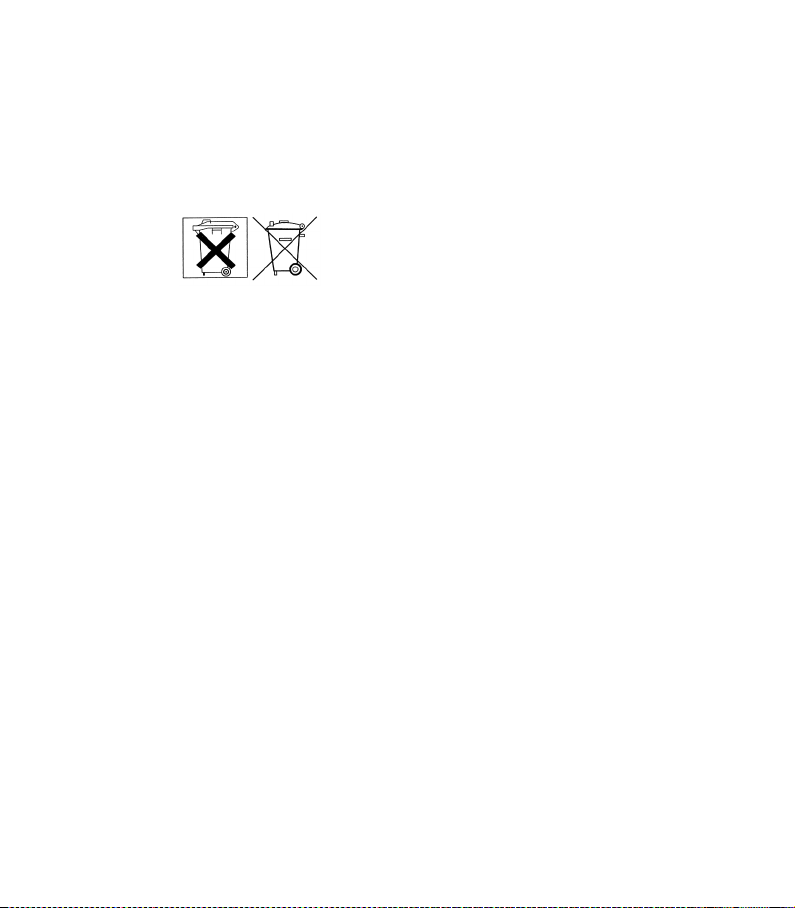
Anhang
Rücknahme und Recycling von Batterien und Akkus.
Das Gerät enthält Batterien oder wiederaufladbare Batterien (Akkus,
Akkumulatoren), die zu seinem Betrieb oder für bestimmte Funktionen
notwendig sind.
Schadstoffhaltige Batterien sind mit dem
nebenstehenden Symbol gekennzeichnet. Es weist
darauf hin, dass diese nicht über den Hausmüll
entsorgt werden dürfen. Nach dem Batteriegesetz
sind die Verbraucher gesetzlich verpflichtet,
verbrauchte Batterien an den Vertreiber oder an
einen öffentlich-rechtlichen Entsorgungsträger
zurückzugeben. Altbatterien können wegen ihres
hohen Schwermetallgehalts Umwelt- und
Gesundheitsschäden hervorrufen.
Helfen Sie daher bitte mit und leisten einen Beitrag zum Umweltschutz,
indem Sie Batterien nicht in den Hausmüll geben.
Chemische Symbole auf den Batterien bedeuten, dass der angegebene
Inhaltsstoff in der Batterie enthalten ist. Die Symbole haben folgende
Bedeutung: Cd - Cadmium, Mg – Magnesium, Pb - Blei.
Ihr Händler (Telekom oder Fachhändler) nimmt verbrauchte Gerätebatterien
in haushaltsüblichen Mengen in seinem Ladengeschäft kostenfrei zurück
und kümmert sich um die umweltgerechte Entsorgung bzw. das Recycling
der Materialien.
98
Sollte Ihr Händler nicht in Ihrer Nähe sein, können Sie die verbrauchten
Batterien auch zu Ihrem kommunalen Entsorgungsträger (z. B.
Batterietonne oder Wertstoffhof) bringen. Diese Stelle ist ebenfalls zur
kostenlosen Rücknahme verpflichtet.
